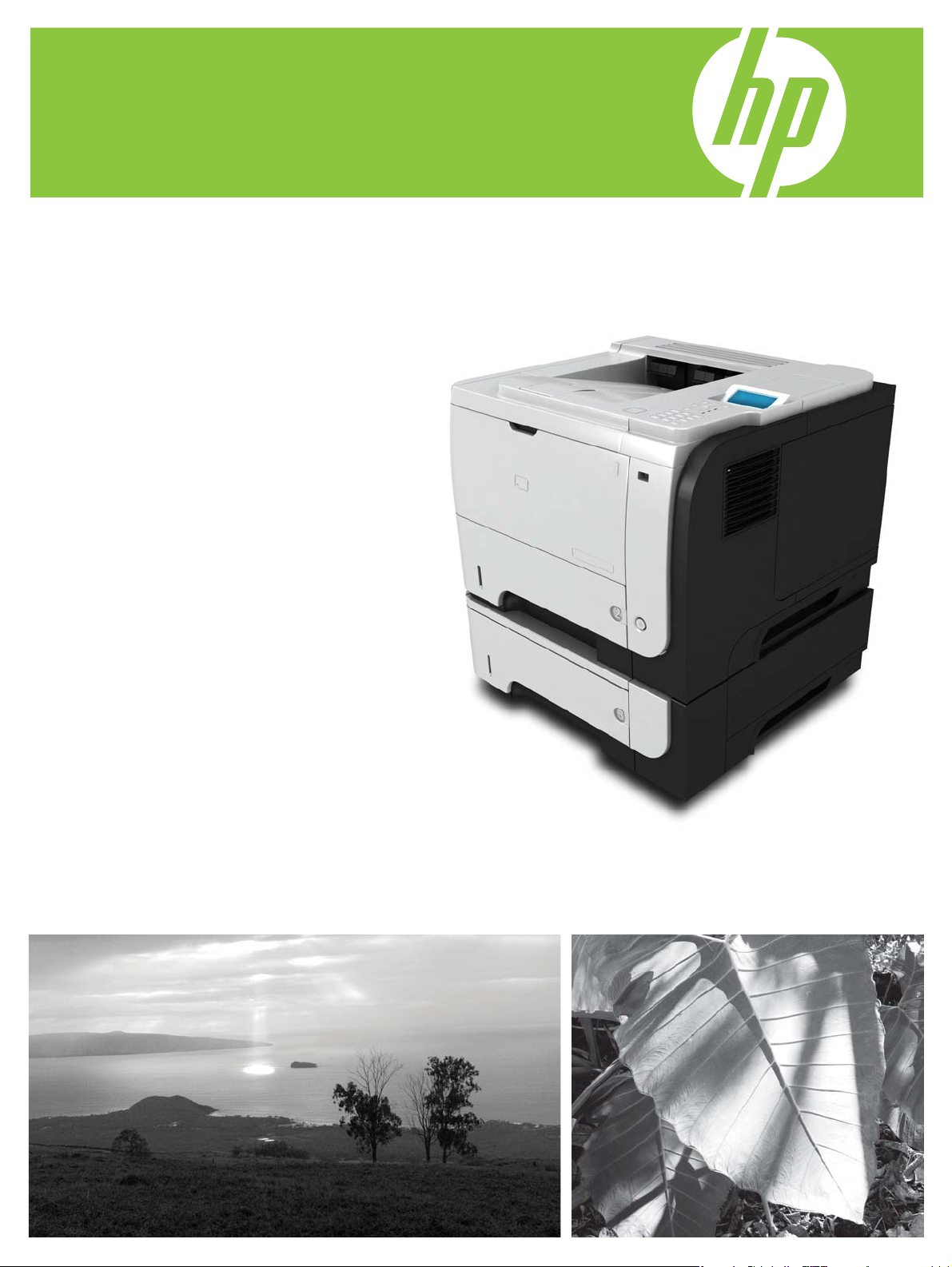
Tiskárny řady HP LaserJet P3010
Uživatelská příručka
Použití produktu
Správa produktu
Údržba produktu
Řešení problémů
Další informace o produktu:
www.hp.com/support/ljp3010series
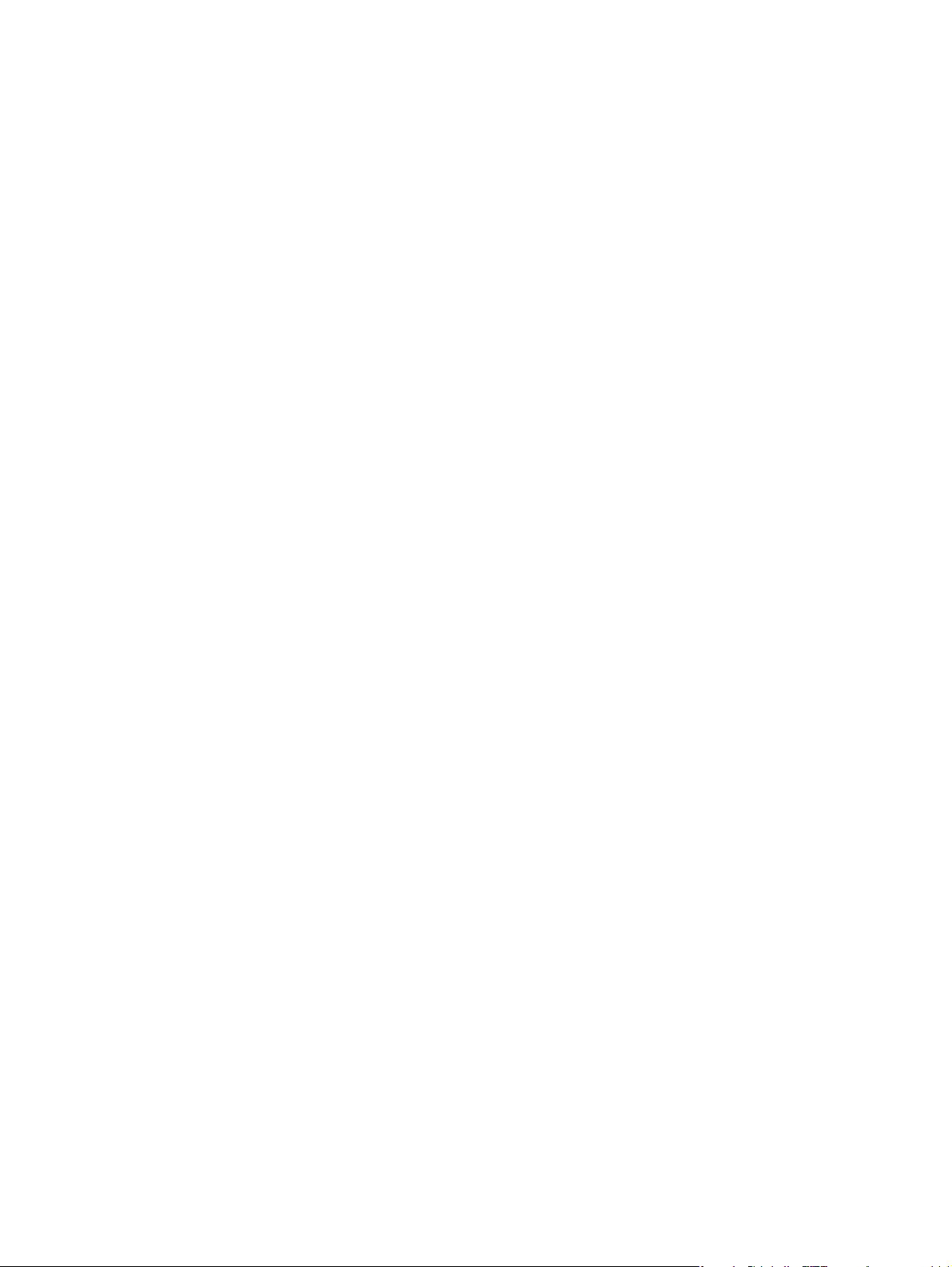
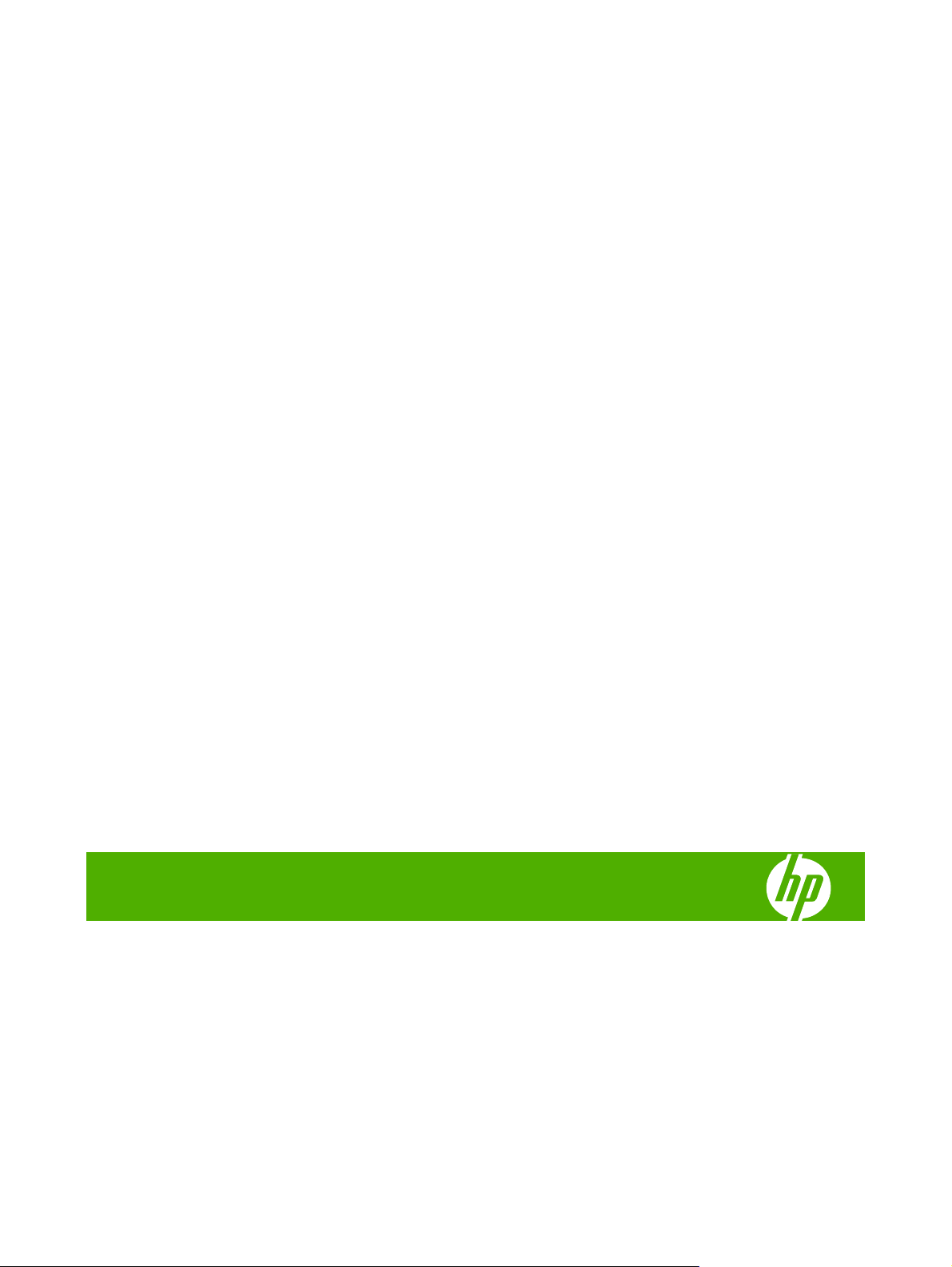
Tiskárny řady HP LaserJet P3010
Uživatelská příručka
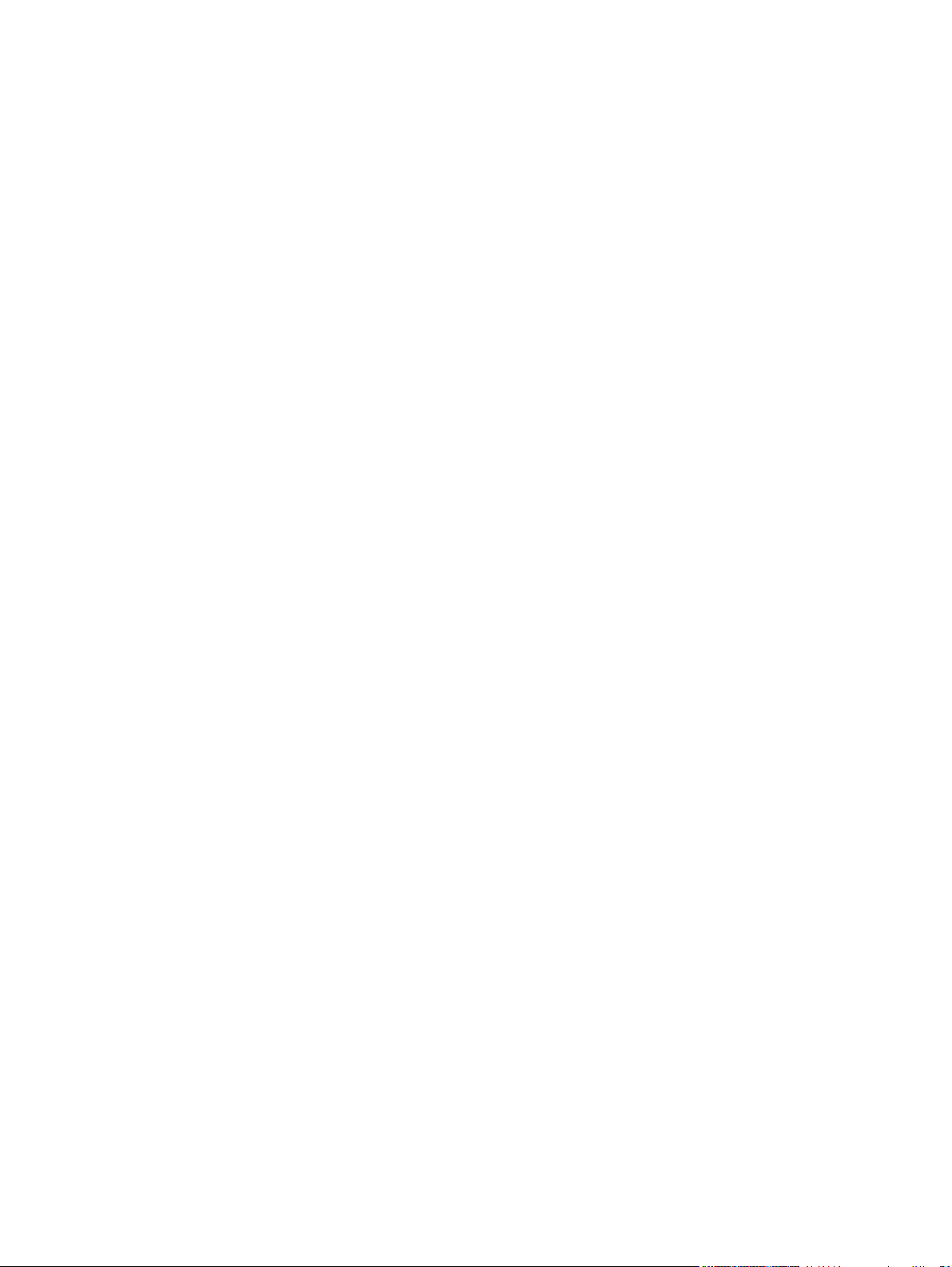
Autorská práva a licence
© 2009 Copyright Hewlett-Packard
Development Company, L.P.
Reprodukce, úpravy nebo překlad jsou bez
předchozího písemného souhlasu zakázány
kromě případů, kdy to povoluje autorský
zákon.
Ochranné známky
®
, Acrobat® a PostScript® jsou
Adobe
ochranné známky společnosti Adobe
Systems Incorporated.
Intel® Core™ je ochranná známka
společnosti Intel Corporation v USA a
dalších zemích.
Změna informací obsažených v tomto
dokumentu je vyhrazena.
Jediné záruky na výrobky HP a služby jsou
uvedeny ve výslovných prohlášeních o
záruce dodaných s těmito výrobky a
službami. Z tohoto dokumentu nelze
vyvozovat další záruky. Společnost HP není
odpovědná za technické nebo textové chyby
nebo opomenutí obsažená v tomto
dokumentu.
Číslo dílu: CE524-90919
Edition 1, 4/2009
Java™ je v USA ochranná známka
společnosti Sun Microsystems, Inc.
Microsoft®, Windows® a Windows®XP jsou
v USA registrované ochranné známky
společnosti Microsoft Corporation.
Windows Vista® je registrovaná ochranná
známka nebo ochranná známka společnosti
Microsoft Corporation v USA a dalších
zemích/oblastech.
®
je registrovaná ochranná známka
UNIX
sdružení Open Group.
Značky ENERGY STAR a ENERGY STAR
jsou registrované ochranné známky v USA.
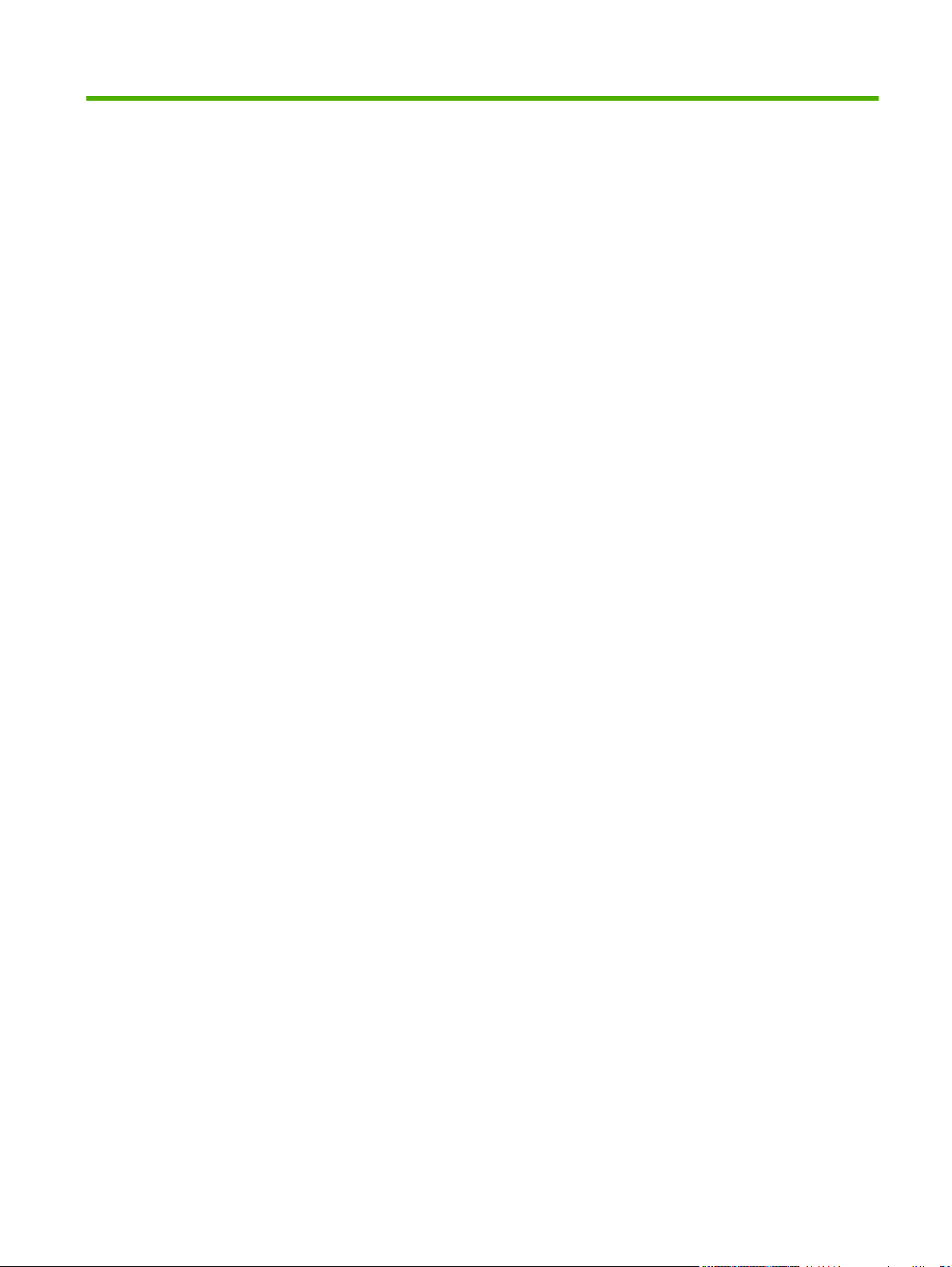
Obsah
1 Základní informace o produktu
Symboly použité v této příručce ........................................................................................................... 2
Porovnání modelů ................................................................................................................................ 3
Ekologické vlastnosti ............................................................................................................................ 5
Funkce produktu ................................................................................................................................... 6
Zobrazení produktu .............................................................................................................................. 8
Pohled zepředu .................................................................................................................... 8
Pohled zezadu ..................................................................................................................... 9
2 Ovládací panel
Uspořádání ovládacího panelu ........................................................................................................... 12
Použití nabídek ovládacího panelu .................................................................................................... 14
Použití nabídek .................................................................................................................. 14
Nabídka Zobrazit postup .................................................................................................................... 15
Nabídka Obnovit úlohu ....................................................................................................................... 16
Nabídka Informace ............................................................................................................................. 18
Nabídka Manipulace s papírem .......................................................................................................... 19
Nabídka Správa spotřebního materiálu .............................................................................................. 20
Nabídka Konfigurace zařízení ............................................................................................................ 21
Nabídka Tisk ...................................................................................................................... 21
Podnabídka PCL ............................................................................................... 22
nabídka Kvalita tisku .......................................................................................................... 23
Nabídka Nastavení systému .............................................................................................. 25
Nabídka V/V ....................................................................................................................... 29
Nabídka implementovaného serveru Jetdirect a nabídka Jetdirect EIO
<X> .................................................................................................................... 30
Nabídka Obnovení nastavení ............................................................................................ 36
Nabídka Diagnostika .......................................................................................................................... 38
Nabídka Servis ................................................................................................................................... 40
3 Software pro systém Windows
Podporované operační systémy Windows ......................................................................................... 42
Podporované ovladače tiskárny pro systém Windows ....................................................................... 43
Univerzální tiskový ovladač HP (UPD) ............................................................................................... 44
CSWW iii
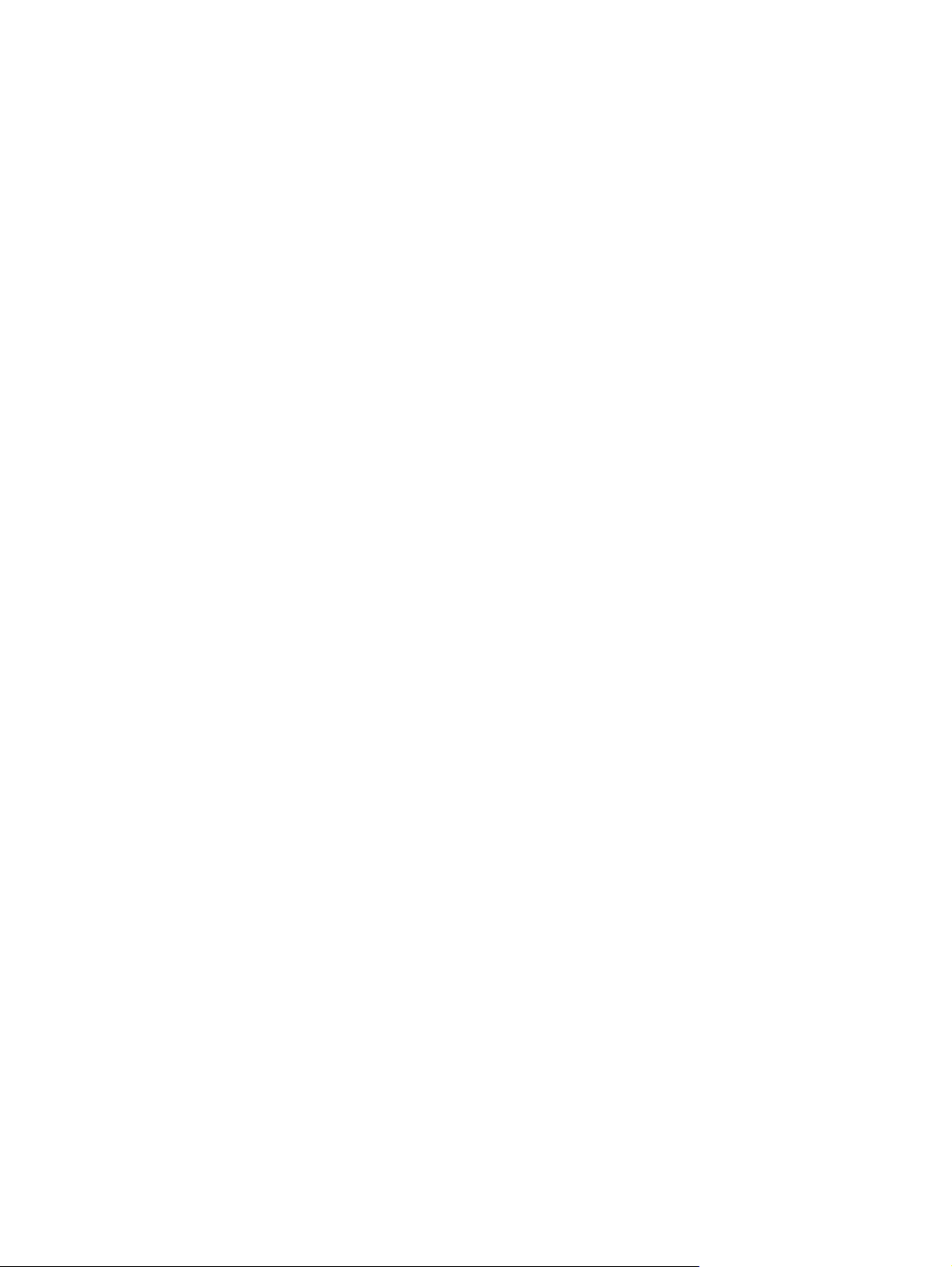
Režimy instalace UPD ....................................................................................................... 44
Volba správného ovladače tiskárny pro systém Windows ................................................................. 45
Priorita nastavení tisku ....................................................................................................................... 46
Změna nastavení ovladače tiskárny v systému Windows .................................................................. 47
Odebrání softwaru v systému Windows ............................................................................................. 48
Podporované nástroje pro systém Windows ...................................................................................... 49
HP Web Jetadmin .............................................................................................................. 49
Implementovaný webový server ........................................................................................ 49
HP Easy Printer Care ........................................................................................................ 49
Software pro jiné operační systémy ................................................................................................... 51
4 Použití produktu s počítači Macintosh
Software pro počítače Macintosh ....................................................................................................... 54
Operační systémy Macintosh podporované zařízením ...................................................... 54
Ovladače tiskárny podporované systémem Macintosh ..................................................... 54
Odinstalace softwaru z operačních systémů Macintosh .................................................... 54
Priorita nastavení tisku v systému Macintosh .................................................................... 54
Změna nastavení ovladače tiskárny v systému Macintosh ................................................ 55
Software pro počítače Macintosh ...................................................................................... 55
Nástroj HP Printer Utility ................................................................................... 55
Podporované nástroje pro počítače Macintosh ................................................................. 57
Implementovaný webový server ........................................................................ 57
Používání funkcí v ovladači tiskárny v systému Macintosh ................................................................ 58
Vytváření a používání předvoleb tisku v systému Macintosh ............................................ 58
Změna velikosti dokumentů nebo tisk na vlastní formát papíru ......................................... 58
Tisk obálky ......................................................................................................................... 58
Používání vodoznaku ........................................................................................................ 59
Tisk více stránek na jeden list papíru v systému Macintosh .............................................. 59
Tisk na obě strany papíru (oboustranný tisk) ..................................................................... 60
Ukládání úloh ..................................................................................................................... 60
Použití nabídky Services (Služby) ..................................................................................... 61
Spuštění nástroje HP Printer Utility .................................................. 56
Funkce nástroje HP Printer Utility ..................................................... 56
5 Připojení
Připojení USB ..................................................................................................................................... 64
Konfigurace sítě ................................................................................................................................. 65
Podporované síťov
Konfigurace síťového produktu .......................................................................................... 67
Zobrazení nebo změna nastavení sítě .............................................................. 67
Nastavení nebo změna síťového hesla ............................................................. 67
Ruční konfigurace parametrů TCP/IP IPv4 pomocí ovládacího panelu ............ 67
Ruční konfigurace parametrů TCP/IP IPv6 pomocí ovládacího panelu ............ 68
iv CSWW
é
protokoly ........................................................................................... 65
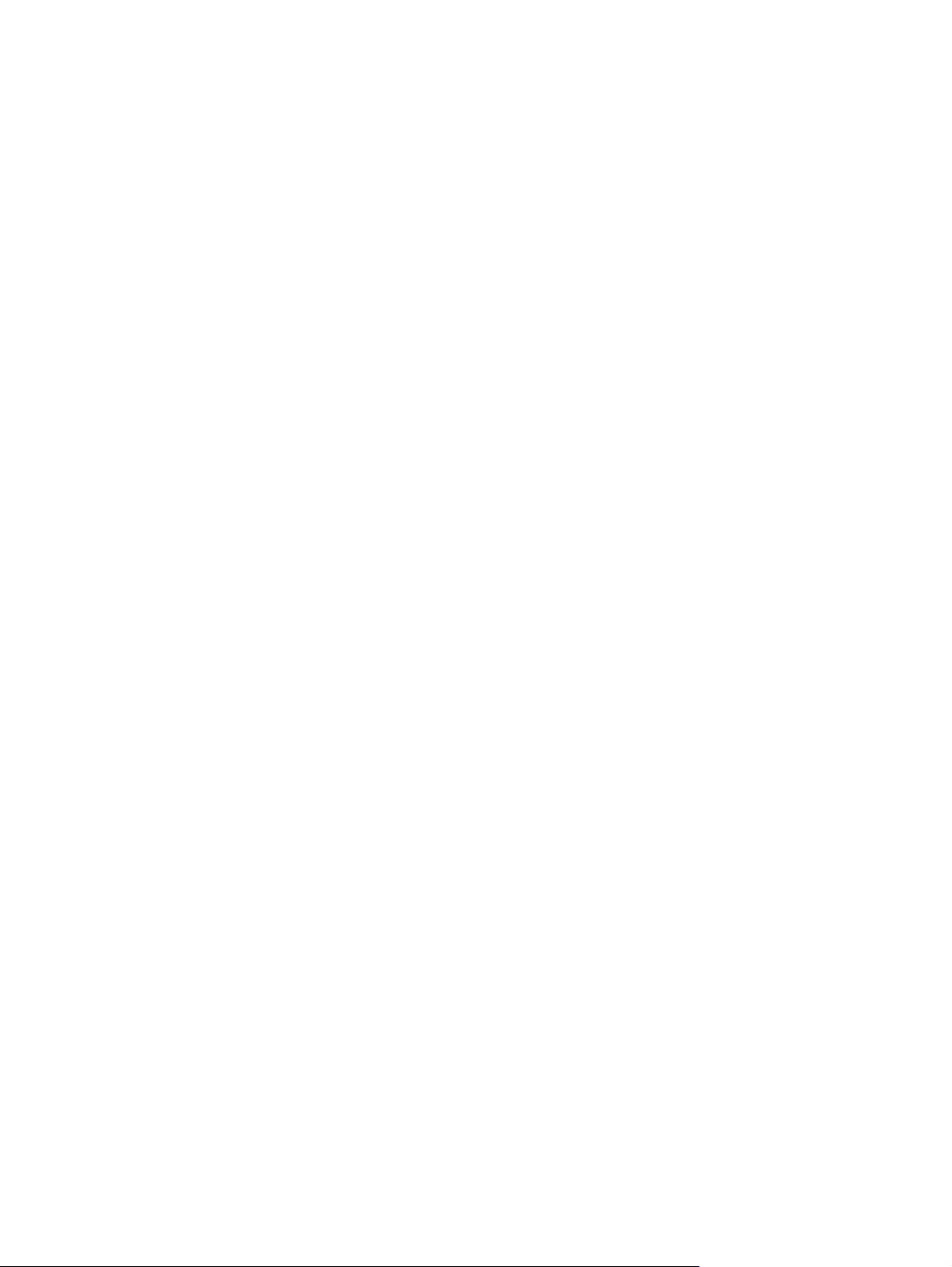
6 Papír a tisková média
Principy používání papíru a tiskových médií ...................................................................................... 72
Podporované formáty papíru a tiskových médií ................................................................................. 73
Vlastní formáty papíru ........................................................................................................................ 75
Podporované typy papíru a tiskových médií ....................................................................................... 76
Kapacita zásobníku a přihrádky ......................................................................................................... 77
Pokyny pro speciální papír nebo tisková média ................................................................................. 78
Plnění zásobníků ................................................................................................................................ 79
Orientace papíru při plnění zásobníků ............................................................................... 79
Plnění zásobníku 1 ........................................................................................................... 79
Plnění zásobníku 2 nebo volitelného zásobníku na 500 listů ............................................ 81
Nakonfigurování zásobníků ................................................................................................................ 85
Konfigurace zásobníku při vkládání papíru ........................................................................ 85
Konfigurace zásobníku podle nastavení tiskové úlohy ...................................................... 85
Konfigurace zásobníku pomocí nabídky Manipulace s papírem ....................................... 86
Výběr papíru podle zdroje, typu nebo formátu ................................................................... 86
Možnosti použití výstupu papíru ........................................................................................................ 87
Tisk s výstupem v horní (standardní) výstupní přihrádce .................................................. 87
Tisk s výstupem v zadní výstupní přihrádce ...................................................................... 87
Vypnutí síťových protokolů (nepovinné) ............................................................ 69
Zakázání protokolů IPX/SPX, AppleTalk nebo DLC/LLC ................. 69
Rychlosti připojení a nastavení oboustranného tisku ........................................ 69
Zdroj .................................................................................................................. 86
Typ a formát ...................................................................................................... 86
7 Použití funkcí produktu
Úsporná nastavení ............................................................................................................................. 90
EconoMode ........................................................................................................................ 90
Zpoždění režimu sleep ...................................................................................................... 90
Nastavení zpoždění spánku .............................................................................. 90
Zakázání nebo povolení režimu spánku ........................................................... 91
Doba probuzení ................................................................................................................. 91
Nastavení hodin reálného času ......................................................................... 91
Nastavení času probuzení ................................................................................ 92
Použití funkce uložení úlohy ............................................................................................................... 93
Vytvoření uložené úlohy .................................................................................................... 93
Tisk uložené úlohy ............................................................................................................. 93
Odstranění uložené úlohy .................................................................................................. 94
Přímý tisk z portu USB ....................................................................................................................... 95
8 Tiskové úlohy
Zrušení tiskové úlohy ............................................................................................................
CSWW v
.......
...... 98
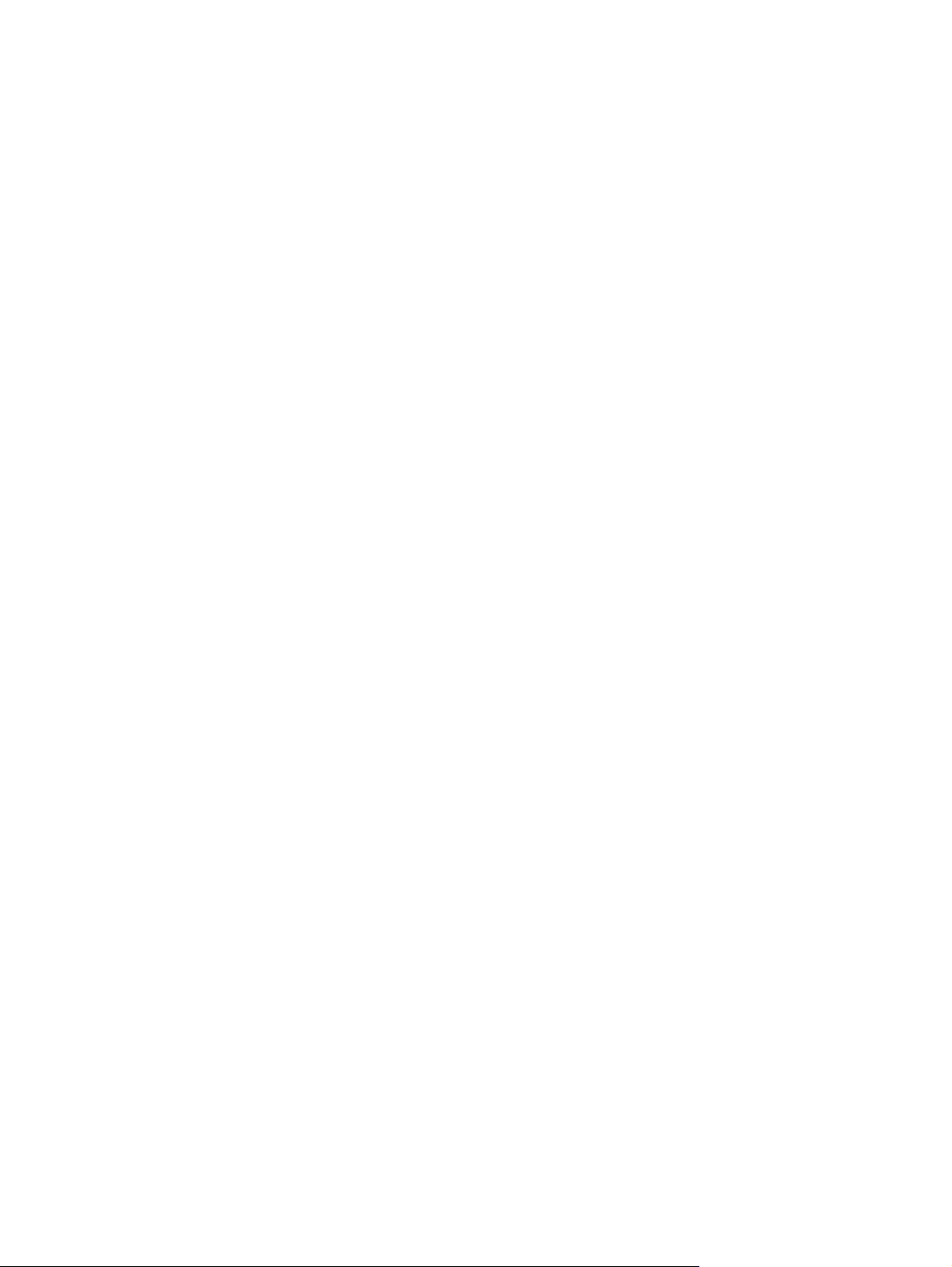
Zastavení aktuální tiskové úlohy na ovládacím panelu ..................................................... 98
Zastavení aktuální tiskové úlohy z aplikace ....................................................................... 98
Používání funkcí v ovladači tiskárny v systému Windows .................................................................. 99
Spuštění ovladače tiskárny ................................................................................................ 99
Použití zkratek pro tisk ....................................................................................................... 99
Nastavení možností papíru a kvality .................................................................................. 99
Nastavení efektů dokumentu ........................................................................................... 100
Nastavení možností úprav dokumentu ............................................................................ 100
Nastavení možností uložení úlohy ................................................................................... 102
Získání informací o podpoře a stavu zařízení .................................................................. 102
Nastavení pokročilých možností tisku .............................................................................. 102
9 Správa a údržba produktu
Tisk stránek s informacemi a postupy .............................................................................................. 106
Použití softwaru HP Easy Printer Care ........................................................................................... 108
Spuštění softwaru HP Easy Printer Care ......................................................................... 108
Oddíly softwaru HP Easy Printer Care ............................................................................ 108
Používání implementovaného webového serveru ............................................................................ 111
Spuštění implementovaného webového serveru pomocí síťového připojení .................. 111
Části implementovaného webového serveru ................................................................... 112
Používání softwaru HP Web Jetadmin ............................................................................................. 11 4
Použití funkcí zabezpečení .............................................................................................................. 115
Zabezpečení protokolu IP ................................................................................................ 115
Zabezpečení implementovaného webového serveru ...................................................... 115
Funkce Secure Disk Erase .............................................................................................. 115
Vysoce výkonné pevné disky s šifrováním HP ................................................................ 116
Zásuvka pro integraci hardwaru ...................................................................................... 116
Zabezpečení uložených úloh ........................................................................................... 116
Uzamčení nabídek ovládacího panelu ............................................................................. 117
Uzamčení formátoru ........................................................................................................ 117
Správa spotřebního materiálu .......................................................................................................... 119
Skladování tiskových kazet .............................................................................................. 119
Zásady společnosti HP týkající se neoriginálních tiskových kazet .................................. 119
Horká linka a webové stránky společnosti HP pro nahlášení podvodu ........................... 119
Životnost spotřebního materiálu ...................................................................................... 119
Výměna spotřebního materiálu a dílů ............................................................................................... 120
Pokyny pro výměnu spotřebního materiálu ..................................................................... 120
Výměna tiskové kazety .................................................................................................... 120
Instalace paměti, interních zařízení USB a externích karet V/V ....................................................... 124
Přeh
led ...........................................................................................................................
Instalace paměti ............................................................................................................... 124
Dotčená data ................................................................................................... 116
Další informace ............................................................................................... 116
. 124
vi CSWW
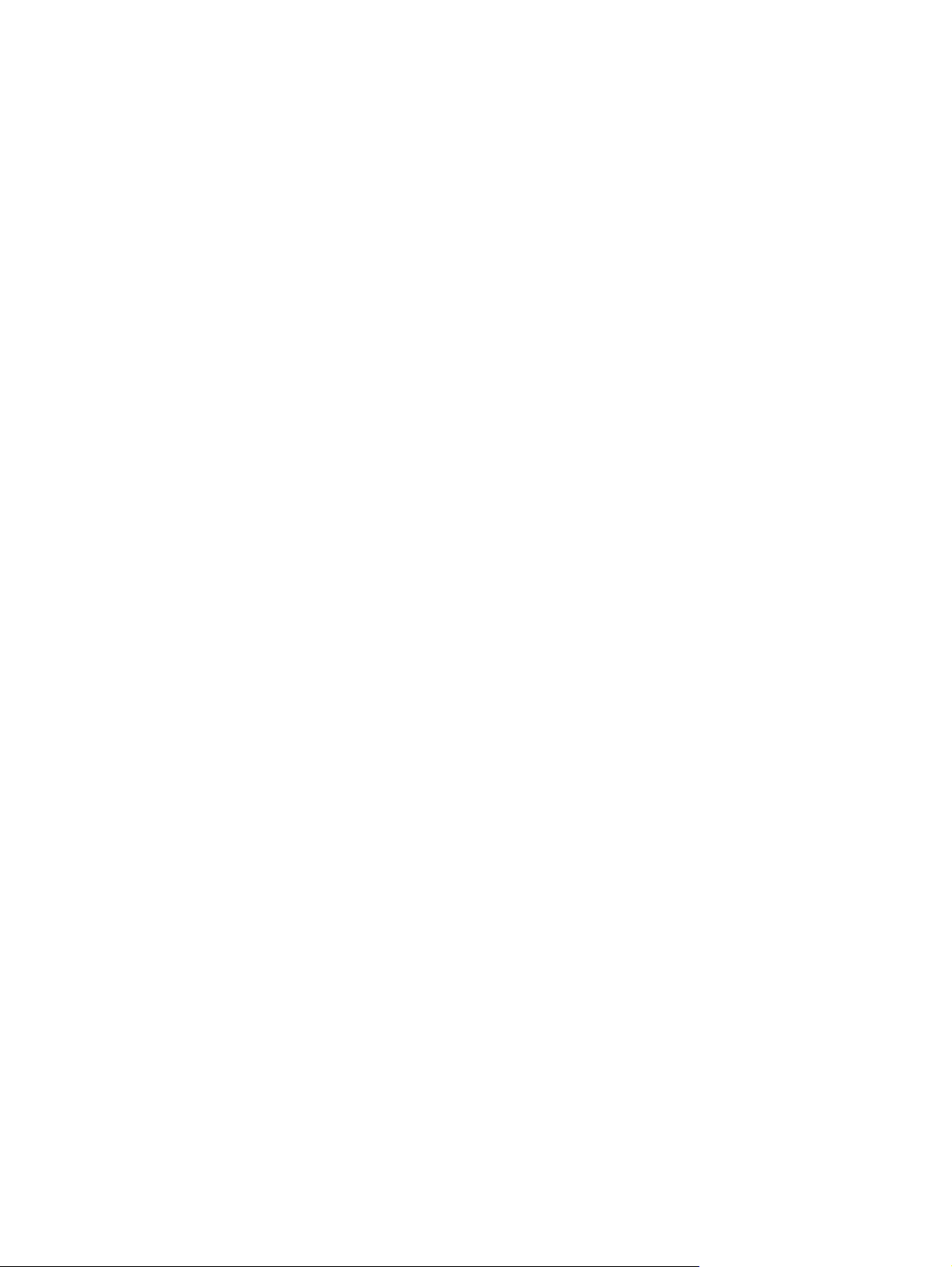
Instalace paměti produktu ............................................................................... 124
Kontrola instalace modulů DIMM ..................................................................................... 128
Uložení prostředků (trvalých prostředků) ........................................................................ 128
Aktivace paměti v systému Windows ............................................................................... 129
Instalace interních zařízení USB ..................................................................................... 129
Instalace karet EIO .......................................................................................................... 132
Čištění produktu ............................................................................................................................... 135
Čištění povrchu zařízení .................................................................................................. 135
Vyčištění dráhy papíru ..................................................................................................... 135
Aktualizace firmwaru ........................................................................................................................ 136
Zjištění aktuální verze firmwaru ....................................................................................... 136
Stažení nového firmwaru z webu společnosti HP ............................................................ 136
Přenos nového firmwaru do zařízení ............................................................................... 136
Použití spustitelného souboru flash pro aktualizaci firmwaru .......................... 136
Aktualizace firmwaru prostřednictvím prohlížeče a služby FTP ...................... 137
Aktualizace firmwaru pomocí protokolu FTP při připojení k síti ...................... 137
Aktualizace firmwaru pomocí nástroje HP Web Jetadmin .............................. 138
Aktualizace firmwaru pomocí příkazů systému Microsoft Windows ................ 138
Aktualizace firmwaru serveru HP Jetdirect ...................................................................... 138
10 Řešení potíží
Řešení obecných problémů .............................................................................................................. 142
Obnovení výrobního nastavení ........................................................................................................ 144
Interpretace zpráv ovládacího panelu .............................................................................................. 145
Uvíznutí ............................................................................................................................................ 161
Potíže s manipulací s papírem ......................................................................................................... 176
Základní body pro řešení problémů ................................................................................. 142
Faktory ovlivňující výkonnost zařízení ............................................................................. 143
Typy hlášení ovládacího panelu ...................................................................................... 145
Hlášení ovládacího panelu .............................................................................................. 145
Obvyklé příčiny uvíznutí papíru ....................................................................................... 161
Odstranění uvíznutého média .......................................................................................... 162
Odstraněn
stranění uvíznutých médií ze zásobníku 2 nebo volitelného zásobníku na
Od
500 listů ........................................................................................................... 163
Odstranění uvíznutých médií v oblasti horního krytu ...................................... 166
Odstranění uvíznutých médií z oblasti zadních dvířek a fixační jednotky ....... 168
Odstranění uvíznutých médií z duplexní jednotky ........................................... 171
Obnovení po uvíznutí papíru ........................................................................................... 175
Produkt podává více listů ................................................................................................. 176
Do produktu je podávána stránka nesprávné velikosti .................................................... 176
Produkt zavádí papír z nesprávného zásobníku .............................................................. 176
Nedochází k automatickému podávání papíru ................................................................ 177
Nedochází k podávání papíru ze zásobníku 2, 3 nebo 4. ................................................ 177
í uvíznutých médií ze zásobníku 1 ................................................. 162
CSWW vii
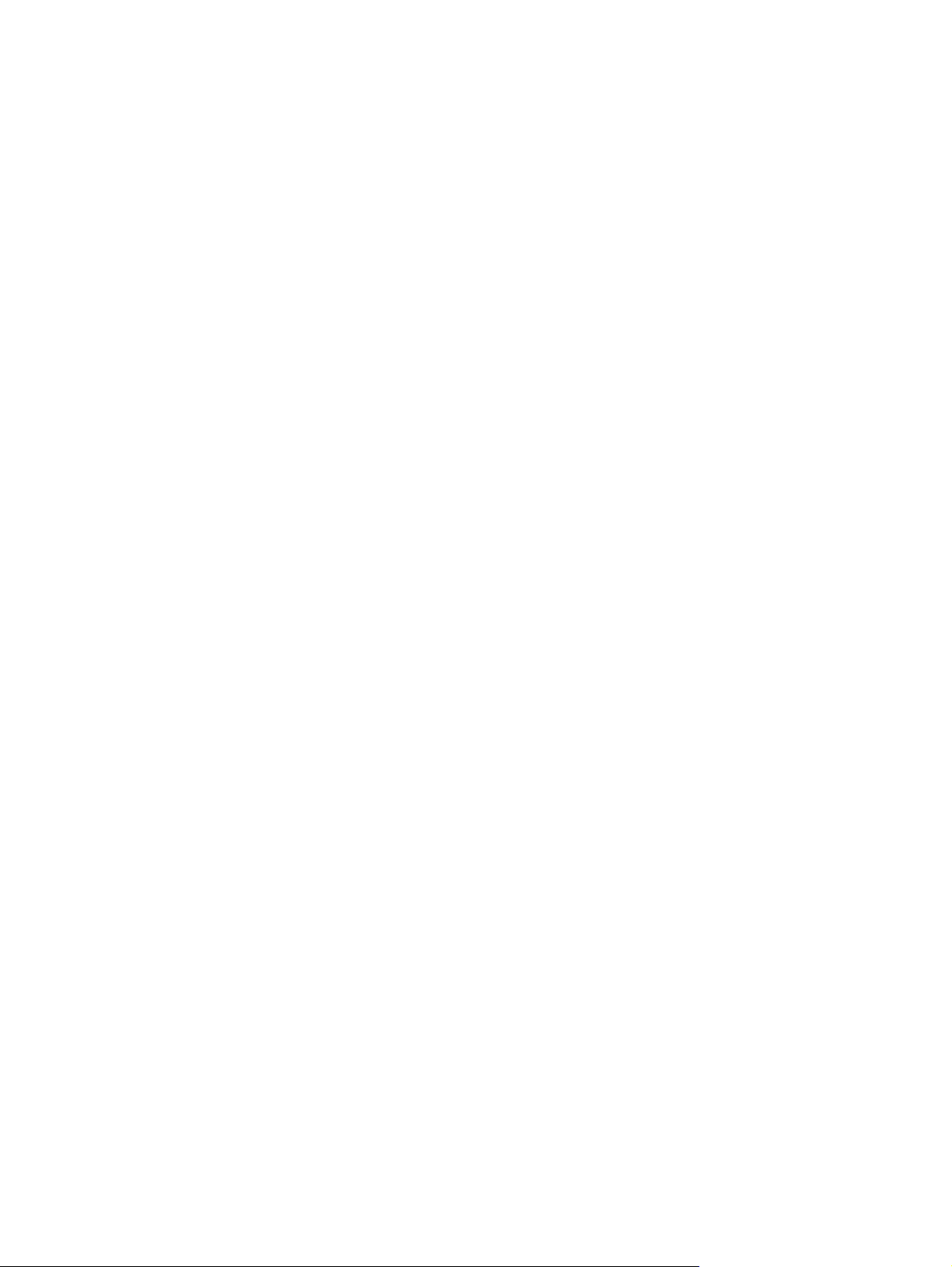
Nedochází k podávání transparentních fólií a lesklého papíru ........................................ 178
Obálky se zasekávají nebo nejsou podávány do produktu .............................................. 178
Výstup je zvlněný nebo pomačkaný ................................................................................ 179
Produkt netiskne oboustranně nebo oboustranný tisk nefunguje správně. ..................... 179
Řešení potíží s kvalitou tisku ............................................................................................................ 181
Problémy s kvalitou tisku související s papírem .............................................................. 181
Problémy s kvalitou tisku související s prostředím .......................................................... 181
Problémy s kvalitou tisku související s uvíznutím papíru ................................................. 181
Příklady tiskových vad obrázků ....................................................................................... 181
Pravítko pro opakující se vady ......................................................................................... 187
Řešení problémů s výkonností ......................................................................................................... 188
Řešení potíží s připojením ................................................................................................................ 189
Řešení potíží s přímým připojením .................................................................................. 189
Řešení potíží se sítí ......................................................................................................... 189
Řešení potíží s přímým tiskem z portu USB ..................................................................................... 190
Potíže se softwarem produktu .......................................................................................................... 192
Řešení problémů v systému Windows ............................................................................................ 193
Řešení běžných problémů v počítačích Macintosh .......................................................................... 194
Dodatek A Spotřební materiál a příslušenství
Objednání náhradních dílů, příslušenství a spotřebního materiálu .................................................. 198
Čísla dílů .......................................................................................................................................... 199
Příslušenství pro manipulaci s papírem ........................................................................... 199
Tiskové kazety ................................................................................................................. 199
Paměť .............................................................................................................................. 199
Kabely a rozhraní ............................................................................................................. 200
Dodatek B Servis a podpora
Prohlášení o omezené záruce společnosti Hewlett-Packard ........................................................... 202
Záruka HP Premium Protection Warranty: Prohlášení o omezené záruce na tiskovou kazetu
LaserJet ............................................................................................................................................ 204
Licenční smlouva s koncovým uživatelem ....................................................................................... 205
Oprava provedená zákazníkem – záruční servis ............................................................................. 207
Zákaznická podpora ................................................................................................................
Opětovné zabalení produktu ............................................................................................................ 209
Informační formulář pro servis .......................................................................................................... 210
Dodatek C Technické údaje
Fyzické specifikace .......................................................................................................................... 212
Spotřeba energie, elektrické specifikace a akustické emise ............................................................ 213
Provozní podmínky ........................................................................................................................... 214
Dodatek D Informace o předpisech
viii CSWW
...... 208
...
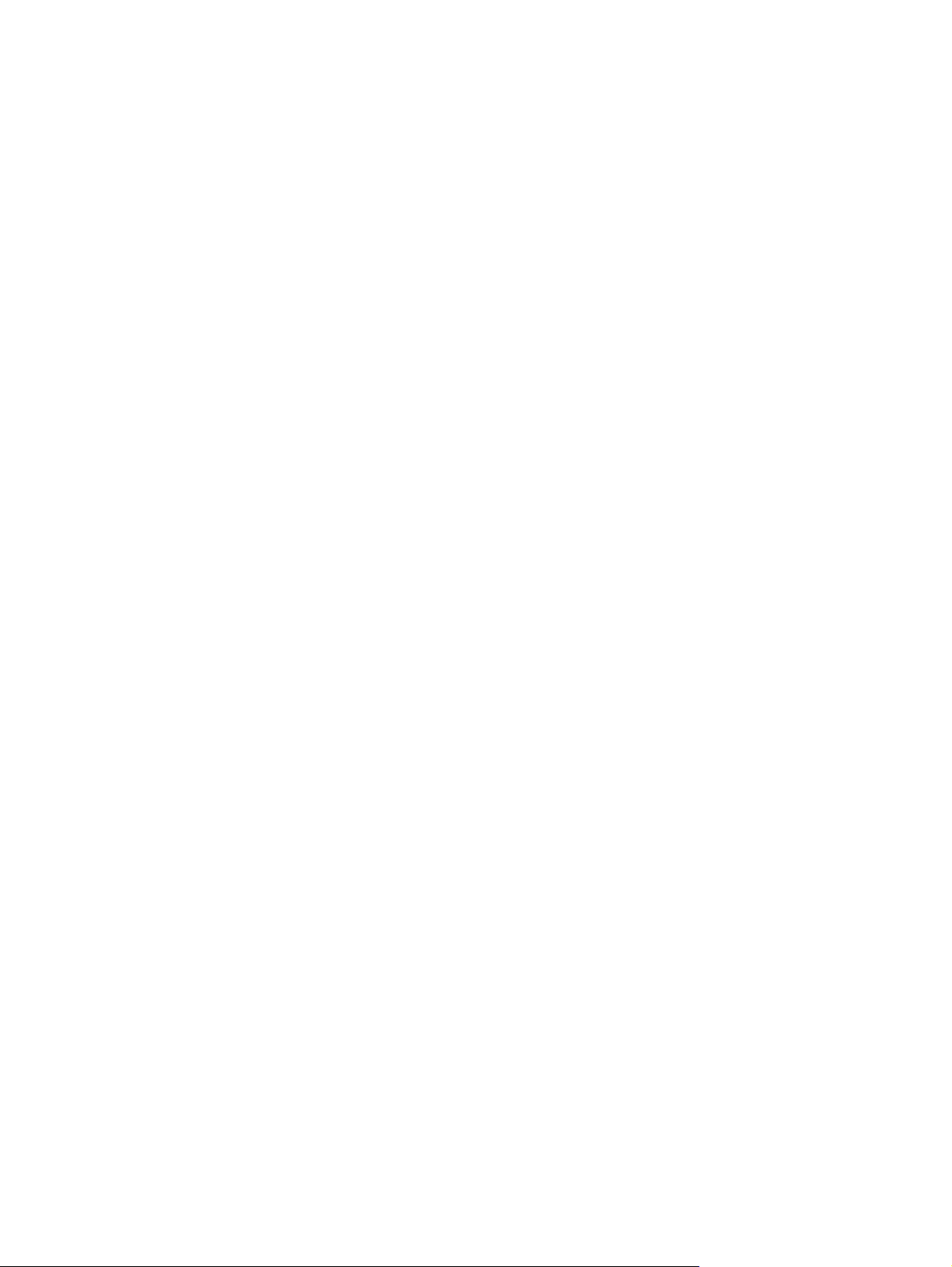
Předpisy FCC ................................................................................................................................... 216
Ekologické vlastnosti výrobku .......................................................................................................... 217
Ochrana životního prostředí ............................................................................................ 217
Vytváření ozonu ............................................................................................................... 217
Spotřeba energie ............................................................................................................. 217
Spotřeba toneru ............................................................................................................... 217
Spotřeba papíru ............................................................................................................... 217
Plasty ............................................................................................................................... 217
Spotřební materiál HP LaserJet ....................................................................................... 217
Pokyny pro vracení a recyklaci ........................................................................................ 218
Spojené státy americké a Portoriko ................................................................ 218
Vrácení více kazet najednou .......................................................... 218
Vracení jednoho kusu ..................................................................... 218
Odeslání ......................................................................................... 218
Program sběru mimo USA .............................................................................. 218
Papír ................................................................................................................................ 219
Omezení materiálu .......................................................................................................... 219
Likvidace odpadů původci odpadů v domácnostech Evropské unie ............................... 219
Chemické látky ................................................................................................................ 219
Bezpečnostní list MSDS (Material Safety Data Sheet) .................................................... 220
Další informace ................................................................................................................ 2 20
Prohlášení o shodě .......................................................................................................................... 221
Prohlášení o bezpečnosti ................................................................................................................. 222
Bezpečnost laseru ........................................................................................................... 222
Kanadské předpisy DOC ................................................................................................. 222
Prohlášení VCCI (Japonsko) ........................................................................................... 222
Prohlášení o napájecím kabelu (Japonsko) ..................................................................... 222
Prohlášení EMC (Korea) .................................................................................................. 222
Prohlášení o laseru pro Finsko ........................................................................................ 222
Tabulka materiálu (Čína) ................................................................................................. 223
Rejstřík ............................................................................................................................................................. 225
CSWW ix

x CSWW
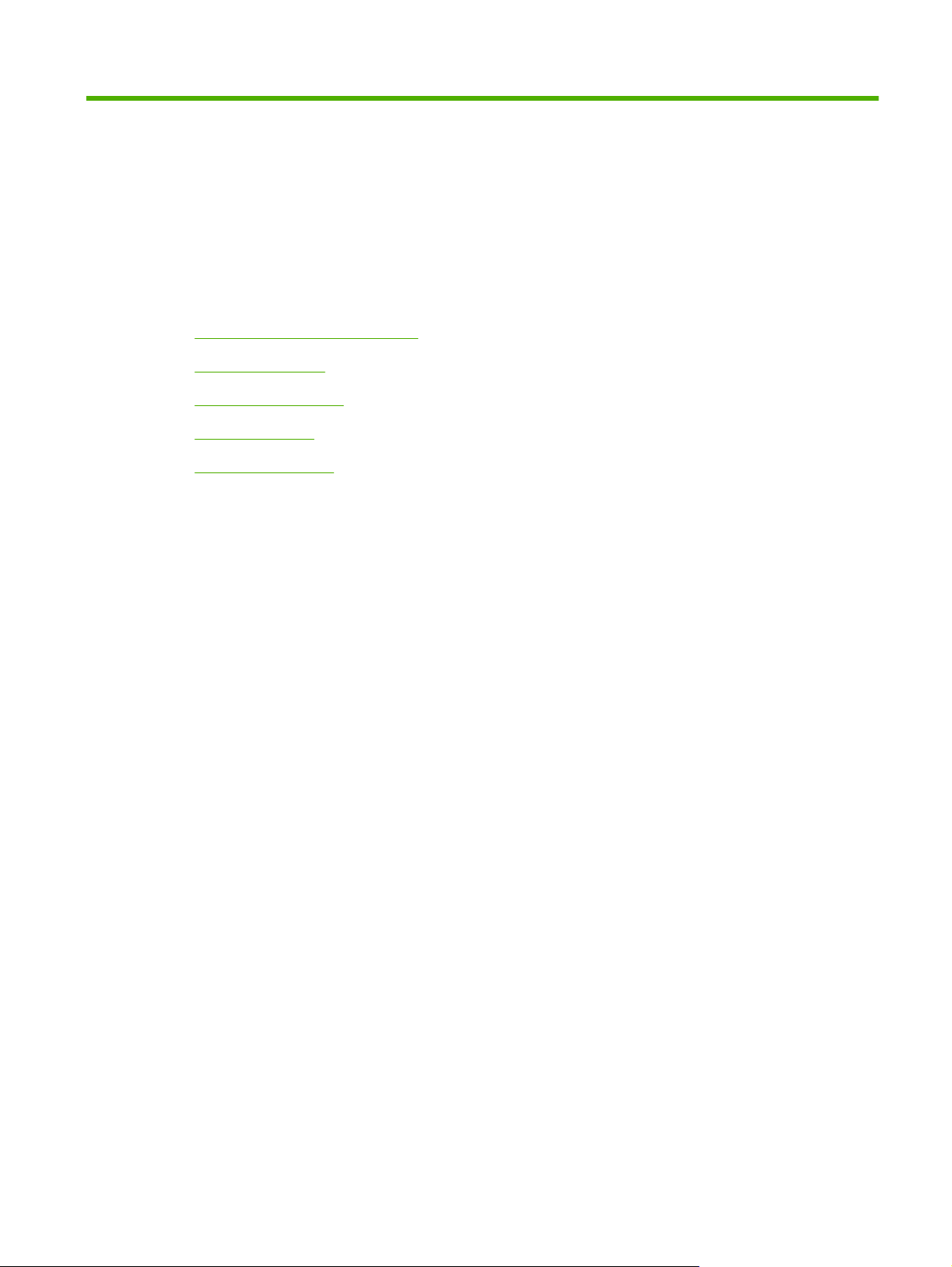
1 Základní informace o produktu
Symboly použité v této příručce
●
Porovnání modelů
●
Ekologické vlastnosti
●
Funkce produktu
●
Zobrazení produktu
●
CSWW 1
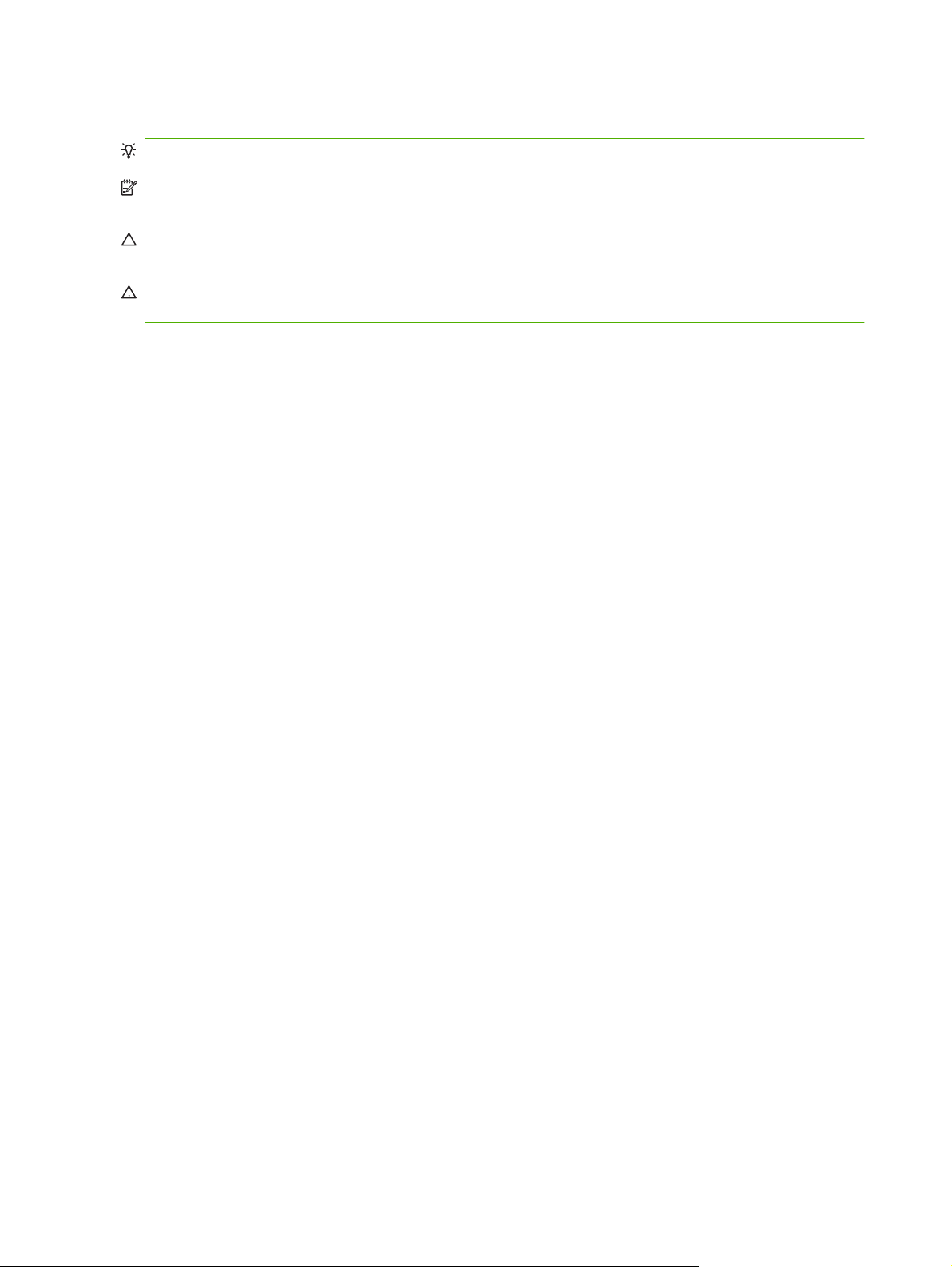
Symboly použité v této příručce
TIP: Tipy poskytují užitečné rady a zjednodušení.
POZNÁMKA: Poznámky poskytují důležité informace vysvětlující koncept nebo popisující provedení
úlohy.
UPOZORNĚNÍ: Výstrahy označují postupy, které je třeba použít pro prevenci ztráty dat nebo
poškození produktu.
VAROVÁNÍ! Varování upozorňují na konkrétní postupy, které je třeba použít pro prevenci úrazu,
katastrofické ztráty dat nebo pro rozsáhlé poškození produktu.
2 Kapitola 1 Základní informace o produktu CSWW

Porovnání modelů
Tiskárna HP LaserJet P3015
(základní model)
CE525A
1
2
Tiskárna HP LaserJet P3015d
CE526A
1
2
Tiskne až 42 stránek za minutu na papír formátu Letter a 40
●
stránek za minutu na papír formátu A4
Obsahuje 96 megabajtů (MB) paměti RAM s možností rozšíření
●
na 1 GB
Zásobník 1 pojme až 100 listů
●
Zásobník 2 pojme až 500 listů
●
Výstupní přihrádka na 250 listů, lícem dolů
●
Výstupní přihrádka na 50 listů, lícem nahoru
●
4řádkový grafický displej ovládacího panelu
●
Vysokorychlostní port USB 2.0
●
Port USB pro přímý tisk na přední straně zařízení
●
Slot pro rozšířený vstup a výstup (EIO)
●
Jeden slot pro paměťový modul DIMM (Dual Inline Memory
●
Module)
Obsahuje stejné funkce jako tiskárna HP LaserJet P3015
s následujícím rozdílem:
Číselná klávesnice s 10 klávesami na ovládacím panelu
●
Automatický oboustranný tisk
●
Obsahuje 128 MB RAM s možností rozšíření na 1 GB
●
Zásuvka pro integraci hardwaru pro instalaci zabezpečovacích
●
zařízení jiných výrobců
Tiskárna HP LaserJet P3015n
CE527A
1
2
Obsahuje stejné funkce jako tiskárna HP LaserJet P3015
s následujícím rozdílem:
Číselná klávesnice s 10 klávesami na ovládacím panelu
●
Práce v síti pomocí implementovaného tiskového serveru
●
HP Jetdirect
Obsahuje 128 MB RAM s možností rozšíření na 1 GB
●
Zásuvka pro integraci hardwaru pro instalaci zabezpečovacích
●
zařízení jiných výrobců
CSWW Porovnání modelů 3
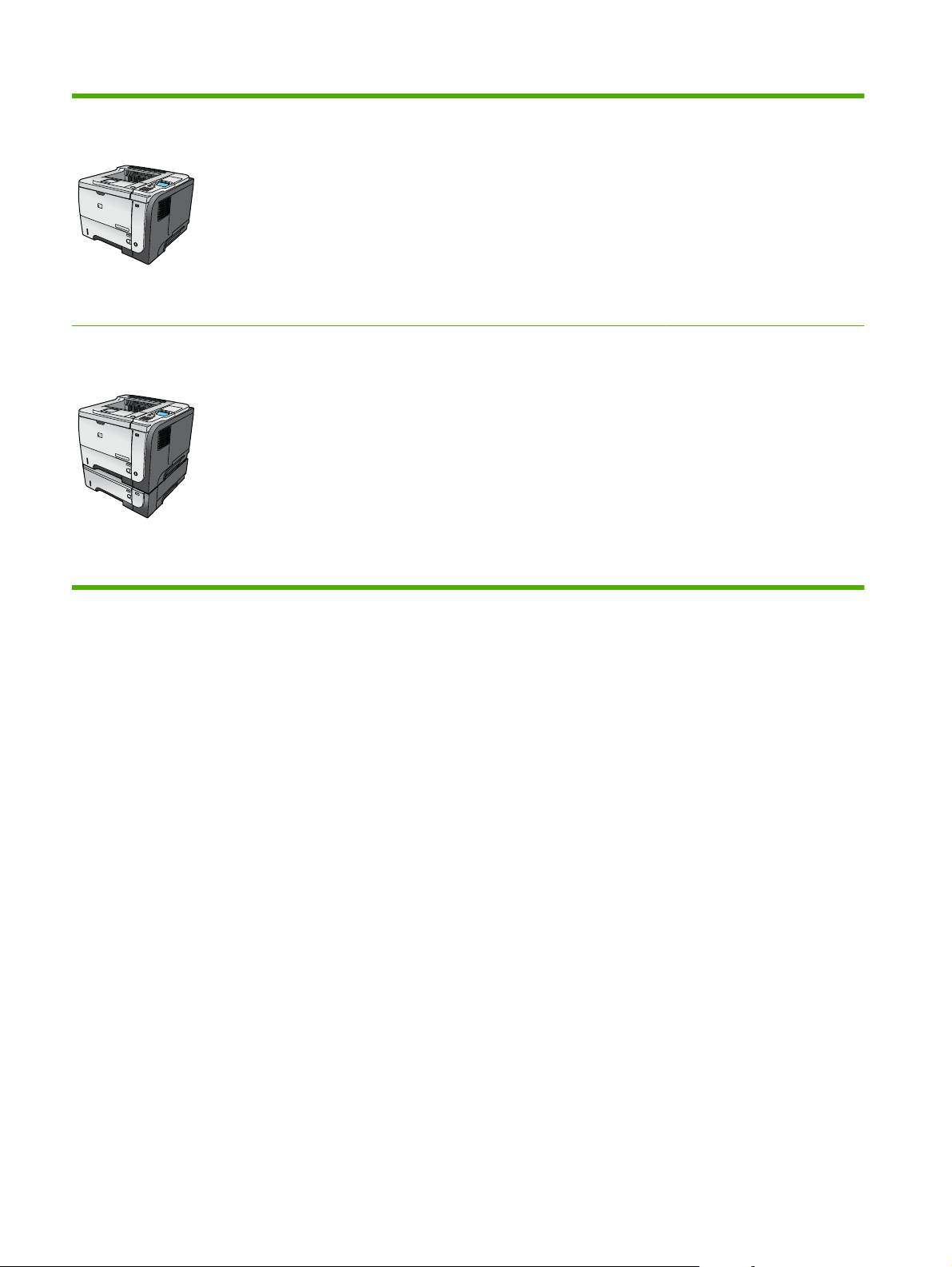
Tiskárna HP LaserJet P3015dn
CE528A
1
2
Obsahuje stejné funkce jako tiskárna HP LaserJet P3015
s následujícím rozdílem:
Číselná klávesnice s 10 klávesami na ovládacím panelu
●
Automatický oboustranný tisk
●
Práce v síti pomocí implementovaného tiskového serveru
●
HP Jetdirect
Obsahuje 128 MB RAM s možností rozšíření na 1 GB
●
Zásuvka pro integraci hardwaru pro instalaci zabezpečovacích
●
zařízení jiných výrobců
Tiskárna HP LaserJet P3015x
CE529A
1
2
3
Obsahuje stejné funkce jako tiskárna HP LaserJet P3015
s následujícím rozdílem:
Číselná klávesnice s 10 klávesami na ovládacím panelu
●
Automatický oboustranný tisk
●
Práce v síti pomocí implementovaného tiskového serveru
●
HP Jetdirect
Obsahuje 128 MB RAM s možností rozšíření na 1 GB
●
Jeden další vstupní zásobník na 500 listů (zásobník 3)
●
Zásuvka pro integraci hardwaru pro instalaci zabezpečovacích
●
zařízení jiných výrobců
4 Kapitola 1 Základní informace o produktu CSWW
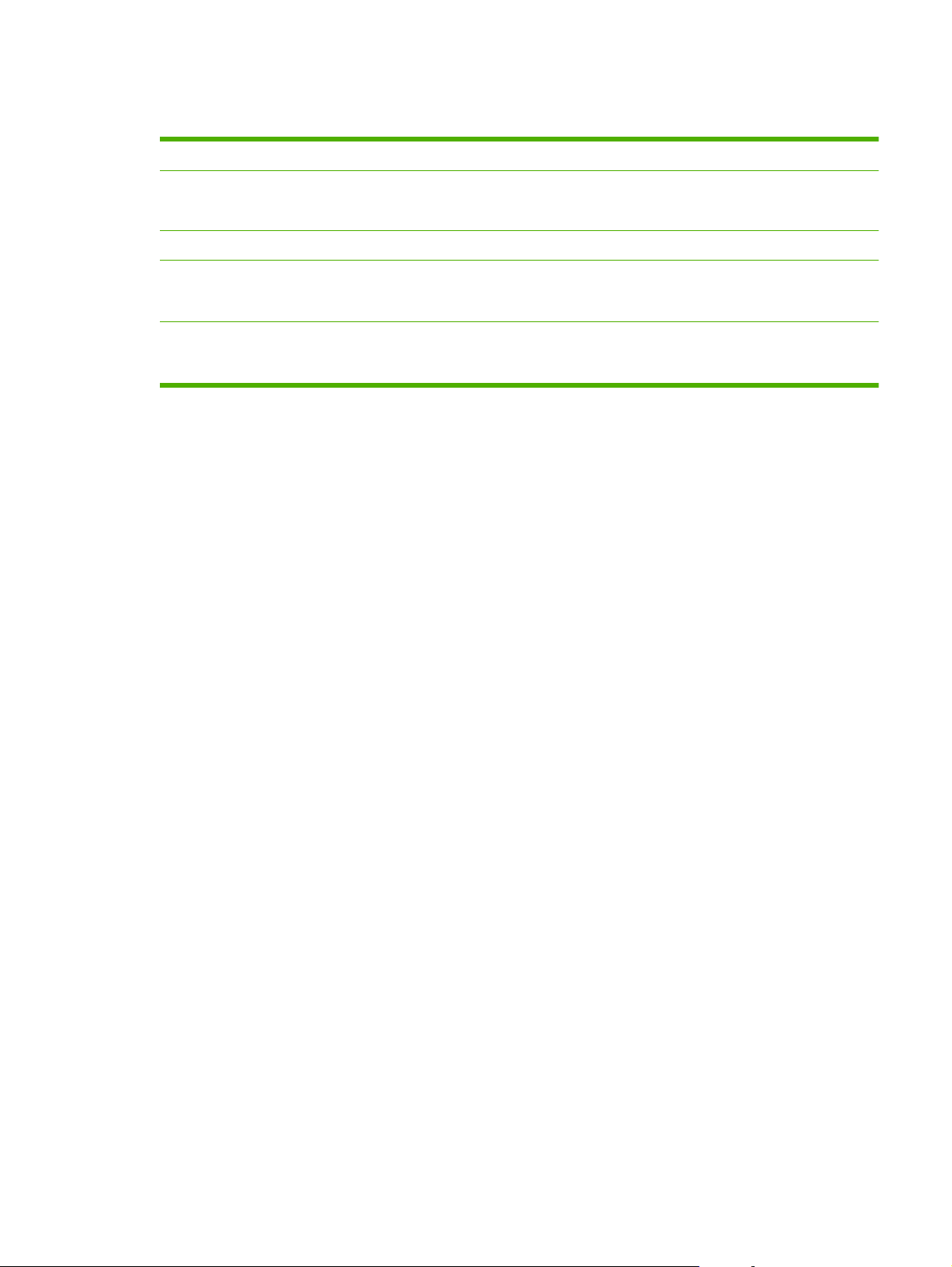
Ekologické vlastnosti
Oboustranný tisk Používejte jako výchozí oboustranný tisk a šetřete tak papír.
Recyklace Snižte produkci odpadu používáním recyklovaného papíru.
Recyklujte tiskové kazety pomocí programu pro sběr společnosti HP.
Úspora energie Šetřete energii využíváním režimu spánku produktu.
Nástroj HP Smart Web
Printing
Ukládání úloh Používejte funkce ukládání úloh ke správě tiskových úloh. Použitím ukládání úloh aktivujete
Nástroj HP Smart Web použijte k výběru, uložení a organizaci textu a grafiky z několika
webových stránek, které potom upravíte a vytisknete přesně tak, jak se zobrazují na obrazovce.
Tento nástroj vám poskytuje kontrolu nad tím, co tisknete, a minimalizuje tak odpad.
tisk u sdíleného produktu, čímž eliminujete ztracené tiskové úlohy, které budou potom znovu
vytištěny.
CSWW Ekologické vlastnosti 5
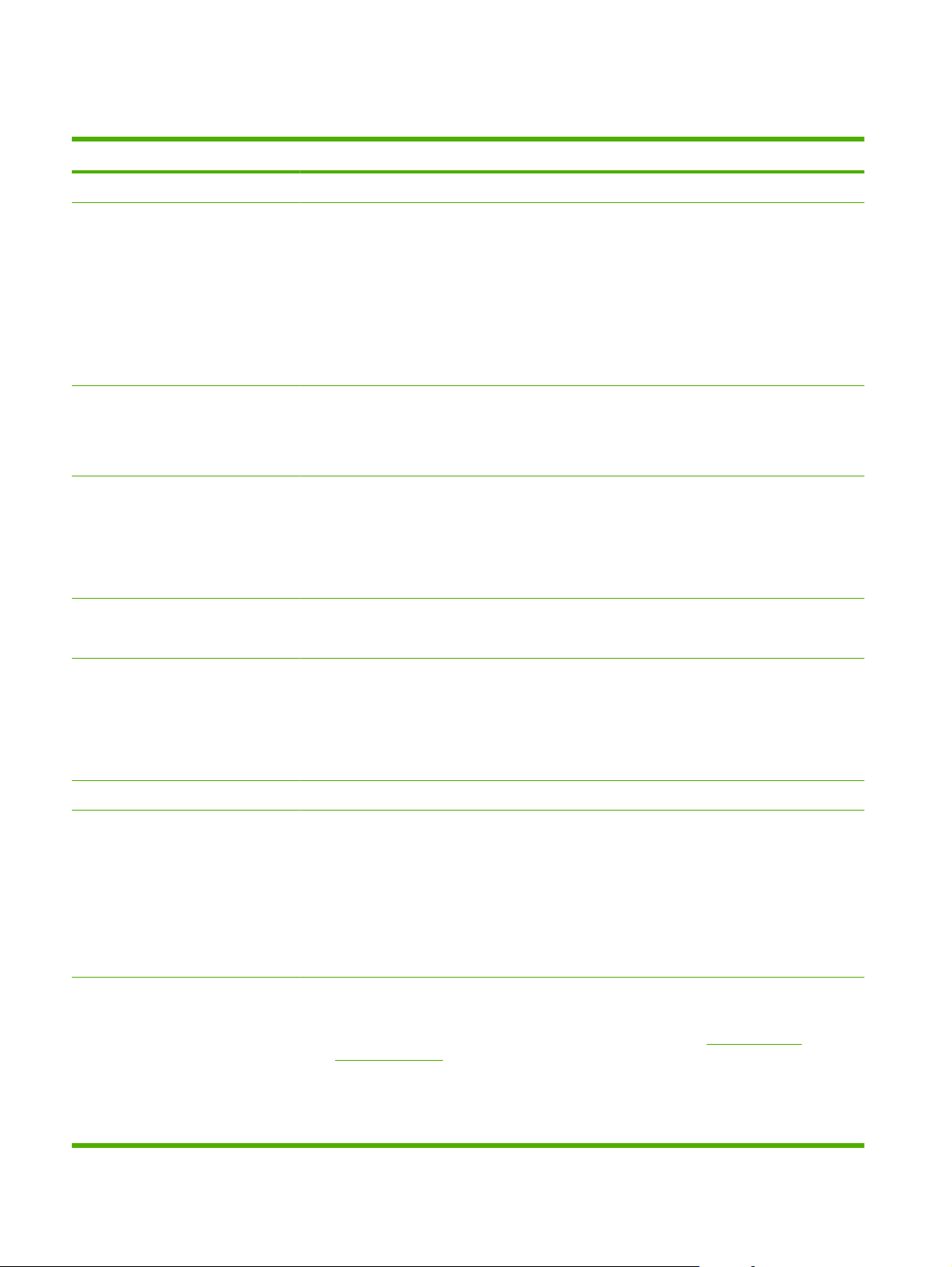
Funkce produktu
Funkce Popis
Výkon
Uživatelské rozhraní
Ovladače tiskárny
Rozlišení
Funkce ukládání
Procesor 540 MHz
●
Nápověda k ovládacímu panelu
●
4řádkový grafický displej s číselnou klávesnicí (klávesnice není součástí základního modelu)
●
Software HP Easy Printer Care (webový nástroj k získávání informací o stavu a odstraňování
●
problémů)
Ovladače tiskárny pro počítače se systémem Windows® a Macintosh
●
Implementovaný webový server pro přístup k podpoře a objednání spotřebního materiálu
●
(pouze pro modely připojené k síti).
Univerzální ovladač tiskárny HP PCL 5 pro systém Windows (HP UPD PCL 5)
●
HP PCL 6
●
Univerzální ovladač tiskárny s emulací HP PostScript pro systém Windows (HP UPD PS)
●
Rozlišení FastRes 1200 – zajišťuje tisk v rozlišení 1200 dpi pro rychlý a velmi kvalitní tisk
●
obchodních dokumentů a grafiky
Rozlišení ProRes 1200 – zajišťuje tisk v rozlišení 1200 dpi pro nejlepší tisk čárové grafiky a
●
obrázků
600 dpi – poskytuje nejrychlejší tisk
●
Písma, formuláře a další makra
●
Uchování úlohy
●
Písma
Příslušenství
Připojení
Spotřební materiál
103 interních písem s možností změny velikosti pro jazyk PCL a 93 pro emulaci PostScript
●
HP UPD
80 obrazovkových písem přizpůsobených zařízení ve formátu TrueType, které jsou k dispozici
●
se softwarem
Další písma lze přidat přes port USB
●
Vstupní zásobník HP na 500 listů (až dva další zásobníky)
●
Vysokorychlostní port USB 2.0
●
Implementovaný tiskový server HP Jetdirect (pouze pro modely n, dn a x) s veškerými
●
funkcemi s protokoly IPv4, IPv6 a zabezpečením IP
Port USB pro přímý tisk na přední straně zařízení
●
Software HP Web Jetadmin
●
Zásuvka pro rozšířený vstup a výstup (EIO)
●
Stránka stavu spotřebního materiálu obsahuje informace o úrovni toneru, počtu stran a
●
odhadovaném procentu životnosti
Informace o tiskových kazetách jsou uvedeny na webové stránce
●
learnaboutsupplies
Při instalaci kazety produkt zjišťuje, zda jde o originální tiskovou kazetu HP.
●
Možnost objednání spotřebního materiálu po Internetu (pomocí softwaru HP Easy Printer
●
Care)
www.hp.com/go/
6 Kapitola 1 Základní informace o produktu CSWW
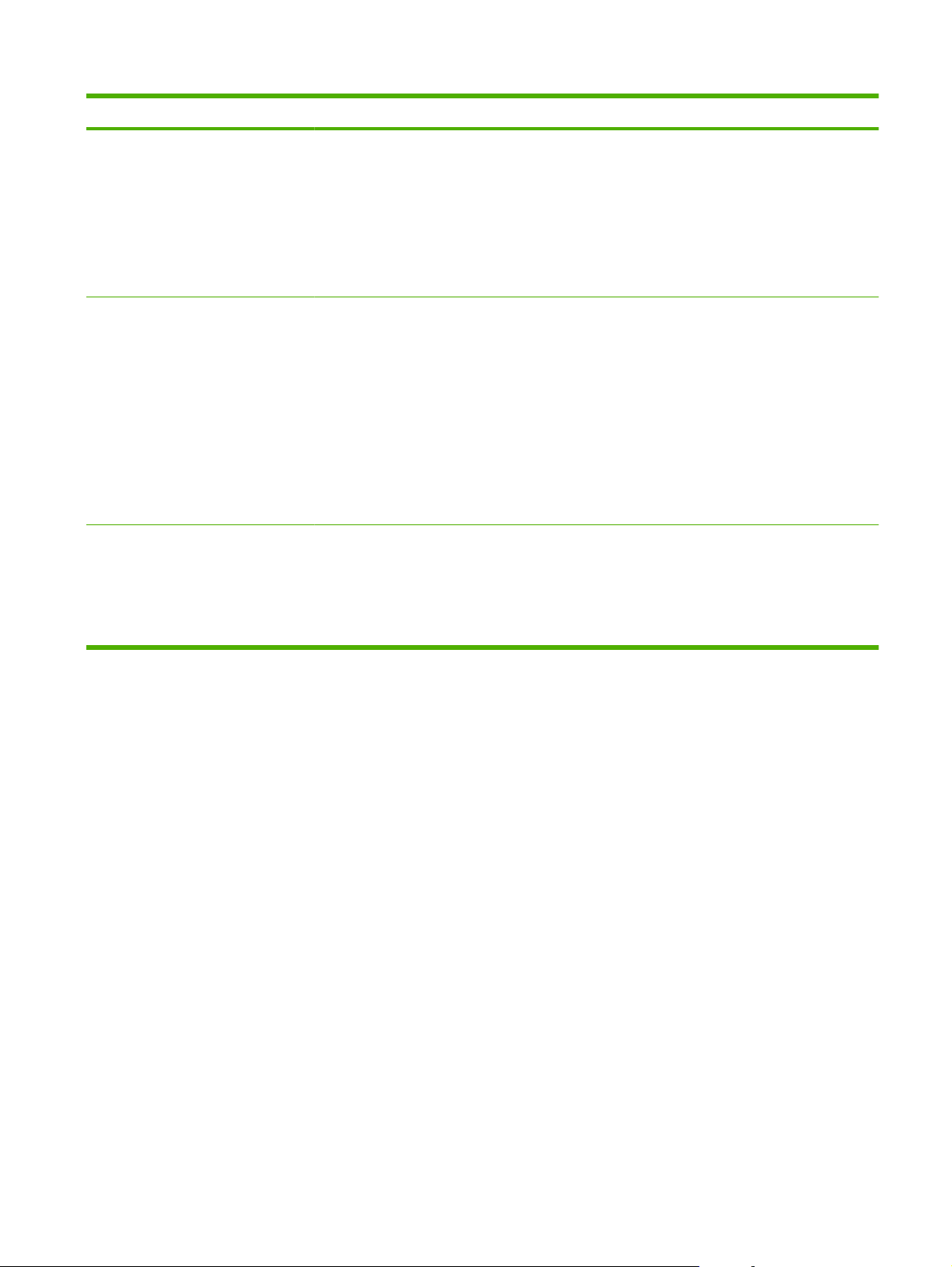
Funkce Popis
Podporované operační systémy
Zabezpečení
Usnadnění
Microsoft® Windows® 2000, Windows® XP, Windows Server 2003, Windows Server 2008 a
●
Windows Vista®
Macintosh OS X V10.3, V10.4, V10.5 a vyšší
●
Novell NetWare
●
UNIX®
●
Linux
●
Funkce zabezpečeného vymazání disku
●
Bezpečnostní zámek (volitelný)
●
Uchování úlohy
●
Ověření uživatele pomocí čísla PIN u uložených úloh
●
Zabezpečení IPsec
●
Vysoce výkonný pevný disk EIO s šifrováním HP (volitelně)
●
Zásuvka pro integraci hardwaru pro instalaci zabezpečovacích zařízení jiných výrobců (není
●
součástí základního modelu)
Uživatelská příručka online je kompatibilní s programy pro čtení textu z obrazovky.
●
Tiskovou kazetu lze vložit a vyjmout lehce jednou rukou.
●
Všechny kryty a dvířka lze otevřít pomocí jedné ruky.
●
Papír lze do zásobníku 1 vkládat jednou rukou.
●
CSWW Funkce produktu 7
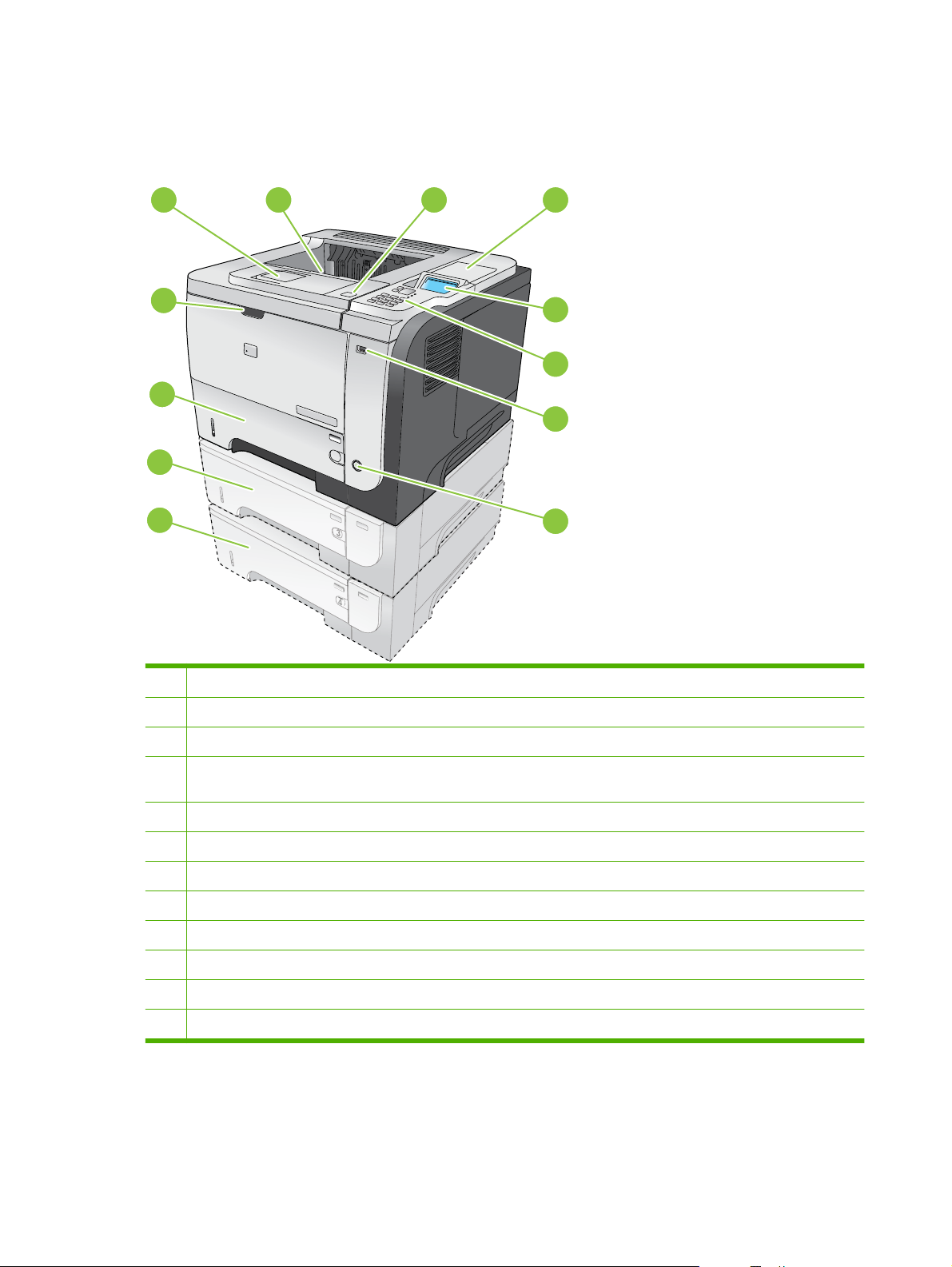
Zobrazení produktu
Pohled zepředu
12
11
10
9
1
2
43
5
1
6
7
2
8
1 Nástavec horní výstupní přihrádky
2 Horní výstupní přihrádka
3 Horní kryt (poskytuje přístup k tiskové kazetě a štítku s číslem modelu a sériovým číslem)
4 Zásuvka pro integraci hardwaru pro instalaci zabezpečovacích zařízení jiných výrobců (není součástí základního
modelu)
5 Displej ovládacího panelu
6 Tlačítka ovládacího panelu (číselná klávesnice s 10 klávesami není k dispozici u základního modelu)
7 Port USB pro přímý tisk
8 Hlavní vypínač
9 Volitelný zásobník 4
10 Volitelný zásobník 3 (součástí modelu x)
11 Zásobník 2
12 Zásobník 1 (zásobník otevřete zatažením)
8 Kapitola 1 Základní informace o produktu CSWW
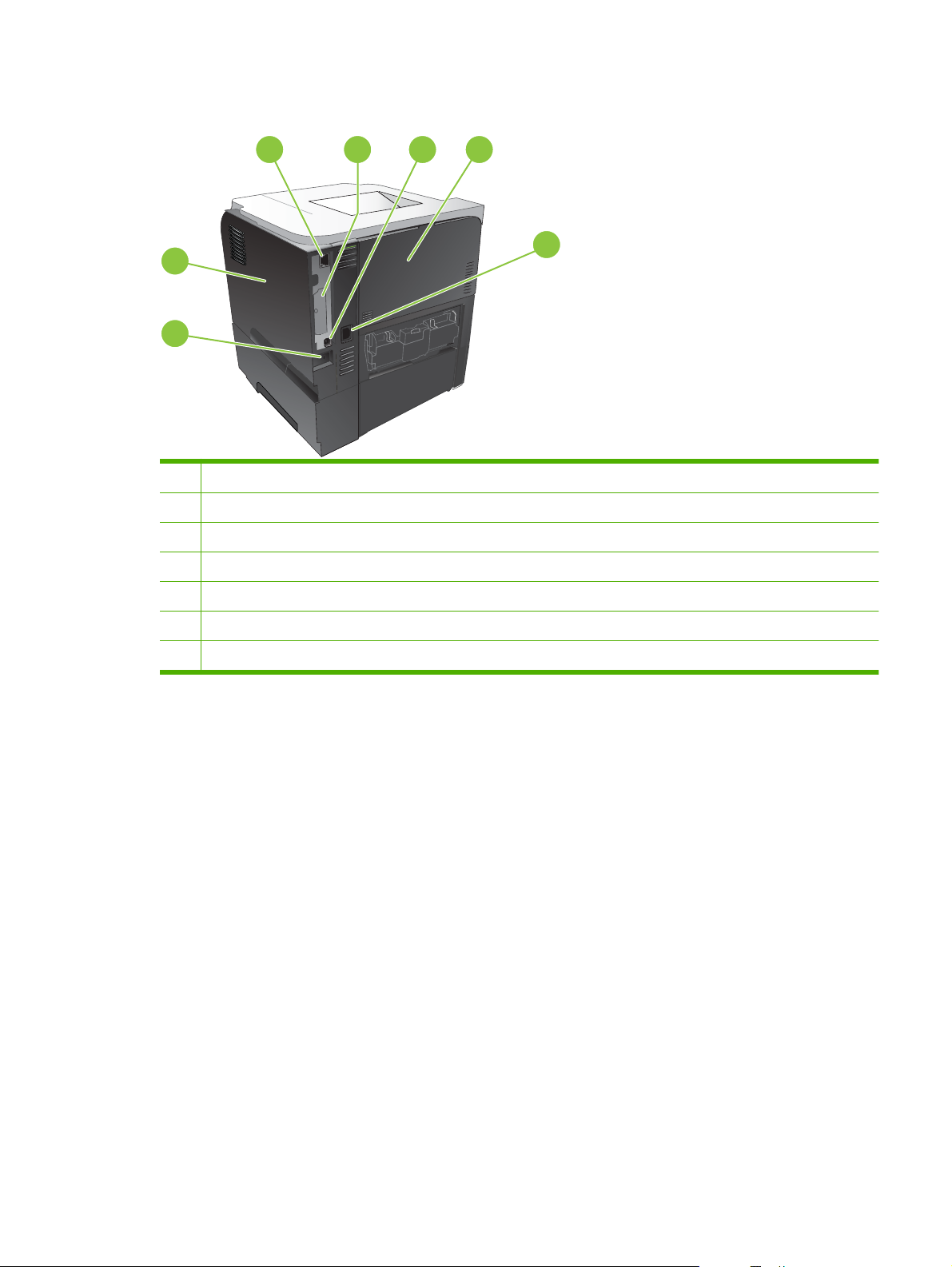
Pohled zezadu
2
543
6
1
7
1 Pravý boční kryt (poskytuje přístup ke slotu DIMM a dalším portům USB)
2 Připojení k síti RJ.45 (pouze pro modely n, dn a x)
3 Slot EIO (zakrytý)
4 Vysokorychlostní připojení USB 2.0 pro přímé propojení s počítačem
5 Zadní dvířka (zatažením otevřete do 45°úhlu při tisku s přímou dráhou papíru a do 90°úhlu při odstranění uvíznutí)
6 Zdířka napájení
7 Slot pro lankový bezpečnostní zámek
CSWW Zobrazení produktu 9
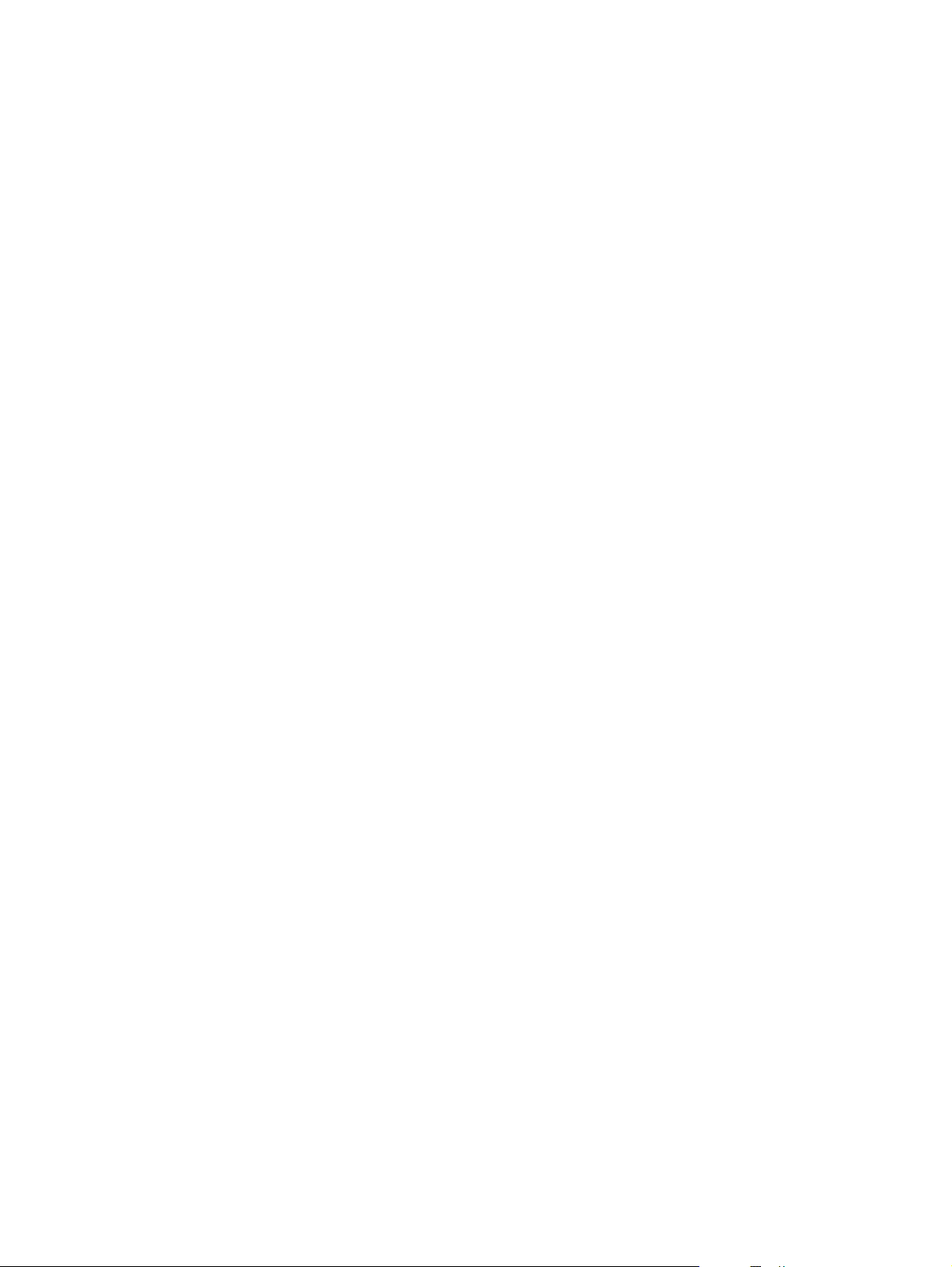
10 Kapitola 1 Základní informace o produktu CSWW
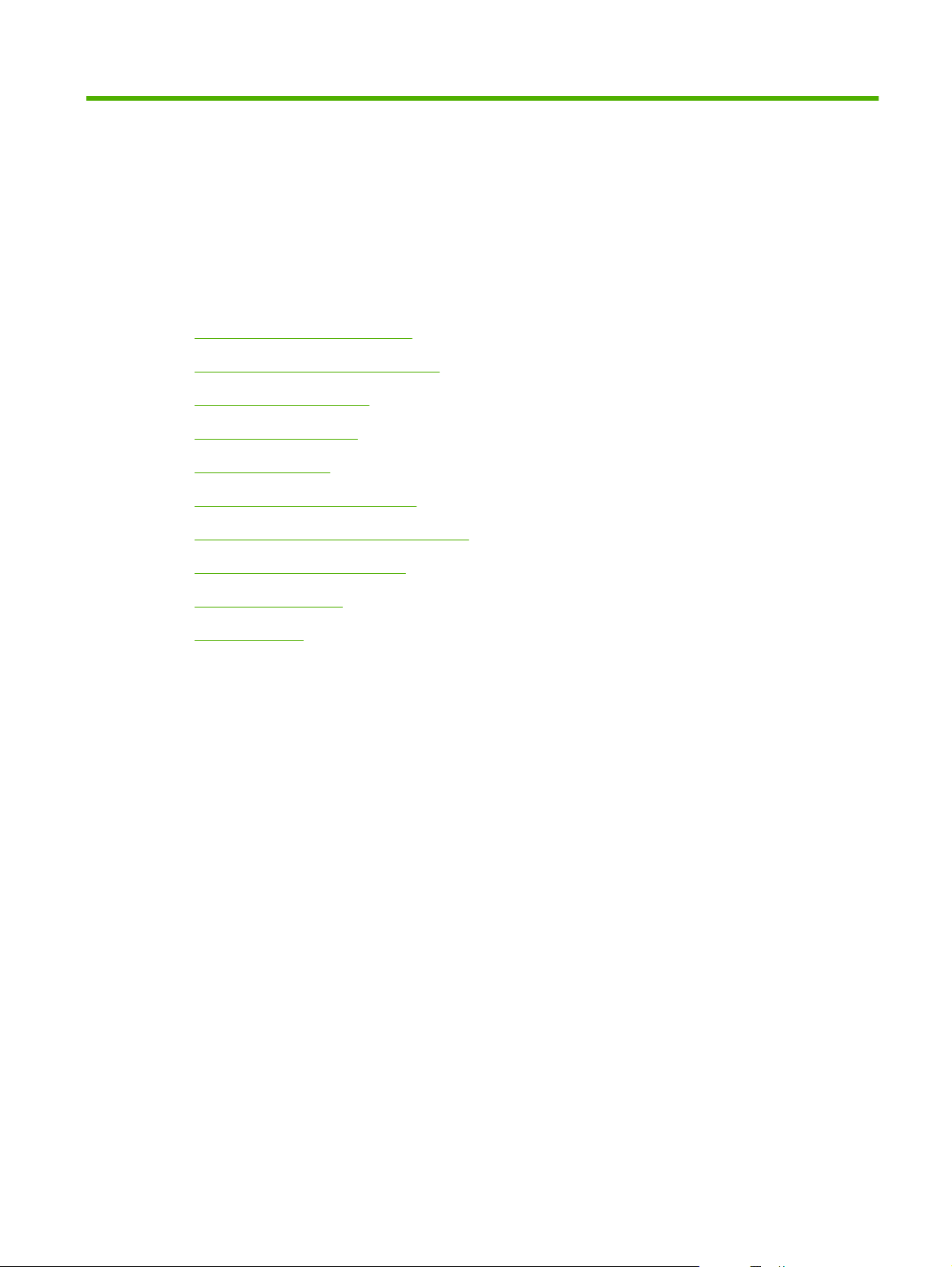
2 Ovládací panel
Uspořádání ovládacího panelu
●
Použití nabídek ovládacího panelu
●
Nabídka Zobrazit postup
●
Nabídka Obnovit úlohu
●
Nabídka Informace
●
Nabídka Manipulace s papírem
●
Nabídka Správa spotřebního materiálu
●
Nabídka Konfigurace zařízení
●
Nabídka Diagnostika
●
Nabídka Servis
●
CSWW 11
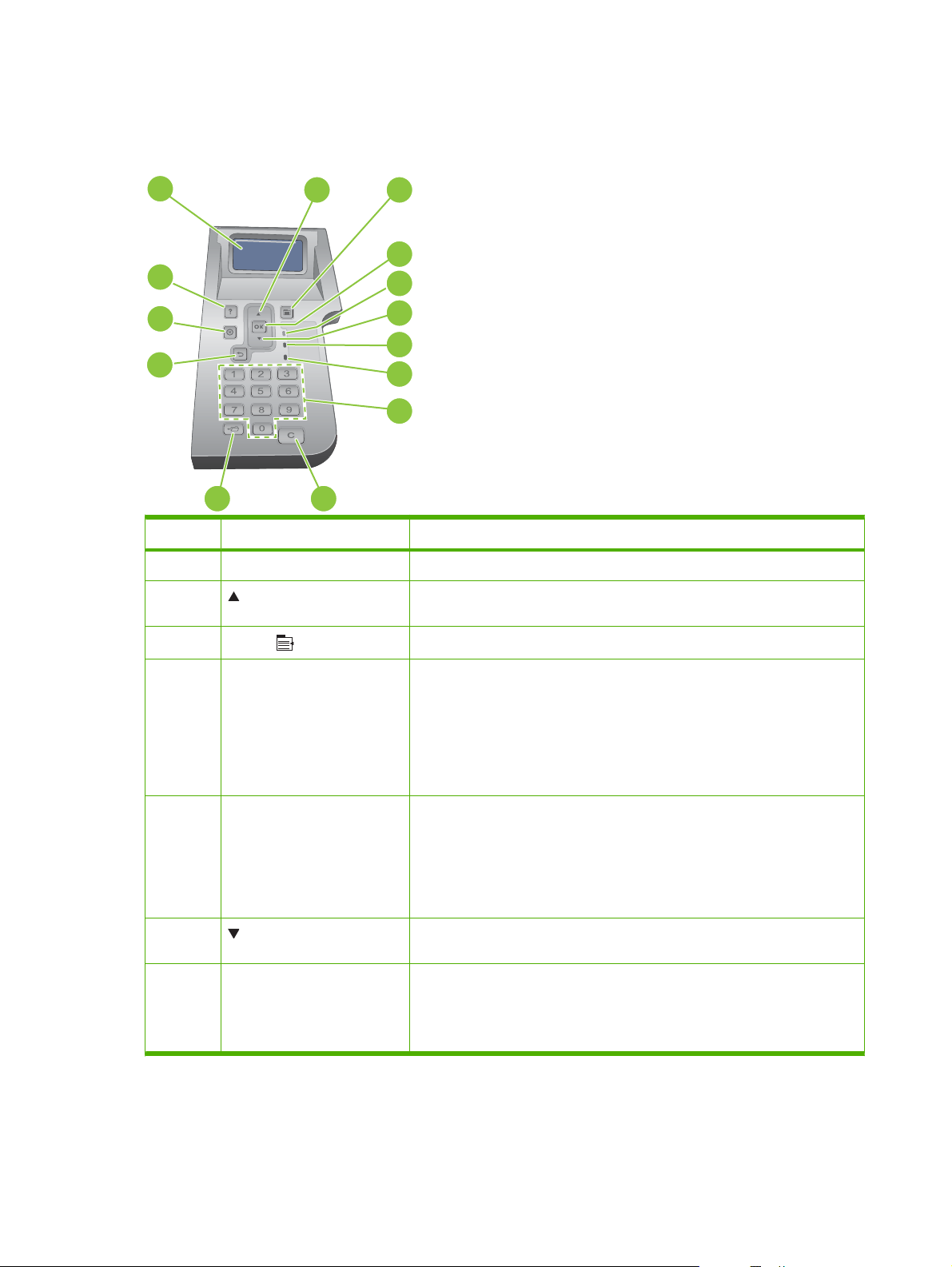
Uspořádání ovládacího panelu
Pomocí ovládacího panelu získáte informace o stavu produktu a úloh a můžete produkt nakonfigurovat.
1
2
3
4
14
13
5
6
7
12
8
9
11
Číslo Tlačítko nebo kontrolka Funkce
1 Displej ovládacího panelu Zobrazuje informace o stavu, nabídky, informace nápovědy a chybové zprávy
2 šipka nahoru Přejde na předchozí položku v seznamu nebo zvýší hodnotu aktivní číselné
3
Tlačítko Nabídka
10
položky.
Otevře a zavře nabídky
4 Tlačítko OK
5 Kontrolka Připraveno
6 šipka dolů Přejde na následující položku v seznamu nebo sníží hodnotu aktivní číselné
7 Kontrolka Data
Uloží vybranou hodnotu položky.
●
Provede akci spojenou s položkou, která je zvýrazněna na displeji
●
ovládacího panelu.
Odstraní chybovou situaci, je-li to možné.
●
Otevře nabídky, když je tiskárna ve stavu Připraveno.
●
Svítí: Produkt je online a je připraven přijmout tisková data.
●
Nesvítí: Produkt nemůže přijmout data, protože je offline (pozastavený)
●
nebo je v chybovém stavu.
Bliká: Produkt přechází do stavu offline. Produkt přestane provádět
●
aktuální úlohu a vysune všechny aktivní stránky z dráhy papíru.
položky.
Svítí: Produkt obdržel data pro tisk, čeká ale na přijetí všech těchto dat.
●
Nesvítí: Produkt neobdržel žádná data pro tisk.
●
Bliká: Produkt zpracovává nebo tiskne data.
●
12 Kapitola 2 Ovládací panel CSWW
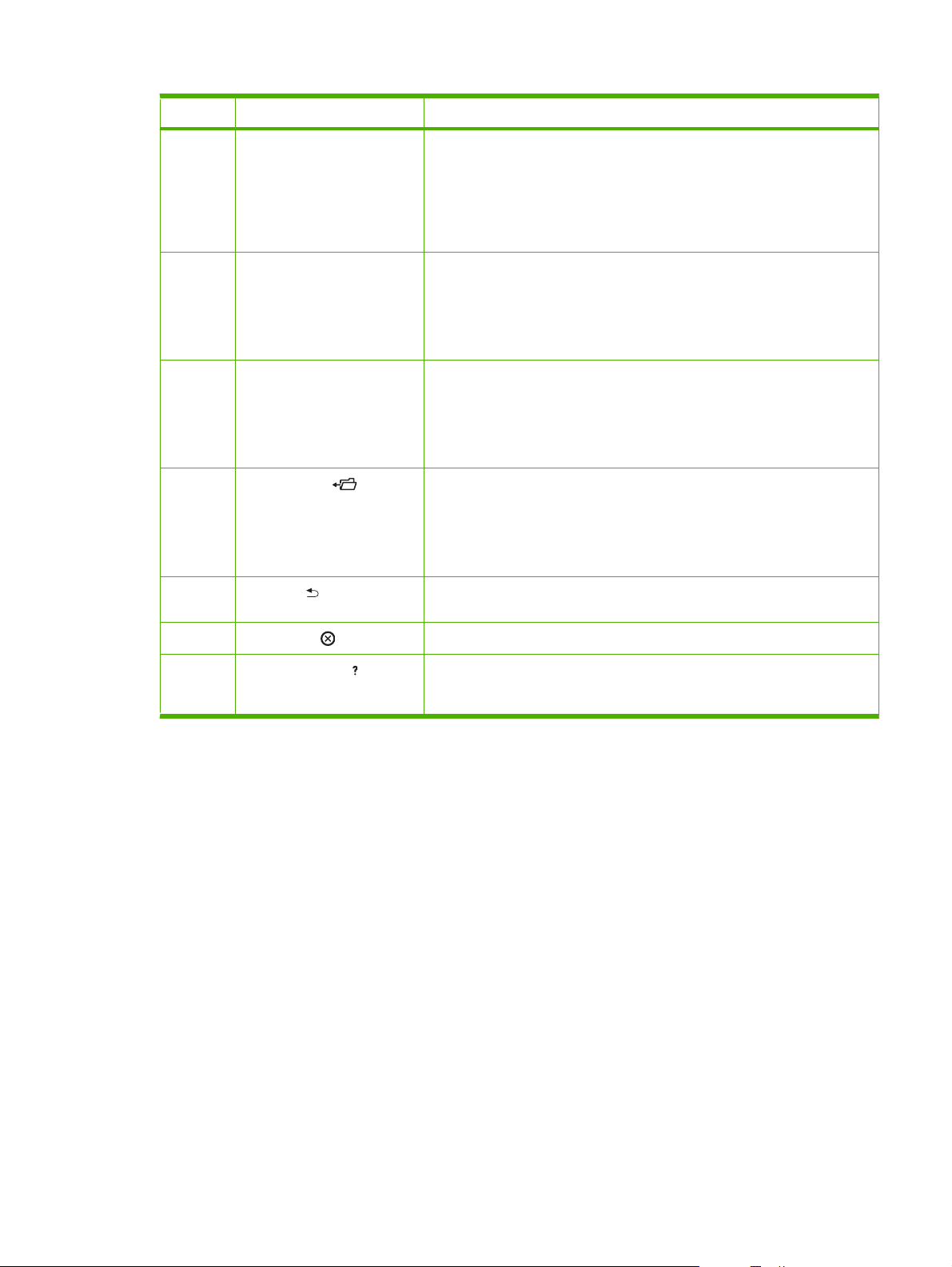
Číslo Tlačítko nebo kontrolka Funkce
8 Kontrolka Pozor
9 Číselná klávesnice
POZNÁMKA: Tato položka
není součástí tiskárny
HP LaserJet P3011 ani
HP LaserJet P3015.
10 Tlačítko Vymazat C
POZNÁMKA: Tato položka
není součástí tiskárny
HP LaserJet P3011 ani
HP LaserJet P3015.
11 Tlačítko Složka
POZNÁMKA: Tato položka
není součástí tiskárny
HP LaserJet P3011 ani
HP LaserJet P3015.
12 Šipka zpět Vrátí se zpět o jednu úroveň ve stromu nabídky nebo se vrátí o jeden číselný
Svítí: Produkt zaznamenal problém. Zkontrolujte displej ovládacího
●
panelu.
Nesvítí: Produkt pracuje bezchybně.
●
Bliká: Vyžaduje se zásah uživatele. Zkontrolujte displej ovládacího
●
panelu.
Umožňuje zadání číselných hodnot.
Obnoví výchozí hodnoty a ukončí obrazovku nápovědy.
Zajišťuje rychlý přístup k nabídce OBNOVIT ÚLOHU.
záznam.
13 Tlačítko Stop Zruší aktuální tiskovou úlohu a odstraní stránky z produktu.
14 Tlačítko Nápověda
Poskytuje informace o zprávě na displeji ovládacího panelu.
●
Ukončí obrazovku nápovědy.
●
CSWW Uspořádání ovládacího panelu 13
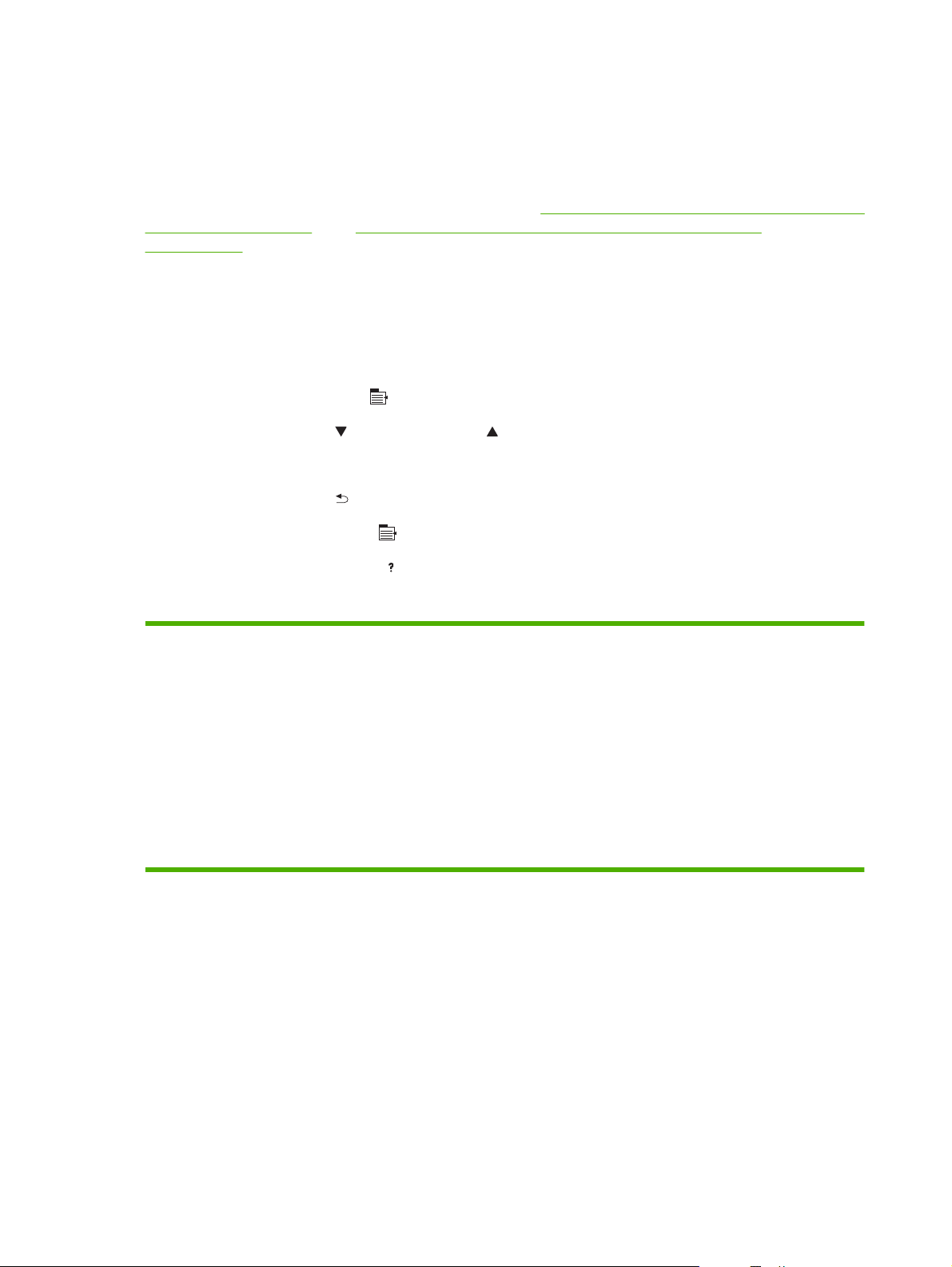
Použití nabídek ovládacího panelu
Nejběžnější tiskové úlohy můžete provádět z počítače prostřednictvím ovladače tiskárny nebo
softwarového programu. Jedná se o nejpohodlnější způsob ovládání tiskárny, který zároveň nahrazuje
nastavení ovládacího panelu tiskárny. Další informace naleznete v nápovědě softwarového programu.
Informace o otevření ovladače tiskárny naleznete v části
Windows na stránce 47 nebo Změna nastavení ovladače tiskárny v systému Macintosh
na stránce 55.
Tiskárnu lze také ovládat pomocí změny nastavení na ovládacím panelu tiskárny. Ovládací panel
použijte pro přístup k funkcím, které nejsou podporovány ovladačem tiskárny nebo softwarovým
programem a pro nastavení formátu a typu papíru v zásobnících.
Použití nabídek
1. Stiskněte tlačítko Nabídka .
Změna nastavení ovladače tiskárny v systému
2. Stisknutím šipky dolů
nebo šipky nahoru lze procházet seznamem.
3. Stisknutím tlačítka OK vyberete možnost.
4. Stisknutím šipky zpět
5. Stisknutím tlačítka Nabídka
6. Stisknutím tlačítka nápovědy
se vrátíte do předchozí úrovně.
opustíte nabídku.
zobrazíte další informace o položce.
Hlavní nabídky jsou následující.
Hlavní nabídky ZOBRAZIT POSTUP
OBNOVIT ÚLOHU
INFORMACE
MANIPULACE S PAPÍREM
SPRAVOVAT SPOTŘEBNÍ MATERIÁL
KONFIGURACE ZAŘÍZENÍ
DIAGNOSTIKA
SERVIS
14 Kapitola 2 Ovládací panel CSWW
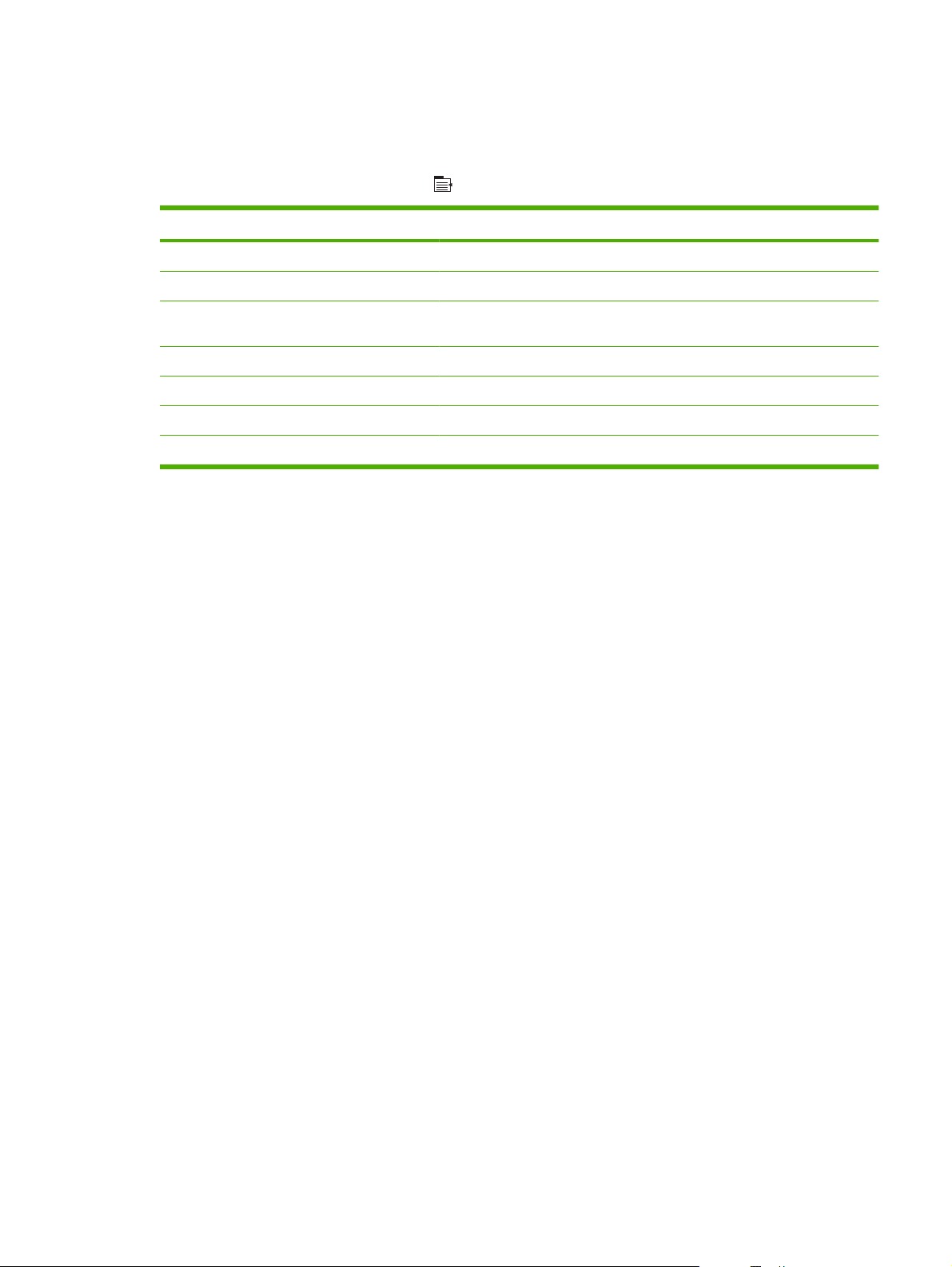
Nabídka Zobrazit postup
Pomocí nabídky ZOBRAZIT POSTUP si vytisknete pokyny pro používání tiskárny.
Zobrazení: Stiskněte tlačítko Nabídka
Položka Vysvětlení
ODSTRANĚNÍ UVÍZNUTÝCH MÉDIÍ Poskytuje pokyny pro odstraňování uvíznutých médií v produktu.
PLNĚNÍ ZÁSOBNÍKŮ Poskytuje pokyny pro plnění a konfiguraci zásobníků.
VKLÁDÁNÍ SPECIÁL. MÉDIÍ Poskytuje pokyny pro vkládání speciálních médií, například obálek, fólií a
TISK NA OBĚ STRANY Poskytuje pokyny pro tisk na obě strany papíru (oboustranný tisk).
PODPOROVANÝ PAPÍR Poskytuje seznam podporovaného papíru a tiskových médií.
PRŮVODCE NÁPOVĚDOU K TISKU Vytiskne stránku s odkazy na další nápovědu na webu.
ZOBRAZENÍ PRODUKTU Vytiskne stránku, která vysvětluje součásti tiskárny.
a vyberte nabídku ZOBRAZIT POSTUP.
štítků.
CSWW Nabídka Zobrazit postup 15
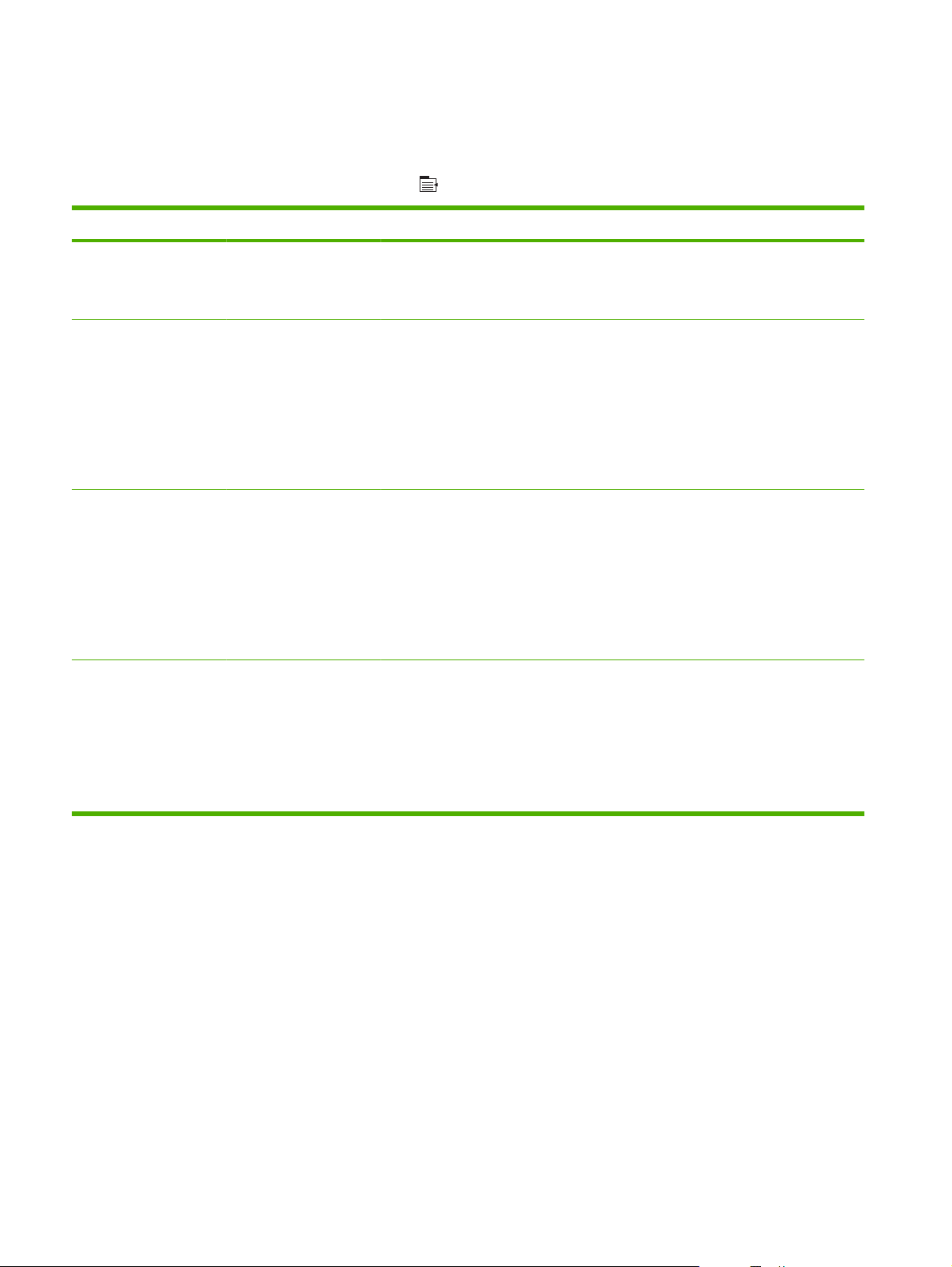
Nabídka Obnovit úlohu
Pomocí nabídky OBNOVIT ÚLOHU si zobrazíte všechny uložené úlohy.
Zobrazení: Stiskněte tlačítko Nabídka
Položka Dílčí položka Možnosti Popis
<JMÉNO UŽIVATELE> V seznamu jsou uvedena jména všech
VŠ. ÚLOHY (S PINEM) TISK
TISKNOUT A ODSTRANIT
ODSTRANIT
VŠ. ÚLOHY (BEZ PINU) TISK
TISKNOUT A ODSTRANIT
ODSTRANIT
a vyberte nabídku OBNOVIT ÚLOHU.
uživatelů, kteří mají uložené úlohy.
Výběrem jména uživatele zobrazíte
seznam jeho uložených úloh.
Tato zpráva se zobrazí v případě, že má
uživatel nejméně dvě uložené úlohy,
které vyžadují kód PIN.
Zobrazí se možnost TISK nebo
TISKNOUT A ODSTRANIT, v závislosti
na typu uvedených úloh.
Pomocí možnosti KOPIE určete počet
kopií tištěné úlohy.
Tato zpráva se zobrazí v případě, že má
uživatel nejméně dvě uložené úlohy,
které nevyžadují kód PIN.
Zobrazí se možnost TISK nebo
TISKNOUT A ODSTRANIT, v závislosti
na typu uvedené úlohy.
Pomocí možnosti KOPIE určete počet
kopií tištěné úlohy.
<NÁZEV ÚLOHY X> TISK
TISKNOUT A ODSTRANIT
ODSTRANIT
V seznamu jsou uvedeny jednotlivé úlohy
podle názvů.
Zobrazí se možnost TISK nebo
TISKNOUT A ODSTRANIT, v závislosti
na typu uvedených úloh.
Pomocí možnosti KOPIE určete počet
kopií tištěné úlohy.
16 Kapitola 2 Ovládací panel CSWW
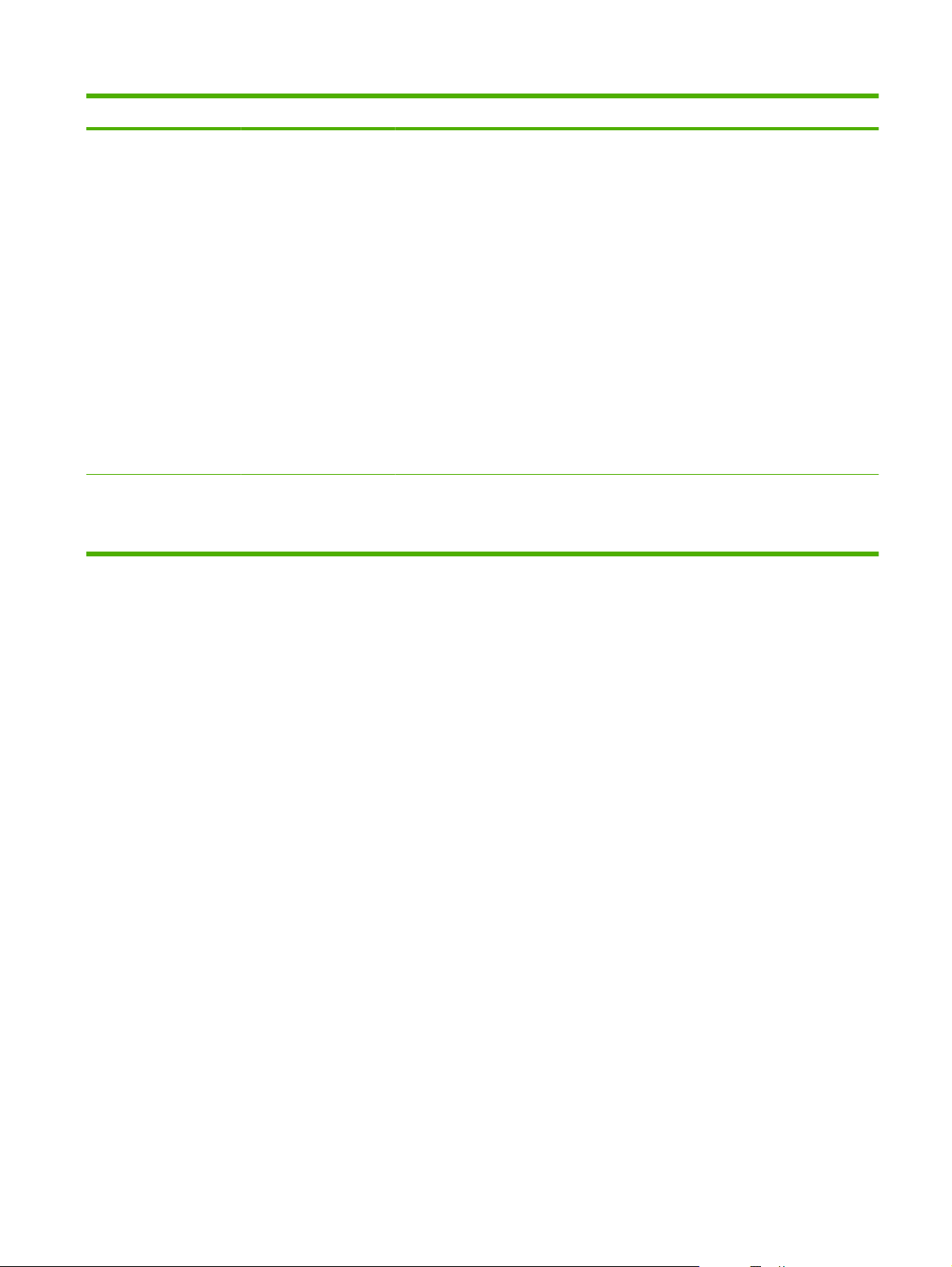
Položka Dílčí položka Možnosti Popis
KOPIE Slouží k určení počtu kopií úlohy
k vytištění. Výchozí hodnota je 1.
Pro nabídky VŠ. ÚLOHY (BEZ PINU) a
VŠ. ÚLOHY (S PINEM) jsou k dispozici
dvě další možnosti:
Při volbě možnosti ÚLOHA se
●
vytiskne počet kopií určený
v ovladači.
Při volbě nabídky VLASTNÍ
●
HODNOTA se zobrazí další
nastavení, kde lze určit počet kopií
tištěné úlohy. Počet kopií určený
v ovladači se násobí počtem kopií
zadaným na ovládacím panelu.
Pokud jste například zadali
v ovladači dvě kopie a dvě kopie na
ovládacím panelu, vytisknou se
celkem čtyři kopie úlohy.
ÚLOŽIŠTĚ USB <FOLDER NAME>
<JOB NAME>
KOPIE Tato nabídka se zobrazí při připojení
úložiště USB k přední části tiskárny.
Vyberte složku a název souboru a potom
vyberte počet kopií k vytištění.
CSWW Nabídka Obnovit úlohu 17
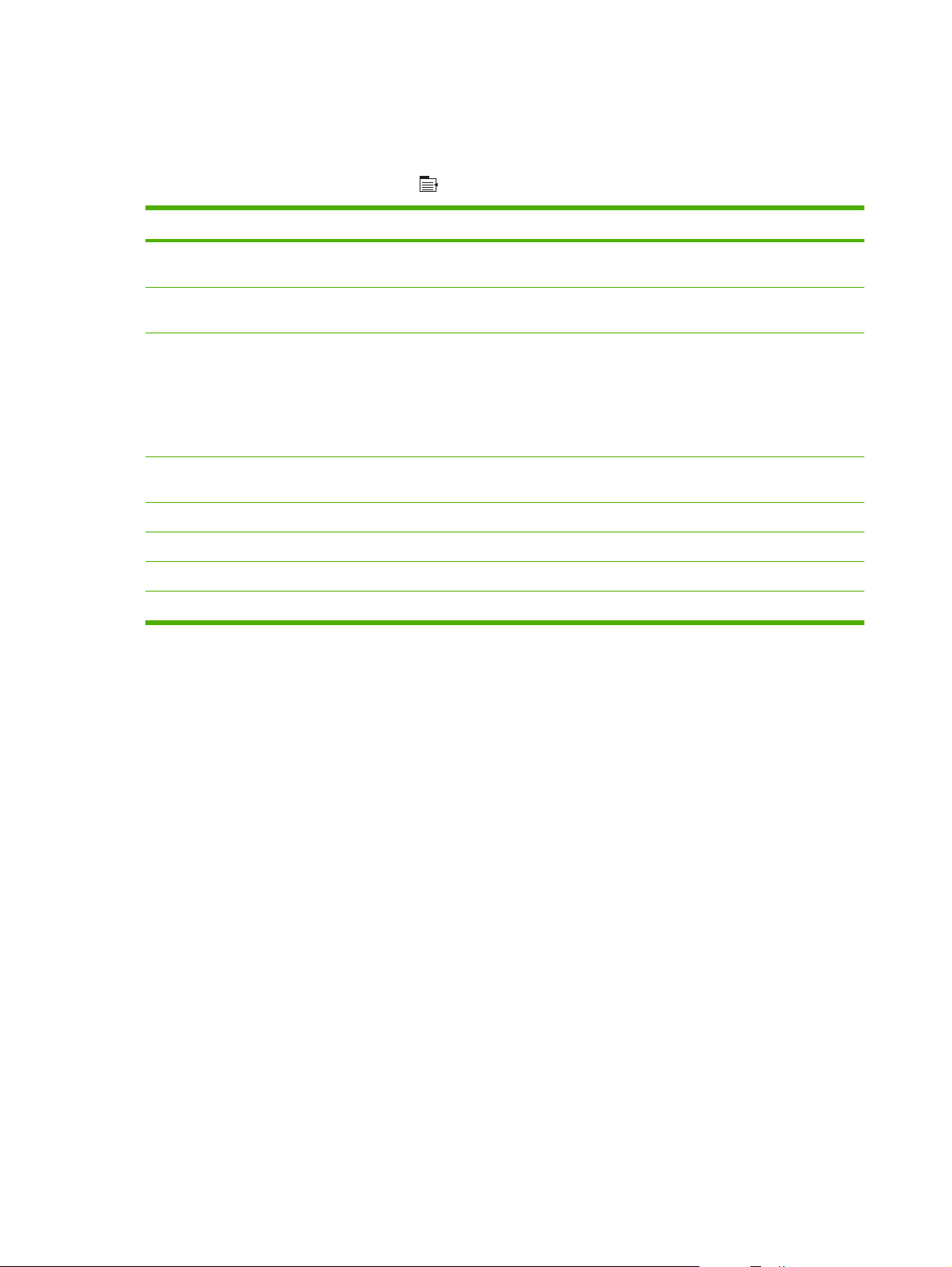
Nabídka Informace
Pomocí nabídky INFORMACE lze prohlížet a tisknout specifické informace o produktu.
Zobrazení: Stiskněte tlačítko Nabídka
Položka Popis
TISK MAPY NABÍDEK Vytiskne mapu nabídek ovládacího panelu zobrazující rozložení a aktuální
TISK KONFIGURACE Vytiskne konfigurační stránky produktu zobrazující nastavení tiskárny a
TISK STRÁNKY STAVU SPOTŘEBNÍHO
MATERIÁLU
TISK STRÁNKY VYUŽITÍ Vytiskne počet všech formátů papíru, které prošly produktem, s údaji, zda se
TISK UKÁZKOVÉ STRÁNKY Vytiskne ukázkovou stránku.
TISK SEZNAMU SOUBORŮ Vytiskne název souborů uložených v produktu a jejich adresář.
TISK SEZNAMU PÍSEM PCL Vytiskne dostupná písma PCL.
TISK SEZNAMU PÍSEM PS Vytiskne dostupná písma PS.
a vyberte nabídku INFORMACE.
nastavení položek v nabídkách ovládacího panelu.
nainstalované příslušenství.
Vytiskne přibližnou zbývající životnost spotřebního materiálu, statistiku
celkového počtu vytištěných stránek a zpracovaných úloh, sériové číslo,
počítadlo stránek a informace o údržbě.
Společnost HP poskytuje přibližné hodnoty zbývající životnosti spotřebního
materiálu pro pohodlí zákazníka. Skutečný stav zbývajícího spotřebního
materiálu se může od těchto poskytnutých přibližných hodnot lišit.
jednalo o jednostranné nebo oboustranné formáty, a zobrazující počet stran.
18 Kapitola 2 Ovládací panel CSWW

Nabídka Manipulace s papírem
Pomocí této nabídky nastavíte formát a typ papíru pro jednotlivé zásobníky. Je důležité, abyste předtím,
než budete poprvé tisknout, zásobníky správně nakonfigurovali pomocí této nabídky.
Zobrazení: Stiskněte tlačítko Nabídka
a vyberte nabídku MANIPULACE S PAPÍREM.
POZNÁMKA: Pokud jste již používali jiné produkty HP LaserJet, bude vám pravděpodobně znám
způsob konfigurace zásobníku 1 na režim První nebo Kazeta. U tiskáren řady HP LaserJet P3010 je
nastavení zásobníku 1 na LIBOVOLNÝ FORMÁT a LIBOVOLNÝ TYP stejné jako na režim První.
Nastavení zásobníku 1 na jinou hodnotu než LIBOVOLNÝ FORMÁT nebo LIBOVOLNÝ TYP je
ekvivalentní režimu Kazeta.
Položka nabídky Hodnota Popis
ZÁSOBNÍK 1 FORMÁT Vyberte formát papíru ze seznamu. Nakonfigurujte formát papíru pro zásobník
ZÁSOBNÍK 1 TYP Vyberte typ papíru ze seznamu. Nakonfigurujte typ papíru pro zásobník 1.
ZÁSOBNÍK <X> FORMÁT
X = 2 nebo volitelně 3 nebo 4
Vyberte formát papíru ze seznamu. Nakonfigurujte formát papíru pro vybraný
1. Výchozí hodnota je LIBOVOLNÝ
FORMÁT. Úplný seznam dostupných
formátů najdete v části
formáty papíru a tiskových médií
na stránce 73.
Výchozí hodnota je LIBOVOLNÝ TYP.
Úplný seznam dostupných typů najdete
v části
Podporované typy papíru a tiskových
médií na stránce 76.
zásobník. Výchozí formát je LETTER nebo
A4 v závislosti na vaší zemi/oblasti. Úplný
seznam dostupných formátů najdete v části
Podporované formáty papíru a tiskových
médií na stránce 73.
Podporované
ZÁSOBNÍK <X> TYP
X = 2 nebo volitelně 3 nebo 4
Vyberte typ papíru ze seznamu. Nakonfigurujte typ papíru pro vybraný
zásobník. Výchozí hodnota je
OBYČEJNÝ. Úplný seznam dostupných
typů najdete v části
papíru a tiskových médií na stránce 76.
Podporované typy
CSWW Nabídka Manipulace s papírem 19

Nabídka Správa spotřebního materiálu
Pomocí této nabídky nakonfigurujete způsob, jakým vás bude tiskárna upozorňovat, pokud se bude
blížit konec odhadované životnosti spotřebního materiálu.
Zobrazení: Stiskněte tlačítko Nabídka
a vyberte nabídku SPRAVOVAT SPOTŘEBNÍ MATERIÁL.
POZNÁMKA: Hodnoty s hvězdičkou (*) jsou výchozí tovární hodnoty. Některé položky nabídky nemají
výchozí nastavení.
Položka nabídky Položky podnabídky Hodnoty Popis
TÉMĚŘ PRÁZDNÁ ČERNÁ KAZETA STOP
VÝZVA POKRAČOVAT
POKRAČOVAT*
UŽIVATELEM DEFINOVÁNO
NÍZKÉ
ČERNÁ KAZETA Pomocí tlačítek se šipkami na
Vyberte, jak se má tiskárna
zachovat v případě, že se přiblíží
konec odhadované životnosti
tiskové kazety.
STOP: Tiskárna přestane
tisknout, dokud nevyměníte
tiskovou kazetu.
VÝZVA POKRAČOVAT:
Tiskárna přestane tisknout,
dokud nesmažete chybovou
zprávu.
POKRAČOVAT: Tiskárna bude
zobrazovat upozornění, ale bude
pokračovat v tisku.
číselné klávesnici zadejte
procento odhadované životnosti
tiskové kazety, po jehož
dosažení vás má tiskárna
upozornit.
20 Kapitola 2 Ovládací panel CSWW

Nabídka Konfigurace zařízení
Pomocí nabídky KONFIGURACE ZAŘÍZENÍ můžete provést následující akce:
Změnit výchozí nastavení tisku.
●
Nastavit kvalitu tisku.
●
Změnit konfiguraci systému a možnosti vstupu a výstupu.
●
Obnovit výchozí nastavení.
●
Nabídka Tisk
Toto nastavení ovlivní pouze úlohy s neurčenými vlastnostmi. Většina úloh disponuje všemi vlastnostmi
a potlačí hodnoty nastavené v této nabídce.
Zobrazení: Stiskněte tlačítko Nabídka
, vyberte nabídku KONFIGURACE ZAŘÍZENÍ a PROBÍHÁ
TISK.
POZNÁMKA: Hodnoty s hvězdičkou (*) jsou výchozí tovární hodnoty. Některé položky nabídky nemají
výchozí nastavení.
Položka nabídky Hodnoty Popis
KOPIE Rozsah: 1 – 32 000 Nastaví výchozí počet kopií pro tiskové
VÝCHOZÍ FORMÁT PAPÍRU Zobrazí se seznam dostupných
velikostí.
VÝCHOZÍ VLASTNÍ FORMÁT PAPÍRU
OBOUSTRANNÝ TISK VYPNUTO*
VAZBA OBOUSTRANNÉHO TISKU DLOUHÁ HRANA*
JEDNOTKY
●
ROZMĚR X
●
ROZMĚR Y
●
ZAPNUTO
KRÁTKÁ HRANA
úlohy. Výchozí hodnota je 1.
Nastaví výchozí formát papíru.
Nastaví výchozí rozměr pro jakoukoli
vlastní tiskovou úlohu.
Zapne nebo vypne oboustranný tisk.
POZNÁMKA: Tato nabídka je k dispozici
pouze u modelů d, dn a x.
Změní okraje, podél kterého se bude úloha
vázat při oboustranném tisku.
POZNÁMKA: Tato nabídka je k dispozici
pouze u modelů d, dn a x.
POTLAČIT A4/LETTER NE
ANO*
RUČNÍ PODÁVÁNÍ VYPNUTO*
ZAPNUTO
PŘEPSÁNÍ OD OKRAJE K OKRAJI NE*
ANO
Nastaví produkt pro tisk úlohy A4 na formát
Letter v případě, že není vložen papír
formátu A4.
Nastaví jako výchozí možnost RUČNÍ
PODÁVÁNÍ pro úlohy, u nichž není vybrán
zásobník.
Změní tisknutelnou oblast u papíru formátu
Letter a A4 na 2 mm od levého a pravého
okraje pro jednostranný tisk. Standardní
tisknutelná oblast je 4 mm od levého a
pravého okraje.
CSWW Nabídka Konfigurace zařízení 21

Položka nabídky Hodnoty Popis
PÍSMO COURIER NORMÁLNÍ*
ŠIROKÝ A4 NE *
TISK CHYB PS VYPNUTO*
TISK CHYB PDF VYPNUTO*
Podnabídka PCL
Tato nabídka konfiguruje nastavení jazyka pro řízení tiskárny.
Zobrazení: Stiskněte tlačítko Nabídka
TISK a PCL.
Zvolí verzi písma Courier.
TMAVÉ
ANO
ZAPNUTO
ZAPNUTO
Nastavení TMAVÉ je interní písmo Courier,
které je k dispozici na tiskárnách HP
LaserJet Series III a starších.
Změní tisknutelnou oblast u papíru formátu
A4.
NE: Tisknutelná oblast je 78 znaků velikosti
10 bodů na jeden řádek.
ANO: Tisknutelná oblast je 80 znaků
velikosti 10 bodů na jeden řádek.
Tiskne chybové stránky PS.
Tiskne chybové stránky PDF.
a vyberte nabídku KONFIGURACE ZAŘÍZENÍ, PROBÍHÁ
POZNÁMKA: Hodnoty s hvězdičkou (*) jsou výchozí tovární hodnoty. Některé položky nabídky nemají
výchozí nastavení.
Položka Hodnoty Popis
DÉLKA FORMULÁŘE Nastaví svislé řádkování od 5 do 128 řádků pro výchozí
ORIENTACE NA VÝŠKU*
NA ŠÍŘKU
ZDROJ PÍSMA Zobrazí se seznam
dostupných zdrojů písem.
ČÍSLO PÍSMA Produkt přiřadí číslo každému písmu a tato čísla zobrazí
SKLON PÍSMA Slouží k nastavení rozteče písma. V závislosti na vybraném
SADA ZNAKŮ Zobrazí se seznam
dostupných sad znaků.
formát papíru. Výchozí hodnota je 60.
Nastaví výchozí orientaci stránky.
Umožňuje vybrat zdroj písma. Výchozí hodnota je
INTERNÍ.
v seznamu písem PCL. Rozsah je 0 až 102. Výchozí hodnota
je 0.
písmu se tato položka nemusí zobrazit. Rozsah je 0,44 až
99,99. Výchozí hodnota je 10,00.
Slouží k výběru libovolné z několika dostupných sad znaků
na ovládacím panelu produktu. Sada znaků je jedinečná
skupina všech znaků daného písma. Pro čárové znaky se
doporučuje možnost PC-8 nebo PC-850. Výchozí hodnota je
PC-8.
22 Kapitola 2 Ovládací panel CSWW

Položka Hodnoty Popis
PŘIPOJIT CR K LF NE*
POTLAČIT PRÁZDNÉ
STRÁNKY
MAPOVÁNÍ ZDROJŮ MEDIÍ Příkaz MAPOVÁNÍ ZDROJŮ MEDIÍ jazyka PCL5 vybere
STANDARDNÍ* Číslování odpovídá novějším tiskárnám HP LaserJet
KLASICKÉ Číslování odpovídá tiskárnám modelů HP LaserJet 4 a
nabídka Kvalita tisku
Zobrazení: Stiskněte tlačítko Nabídka a vyberte nabídku KONFIGURACE ZAŘÍZENÍ a KVALITA
TISKU.
POZNÁMKA: Hodnoty s hvězdičkou (*) jsou výchozí tovární hodnoty. Některé položky nabídky nemají
výchozí nastavení.
ANO
NE*
ANO
Za každé odsazení řádku nalezené ve zpětně kompatibilních
úlohách PCL (pouze text bez řízení úlohy) přidá znak
přesunu na začátek řádku. V některých prostředích se nový
řádek označuje pouze pomocí řídicích kódů řádkování.
Při generování vlastního kódu jazyka PCL se vkládají navíc
znaky pro posun na novou stránku, které by způsobily
vytištění prázdné stránky. Při výběru možnosti ANO budou
znaky posunu stránky ignorovány, pokud je stránka prázdná.
vstupní zásobník podle čísla, které se mapuje na různé
dostupné zásobníky a podavače.
s aktualizovanými změnami číslování zásobníků a
podavačů.
starším.
Položka Dílčí položka Dílčí položka Hodnoty Popis
NASTAVIT
REGISTRACI
NASTAVIT ZÁSOBNÍK
Pro každý zásobník se nastavením
registrace posouvá odsazení okrajů pro
nastavení obrazu na střed stránky shora
dolů a zleva doprava. Můžete také
zarovnat obrázek na přední straně
s obrázkem vytištěným na zadní straně.
<X>
TISK ZKUŠEBNÍ
STRÁNKY
POSUN X1
POSUN Y1
POSUN X2
POSUN Y2
Posun od -20 do
+20 podél osy X
nebo Y. Výchozí
hodnota je 0.
Tisk zkušební stránky a zarovnání
jednotlivých zásobníků.
Pokud je list do produktu podáván
ve směru shora dolů, produkt při vytváření
obrazu skenuje stránku od jedné strany
k druhé.
Tento směr snímání se označuje jako
směr X. X1 je směr snímání pro
jednostrannou stránku nebo pro první
stranu oboustranné stránky. X2 je směr
snímání pro druhou stranu oboustranné
stránky.
Směr zavádění se označuje jako Y. Y1 je
směr zavádění pro jednostrannou stránku
nebo pro první stranu oboustranné
stránky. Y2 je směr zavádění pro druhou
stranu oboustranné stránky.
CSWW Nabídka Konfigurace zařízení 23

Položka Dílčí položka Dílčí položka Hodnoty Popis
REŽIMY FIXAČNÍ
JEDNOTKY
OPTIMALIZOVAT Optimalizuje různé režimy tisku pro
ROZLIŠENÍ 300
Zobrazí se seznam typů
papíru.
OBNOVIT REŽIMY Vrátí všechna nastavení režimu fixační
OBNOVIT OPTIMÁLNÍ Pomocí této funkce vrátíte veškeré
NORMÁLNÍ
VYSOKÝ2
VYSOKÝ1
NÍZKÝ
NÍZKÝ1
600
FASTRES 1200*
PRORES 1200
Pro každý typ papíru je definován výchozí
režim fixační jednotky. Režim fixační
jednotky změňte pouze v případě
problémů s tiskem na určité typy papíru.
Zvolenému typu papíru můžete přiřadit
jeden z dostupných režimů fixační
jednotky.
jednotky na výchozí nastavení.
řešení problémů s kvalitou tisku.
nastavení v nabídce OPTIMALIZOVAT
na výchozí hodnoty od výrobce.
Nastaví rozlišení, ve kterém produkt
tiskne.
300: Tisk v kvalitě konceptu.
600: Vysoce kvalitní tisk textu.
FASTRES 1200: Tisk v rozlišení 1200 dpi
- rychlý tisk vysoké kvality obchodních
textů a grafiky.
RET VYPNUTO
LEHKÝ
STŘEDNÍ*
TMAVÉ
ECONOMODE VYPNUTO*
ZAPNUTO
PRORES 1200: Tisk v rozlišení 1200
dpi – rychlý tisk vysoké kvality čárové
grafiky a obrázků.
Nastavení Resolution Enhancement
technology (REt) použijte k zajištění tisku
s hladkými úhly, křivkami a okraji.
Nastavení REt neovlivní kvalitu tisku,
pokud bude rozlišení tisku nastaveno na
hodnotu FASTRES 1200 nebo PRORES
1200. Kvalita tisku ve všech ostatních
rozlišeních bude nastavením REt
vylepšena.
Funkce EconoMode umožňuje produktu
použít menší množství toneru na stránce.
Výběrem této možnosti prodloužíte
životnost toneru a pravděpodobně snížíte
náklady na každou stránku. Sníží se však
i kvalita tisku. Vytištěná stránka bude
dostačující pro tisk konceptů.
Společnost HP nedoporučuje trvalý
provoz v režimu EconoMode. Při trvalém
provozu tiskárny v režimu EconoMode
hrozí, že zásoba toneru překoná životnost
mechanických součástí tiskové kazety.
Pokud se kvalita tisku začne zhoršovat
z těchto důvodů, bude potřeba
nainstalovat novou kazetu i přesto, že
v kazetě ještě zbývá toner.
24 Kapitola 2 Ovládací panel CSWW

Položka Dílčí položka Dílčí položka Hodnoty Popis
HUSTOTA TONERU 1 až 5 Zesvětlí nebo ztmaví tisknutou stránku.
Hodnota pro nejsvětlejší nastavení je 1,
pro nejtmavší nastavení 5. Výchozí
hodnota nastavení 3 obvykle zajišťuje
nejlepší výsledky.
AUTO ČIŠTĚNÍ VYPNUTO*
ZAPNUTO
INTERVAL ČIŠTĚNÍ 500*
1000
2000
5000
10000
20000
FORMÁT PRO
AUTO ČIŠTĚNÍ
VYTVOŘIT ČISTICÍ
STRÁNKU
ZPRACOVAT
ČISTICÍ STRÁNKU
LETTER*
A4
Slouží k tisku stránky s pokyny pro čištění
Vytvoří a zpracuje stránku pro čištění
Při zapnutí automatického čištění produkt
tiskne čisticí stránku, jakmile počet stran
dosáhne hodnoty INTERVAL ČIŠTĚNÍ.
Při zapnutí možnosti AUTO ČIŠTĚNÍ tato
možnost určuje počet stránek vytištěných
před automatickým vytištěním čisticí
stránky.
Při zapnutí možnosti AUTO ČIŠTĚNÍ tato
možnost určuje formát papíru použitého
pro tisk čisticí stránky.
nadbytečného toneru z tlakového válce
ve fixační jednotce.
POZNÁMKA: Tato možnost je
k dispozici pouze pro tiskárnu
HP LaserJet P3011, HP LaserJet P3015
a tiskárnu HP LaserJet P3015n.
přítlačného válce ve fixační jednotce. Po
spuštění procesu čištění se vytiskne
čisticí stránka. Tuto stránku můžete
vyhodit.
Nabídka Nastavení systému
Pomocí nabídky NASTAVENÍ SYSTÉMU lze změnit výchozí hodnoty konfigurace produktu, například
režim spánku, výchozí jazyk a obnovení po uvíznutí.
Zobrazení: Stiskněte tlačítko Nabídka
SYSTÉMU.
POZNÁMKA: Hodnoty s hvězdičkou (*) jsou výchozí tovární hodnoty. Některé položky nabídky nemají
výchozí nastavení.
CSWW Nabídka Konfigurace zařízení 25
a vyberte nabídku KONFIGURACE ZAŘÍZENÍ a NASTAVENÍ

Položka Dílčí položka Hodnoty Popis
DATUM/ČAS DATUM - - - - /[MMM]/[DD] ROK =
[RRRR]/- - - /[DD] MĚSÍC=
[RRRR]/[MMM]/- - DEN=
FORMÁT DATA RRRR/MMM/DD*
MMM/DD/RRRR
DD/MMM/RRRR
ČAS - - :[MM] [ODP] HODINA =
HH]: - - [ODP.] MINUTA=
[HH]:[MM] - - DOP/ODP=
FORMÁT ČASU 12 HODIN*
24 HODIN
LIMIT PRO UKLÁDÁNÍ ÚLOH Průběžná hodnota
Rozsah: 1 – 100
Výchozí hodnota = 32
ČASOVÝ LIMIT POZASTAVENÍ
ÚLOHY
VYPNUTO*
1 HOD.
4 HODINY
1 DEN
Nastaví správné datum. Rozsah
pro rok je 2009 až 2037.
Vybere pořadí, ve kterém se bude
v datu zobrazovat rok, měsíc a
den.
Vybere konfiguraci zobrazování
času.
Vybere, zda se má použít formát
12 HODIN nebo formát 24
HODIN.
Určuje počet úloh rychlého
kopírování, které lze v tiskárně
uložit.
Nastaví dobu, po jejímž uplynutí
budou uchovávané úlohy rychlého
kopírování automaticky
odstraněny z fronty. Tato položka
nabídky se zobrazí, pouze pokud
je nainstalován pevný disk.
1 TÝDEN
ZOBRAZIT ADRESU AUTOMATICKY
VYPNUTO*
TICHÝ REŽIM VYPNUTO*
ZAPNUTO
CHOVÁNÍ ZÁSOBNÍKU Určuje způsob, jakým bude
Určuje, zda se na displeji zároveň
se zprávou Připraveno zobrazí i
adresa IP produktu.
Sníží hluk při tisku. Pokud je toto
nastavení zapnuto, bude tiskárna
tisknout pomaleji.
tiskárna zpracovávat zásobníky
papíru a související výzvy na
ovládacím panelu.
26 Kapitola 2 Ovládací panel CSWW

Položka Dílčí položka Hodnoty Popis
POUŽÍT POŽADOVANÝ
ZÁSOBNÍK
VÝZVA K RUČNÍMU
PODÁVÁNÍ
VÝHRADNĚ*
PRVNÍ
VŽDY*
POKUD NENÍ NAPLNĚN
Nastaví zpracování úloh, které
mají zadaný určitý vstupní
zásobník.
VÝHRADNĚ: Produkt nikdy
●
nevybere jiný zásobník,
pokud uživatel zadal
konkrétní zásobník, i když je
tento zásobník prázdný.
PRVNÍ: Produkt může podat
●
papír z jiného zásobníku,
pokud je zadaný zásobník
prázdný, i když uživatel pro
úlohu určil konkrétní
zásobník.
Určuje, zda se má zobrazit výzva
k ručnímu podávání, pokud typ
nebo formát papíru pro úlohu
nesouhlasí s formátem nebo
typem konfigurovaným pro
zásobník 1.
VŽDY: Před tiskem úlohy
●
s ručním podáváním se vždy
zobrazí výzva.
POKUD NENÍ NAPLNĚN:
●
Zpráva se zobrazí pouze
v případě, kdy je víceúčelový
zásobník prázdný nebo
neodpovídá formátu nebo
typu úlohy.
ODLOŽIT MÉDIA PS POVOLENO*
VYPNUTO
VÝZVA PRO FORMÁT/TYP ZOBRAZOVAT*
NEZOBRAZOVAT
Určuje způsob zpracování papíru
při tisku z tiskového ovladače
Adobe PS.
POVOLENO: Použije model
●
manipulace s papírem HP.
VYPNUTO: Používá model
●
manipulace s papírem Adobe
PS.
Určuje, zda se při každém zavření
zásobníku zobrazí zpráva
konfigurace zásobníku.
ZOBRAZOVAT: Při zavření
●
zásobníku se zobrazí zpráva
o konfiguraci zásobníku.
Formát a typ zásobníku lze
konfigurovat přímo z této
zprávy.
NEZOBRAZOVAT: Zpráva
●
o konfiguraci zásobníku se
nezobrazí.
CSWW Nabídka Konfigurace zařízení 27

Položka Dílčí položka Hodnoty Popis
POUŽÍT JINÝ ZÁSOBNÍK POVOLENO*
VYPNUTO
PRÁZDNÉ STRÁNKY PŘI
OBOUSTRANNÉM TISKU
AUTOMATICKY*
ANO
Zapne nebo vypne výzvu
ovládacího panelu k výběru jiného
zásobníku v případě, že je vybraný
zásobník prázdný.
POVOLENO: Tiskárna
●
zobrazí výzvu k přidání
papíru do vybraného
zásobníku nebo k výběru
jiného zásobníku.
VYPNUTO: Produkt vyzve
●
uživatele k přidání papíru do
zásobníku, který byl původně
vybrán.
Tato možnost řídí, jak produkt
zpracovává oboustranné úlohy
(oboustranný tisk).
AUTOMATICKY: Povolí
●
funkci Inteligentní
oboustranný tisk, která dá
produktu pokyn
nezpracovávat obě strany,
pokud je druhá strana
prázdná. Tím může dojít ke
zrychlení tisku.
ANO: Zakáže Inteligentní
●
oboustranný tisk a dá
jednotce oboustranného tisku
pokyn k obrácení listu papíru,
i pokud je potištěn pouze po
jedné straně.
OTOČENÍ OBRAZU STANDARDNÍ*
ALTERNATIVNÍ
ZPOŽDĚNÍ SPÁNKU 1 MIN.
15 MINUT
30 MINUT*
45 MINUT
60 MINUT
90 MINUT
2 HODINY
ČAS PROBUZENÍ <DEN V TÝDNU> VYPNUTO*
VLASTNÍ
POZNÁMKA: Tato možnost je
k dispozici pouze pro tiskárnu
HP LaserJet P3011n nebo
HP LaserJet P3011dn.
Nastavení ALTERNATIVNÍ
vyberte v případě, že máte potíže
se zarovnáním obrázků na
předtištěných formulářích.
Sníží spotřebu energie v případě,
že produkt je po vybranou dobu
nečinný.
Konfiguruje denní čas probuzení
tiskárny.
28 Kapitola 2 Ovládací panel CSWW

Položka Dílčí položka Hodnoty Popis
JAS DISPLEJE Rozsah hodnot je od 1 do 10. Nastaví jas displeje ovládacího
panelu. Výchozí hodnota je 5.
JAZYK TISKÁRNY AUTOMATICKY*
PCL
PDF
PS
SMAZATELNÁ VAROVÁNÍ ÚLOHA*
ZAPNUTO
AUTOMATICKÉ
POKRAČOVÁNÍ
OBNOVENÍ PO UVÍZNUTÍ
PAPÍRU
DISK RAM AUTOMATICKY*
VYPNUTO
ZAPNUTO*
AUTOMATICKY*
VYPNUTO
ZAPNUTO
VYPNUTO
Nastaví výchozí jazyk.
Určuje, zda bude varování
odstraněno na ovládacím panelu
nebo při odeslání další úlohy.
Určuje chování produktu v případě,
že systém generuje chybovou
zprávu, po které lze automaticky
pokračovat.
Nastaví, zda se po uvíznutí papíru
pokusí tiskárna stránky znovu
vytisknout.
AUTOMATICKY: Tiskárna
opakovaně tiskne stránky, pokud
je k dispozici dostatek paměti pro
oboustranný tisk plnou rychlostí.
Určuje, jak je nakonfigurována
funkce disku RAM. Tato možnost
je k dispozici, pouze pokud není
nainstalován pevný disk a tiskárna
je vybavena pamětí s kapacitou
nejméně 8 MB.
JAZYK Zobrazí se seznam dostupných
jazyků.
Nabídka V/V
Položky v nabídce V/V (vstup/výstup) mají vliv na komunikaci mezi produktem a počítačem. Pokud
produkt obsahuje tiskový server HP Jetdirect, můžete pomocí této podnabídky konfigurovat základní
parametry sítě. Tyto a další parametry můžete také nakonfigurovat pomocí nástroje HP Web Jetadmin
nebo implementovaného webového serveru.
Další informace o těchto možnostech najdete v části
Zobrazení: Stiskněte tlačítko Nabídka
a vyberte nabídku KONFIGURACE ZAŘÍZENÍ a V/V.
POZNÁMKA: Hodnoty s hvězdičkou (*) jsou výchozí tovární hodnoty. Některé položky nabídky nemají
výchozí nastavení.
Konfigurace sítě na stránce 65.
AUTOMATICKY: Tiskárna na
základě množství dostupné paměti
určuje optimální velikost disku
RAM.
VYPNUTO: Disk RAM je vypnut,
ale je stále aktivní minimální disk
RAM.
Nastaví výchozí jazyk produktu.
Výchozí jazyk je ANGLIČTINA.
CSWW Nabídka Konfigurace zařízení 29

Položka Dílčí položka Hodnoty Popis
ČASOVÝ LIMIT V/V Rozsah: 5 - 300 Nastaví ČASOVÝ LIMIT V/V
produktu v sekundách. Výchozí
hodnota je 15 sekund.
Časový limit nastavte pro nejvyšší
výkon. Pokud se uprostřed tiskové
úlohy objeví data z jiných portů,
zvyšte hodnotu časového limitu.
NABÍDKA
IMPLEMENTOVANÉHO
SERVERU JETDIRECT
NABÍDKA JETDIRECT EIO <X>
V následující tabulce naleznete seznam možností.
Nabídka implementovaného serveru Jetdirect a nabídka Jetdirect EIO <X>
Položka Dílčí položka Dílčí položka Hodnoty Popis
INFORMACE TISK STRÁNKY
ZABEZPEČENÍ
TCP/IP ZAPNOUT ZAPNUTO*
NÁZEV HOSTITELE Alfanumerický řetězec o délce až 32 znaků
ANO*
NE
VYPNUTO
ANO: Vytiskne stránku obsahující aktuální
nastavení zabezpečení na tiskovém serveru
HP Jetdirect.
NE: Stránka s nastavením zabezpečení se
nevytiskla.
ZAPNUTO: Aktivuje protokol TCP/IP.
VYPNUTO: Deaktivuje protokol TCP/IP.
používaný k identifikaci produktu. Tento
název je uveden v seznamu na stránce
konfigurace serveru HP Jetdirect. Výchozí
název hostitele je NPIxxxxxx, kde xxxxxx je
posledních šest znaků adresy hardwaru v síti
LAN (adresy MAC).
NASTAVENÍ IPV4 ZPŮSOB
KONFIGURACE
BOOTP
DHCP*
AUTOMATICKÁ
ADRESA IP
RUČNÍ
Určuje metodu konfigurace parametrů TCP/
IPv4 pomocí tiskového serveru HP Jetdirect.
BOOTP: Automatická konfigurace ze serveru
BootP (Bootstrap Protocol).
DHCP: Automatická konfigurace ze serveru
DHCPv4 (Dynamic Host Configuration
Protocol). Pokud je vybrán protokol DHCP a
pokud existuje zapůjčení DHCP, jsou pro
nastavení zapůjčení DHCP k dispozici
nabídky UVOLNĚNÍ DHCP a OBNOVENÍ
DHCP.
AUTOMATICKÁ ADRESA IP: Automatické
místní připojení a adresování IPv4.
Automaticky bude přidělena adresa ve tvaru
169.254.x.x.
RUČNÍ: Pomocí nabídky RUČNÍ
NASTAVENÍ lze konfigurovat parametry
protokolu TCP/IPv4.
30 Kapitola 2 Ovládací panel CSWW

Položka Dílčí položka Dílčí položka Hodnoty Popis
RUČNÍ NASTAVENÍ ADRESA IP
MASKA PODSÍTĚ
VÝCHOZÍ BRÁNA
VÝCHOZÍ ADRESAIPAUTOMATICKÁ
ADRESA IP*
STARŠÍ
(Dostupné pouze v případě, že je nabídka
ZPŮSOB KONFIGURACE nastavena na
možnost RUČNÍ). Konfigurace parametrů
přímo z ovládacího panelu produktu:
ADRESA IP: Jedinečná adresa IP (n.n.n.n)
produktu, kde n je hodnota od 0 do 255.
MASKA PODSÍTĚ: Maska podsítě (n.n.n.n)
pro produkt, kde n je hodnota od 0 do 255.
VÝCHOZÍ BRÁNA: Adresa IP brány nebo
směrovače používaných ke komunikaci
s ostatními sítěmi.
Pokud tiskový server nemůže získat adresu
IP ze sítě během nucené rekonfigurace TCP/
IP (například při ručním nastavení použití
protokolu BootP nebo DHCP, zadejte
výchozí nastavení adresy IP.
POZNÁMKA: Tato funkce přiřazuje
statickou adresu IP, která by mohla kolidovat
se spravovanou sítí.
AUTOMATICKÁ ADRESA IP: Bude
nastavena místní adresa IP 169.254.x.x.
STARŠÍ: Nastaví se adresa 192.0.0.192,
která odpovídá starším produktům
HP Jetdirect.
UVOLNĚNÍ DHCP ANO
NE*
OBNOVENÍ DHCP ANO
NE*
PRIMÁRNÍ SERVER
DNS
SEKUNDÁRNÍ
SERVER DNS
NASTAVENÍ IPV6 ZAPNOUT ZAPNUTO*
Zadejte adresu IP (n.n.n.n) primárního
Zadejte adresu IP (n.n.n.n) sekundárního
VYPNUTO
Určuje, zda uvolnit aktuální zapůjčení DHCP
a zapůjčenou adresu IP.
POZNÁMKA: Tato nabídka se zobrazí,
pokud byla nabídka ZPŮSOB
KONFIGURACE nastavena na hodnotu
DHCP a pro tiskový server existuje zapůjčení
DHCP.
Určuje, zda tiskový server požaduje
obnovení zapůjčení DHCP.
POZNÁMKA: Tato nabídka se zobrazí,
pokud byla nabídka ZPŮSOB
KONFIGURACE nastavena na hodnotu
DHCP a pro tiskový server existuje zapůjčení
DHCP.
serveru DNS.
serveru DNS.
Zapne nebo vypne provoz IPv6 na tiskovém
serveru.
CSWW Nabídka Konfigurace zařízení 31

Položka Dílčí položka Dílčí položka Hodnoty Popis
ADRESA RUČNÍ NASTAVENÍ
ZAPNOUT
●
ADRESA
●
ZÁSADY DHCPV6 URČENÉ
SMĚROVAČEM*
SMĚROVAČ NENÍ K
DISPOZICI
VŽDY
Zapnutí a ruční konfigurace adresy TCP/
IPv6.
ZAPNOUT: Vyberte hodnotu ZAPNUTO,
chcete-li zapnout ruční konfiguraci, nebo
VYPNUTO, chcete-li ruční konfiguraci
vypnout. Výchozí hodnota je VYPNUTO.
ADRESA: Zadejte adresu uzlu IPv6
skládající se z 32 číslic v šestnáctkové
soustavě využívající šestnáctkovou syntaxi
s dvojtečkami.
URČENÉ SMĚROVAČEM: Způsob
automatické konfigurace stavu používaný
tiskovým serverem určuje směrovač.
Směrovač určuje, zda tiskový server obdrží
od serveru DHCPv6 svou adresu, informace
o konfiguraci nebo obojí.
SMĚROVAČ NENÍ K DISPOZICI: Není-li
směrovač k dispozici, tiskový server by se
měl pokusit získat konfiguraci stavu ze
serveru DHCPv6.
VŽDY: Tiskový server se pokusí získat
konfiguraci stavu ze serveru DHCPv6 bez
ohledu na to, zda je směrovač k dispozici či
nikoli.
PRIMÁRNÍ SERVER
SEKUNDÁRNÍ
SERVER PROXY Určuje, který server proxy budou využívat
PORT PROXY Zadejte číslo portu používaného serverem
ČASOVÝ LIMIT
NEČINNOSTI
DNS
SERVER DNS
Nastavte časovou lhůtu v sekundách, po
Zadejte adresu IPv6 pro primární server
DNS, který by měl používat tiskový server.
Zadejte adresu IPv6 pro sekundární server
DNS, který by měl používat tiskový server.
aplikace integrované v produktu. Server
proxy obvykle slouží uživatelům (klientům)
sítě k přístupu na Internet. Tento server
slouží jako rychlá vyrovnávací paměť pro
ukládání webových stránek a poskytuje
síťovým klientům při přístupu na Internet i
určitý stupeň zabezpečení.
Server proxy lze určit zadáním jeho adresy
IPv4 nebo úplného názvu domény.
Maximální délka tohoto názvu je 255 oktetů.
U některých sítí může být třeba nejdříve si
vyžádat adresu serveru proxy od nezávislého
poskytovatele služeb Internetu (ISP).
proxy pro podporu klienta. Číslo portu
označuje port vyhrazený pro síťové aktivity
serveru proxy. Hodnota tohoto čísla může být
0 až 65535.
jejímž vypršení bude ukončeno nečinné
tiskové připojení TCP (výchozí hodnota je
270 sekund, hodnota 0 časový limit vypne).
32 Kapitola 2 Ovládací panel CSWW

Položka Dílčí položka Dílčí položka Hodnoty Popis
IPX/SPX ZAPNOUT ZAPNUTO*
VYPNUTO
TYP RÁMCE AUTOMATICKY*
EN_8023
EN_II
EN_8022
EN_SNAP
APPLETALK ZAPNOUT ZAPNUTO*
VYPNUTO
DLC/LLC ZAPNOUT ZAPNUTO*
VYPNUTO
ZABEZPEČENÍ ZABEZPEČENÝ
WEB
IPSEC PODRŽET
HTTPS
POŽADOVÁNO*
HTTPS VOLITELNĚ
ZAKÁZAT*
Povolte nebo zakažte protokol IPX/SPX.
Vyberte nastavení typu rámce pro vaši síť.
AUTOMATICKY: Automaticky nastavuje a
omezuje typ rámce na první zjištěnou
hodnotu.
EN_8023, EN_II, EN_8022 a EN_SNAP jsou
možnosti výběru typu rámců pro sítě
Ethernet.
Slouží ke konfiguraci sítě AppleTalk.
Povolte nebo zakažte protokol DLC/LLC.
Pro správu konfigurace určete, zda
integrovaný webový server přijme
komunikaci pouze pomocí protokolu HTTPS
(Secure HTTP) nebo HTTP i HTTPS.
Zadejte stav protokolu IPsec na tiskovém
serveru.
PODRŽET: Stav protokolu IPsec zůstává
takový, jaký je nakonfigurován.
802.1X OBNOVIT
PODRŽET*
OBNOVIT
ZABEZPEČENÍ
DIAGNOSTIKA INTEGROVANÉ
TESTY
ANO
NE*
Testy v této nabídce pomáhají při zjišťování
ZAKÁZAT: Operace týkající se protokolu
IPsec na tiskovém serveru je zakázána.
Určuje, zda bude nastavení 802.1X na
tiskovém serveru zachováno nebo obnoveno
na výchozí hodnoty výrobce.
Určuje, zda bude aktuální nastavení
zabezpečení na tiskovém serveru uloženo
nebo obnoveno na výchozí výrobní
nastavení.
potíží se síťovým hardwarem nebo
s připojením v síti TCP/IP.
Integrované testy pomáhají zjistit, zda je
chyba sítě interní nebo externí. Pomocí
integrovaného testu zkontrolujete hardware a
komunikační cesty na tiskovém serveru. Po
výběru, zapnutí a nastavení doby provádění
testu musíte vybrat možnost PROVÉST, a
tím spustit test.
V závislosti na době provádění test plynule
poběží, dokud se produkt nevypne nebo
nedojde k chybě a nevytiskne se stránka
diagnostiky.
CSWW Nabídka Konfigurace zařízení 33

Položka Dílčí položka Dílčí položka Hodnoty Popis
TEST HARDWARU
LAN
TEST HTTP ANO
TEST SNMP ANO
TEST CESTY K
DATŮM
VYBRAT VŠECHNY
TESTY
ČAS PROVEDENÍ
[M]
ANO
NE*
NE*
NE*
ANO
NE*
ANO
NE*
Zadá dobu (v minutách), po kterou bude
UPOZORNĚNÍ: Spuštěním integrovaného
testu smažete konfiguraci protokolu TCP/IP.
Provedení testu zkratovací smyčky portů,
který bude odesílat a přijímat pakety pouze
na interním síťovém hardwaru. Ve vaší síti
nedojde k žádným externím přenosům.
Kontrola funkčnosti protokolu HTTP
získáním předem definovaných stránek
z produktu a také test integrovaného
webového serveru.
Kontrola funkčnost komunikace SNMP
prostřednictvím předem definovaných
objektů SNMP v produktu.
Určuje tok dat a problémů s jejich porušením
v produktu s emulací HP PostScript 3. Tento
test odešle přednastavený soubor PS do
produktu. Tento test nevyžaduje papír,
soubor se nevytiskne.
Vybírá všechny dostupné integrované testy.
integrovaný test probíhat. Lze zvolit hodnotu
od 0 do 24 minut. Zvolíte-li hodnotu nula (0),
test bude probíhat neomezeně, dokud
nedojde k chybě nebo se nevypne produkt.
Data získaná z testů HTTP, SNMP a testu
datového toku se po skončení testů
vytisknou.
PROVÉST ANO
NE*
TEST PING Kontrola síťové komunikace. Tento test
TYP CÍLE IPV4
IPV6
CÍL IPV4 Zadejte adresu IPv4.
CÍL IPV6 Zadejte adresu IPv6.
VELIKOST PAKETU Zadejte v bajtech velikost každého paketu
ČASOVÁ
PRODLEVA
Zadejte v sekundách dobu, kterou se bude
Vyberte, zda se mají spustit vybrané testy.
odesílá spojovací pakety vzdálenému
síťovému hostiteli a pak čeká na příslušnou
odpověď. Pro spuštění testu ping nastavte
následující položky:
Určete, zda je cílový produkt uzlem protokolu
IPv4 nebo IPv6.
odesílaného vzdálenému hostiteli. Minimální
hodnota je 64 (výchozí) a maximální 2048.
čekat na odpověď od vzdáleného hostitele.
Výchozí hodnota je 1 a maximální 100.
34 Kapitola 2 Ovládací panel CSWW

Položka Dílčí položka Dílčí položka Hodnoty Popis
POČET Zadejte počet paketů testu ping, které se pro
tento test mají odeslat. Vyberte hodnotu od 0
do 100. Výchozí hodnota je 4. Chcete-li test
konfigurovat na trvalý průběh, zadejte
hodnotu 0.
VÝSLEDKY TISKU ANO
NE*
PROVÉST ANO
NE*
VÝSLEDKY
TESTOVÁNÍ PING
ODESLANÉ
PŘIJATÉ PAKETY Zobrazení počtu paketů (0 – 65535) přijatých
PROCENTO
MIN. ČAS VRÁCENÍ Zobrazení minimální zjištěné doby cyklu RTT
Zobrazí se stav a výsledky testu ping na
Zobrazení počtu paketů (0 – 65535)
PAKETY
Zobrazení procent (0 až 100) paketů testu
ZTRACENÝCH
Nebyl-li test ping nastaven na nepřetržitý
provoz, můžete vytisknout výsledky testu.
Určete, zda se má test ping spustit.
displeji ovládacího panelu. Lze zvolit
následující položky:
odeslaných vzdálenému hostiteli od spuštění
nebo dokončení posledního testu. Výchozí
hodnota je 0.
od vzdáleného hostitele od spuštění nebo
dokončení posledního testu. Výchozí
hodnota je 0.
ping odeslaných bez odezvy od vzdáleného
hostitele od spuštění nebo dokončení
posledního testu. Výchozí hodnota je 0.
(0 až 4096 milisekund) pro přenos paketů a
odezvu. Výchozí hodnota je 0.
MAX. ČAS
VRÁCENÍ
PRŮMĚRNÝ ČAS
VRÁCENÍ
PROBÍHÁ
TESTOVÁNÍ PING
Zobrazení maximální zjištěné doby cyklu
RTT (0 až 4096 milisekund) pro přenos
paketů a odezvu. Výchozí hodnota je 0.
Zobrazení průběrné doby cyklu RTT (0 až
ANO
NE*
4096 milisekund) pro přenos paketů a
odezvu. Výchozí hodnota je 0.
Vyberte, zda se má na ovládacím panelu
zobrazovat informace o probíhajícím testu
ping.
CSWW Nabídka Konfigurace zařízení 35

Položka Dílčí položka Dílčí položka Hodnoty Popis
OBNOVIT ANO
NE*
RYCHLOST
PŘIPOJENÍ
AUTOMATICKY*
10T HALF
10T FULL
100TX HALF
100TX FULL
100TX AUTO
1000TX FULL
Při zobrazení výsledků testu ping tato
položka aktualizuje data testu ping o aktuální
výsledky. Po vypršení časového limitu
nabídky nebo po návratu do hlavní nabídky
dojde k automatické aktualizaci.
Rychlost připojení a komunikace tiskového
serveru musí odpovídat síti. Dostupná
nastavení závisí na produktu a
nainstalovaném tiskovém serveru.
UPOZORNĚNÍ: Pokud změníte nastavení
připojení, může dojít ke ztrátě síťové
komunikace s tiskovým serverem a síťovým
produktem.
AUTOMATICKY: Tiskový server používá pro
konfiguraci nejvyšší rychlosti připojení a
povoleného režimu komunikace automatické
nastavení. Pokud se automatické nastavení
nezdaří, pro zjištěnou rychlost připojení
konektoru/přepínacího portu je nastavena
hodnota 100TX HALF nebo 10T HALF.
(Volba poloduplexního provozu 1000T není
podporována.)
10T HALF: 10 Mb/s, poloduplexní provoz.
10T FULL: 10 Mb/s, duplexní provoz.
Nabídka Obnovení nastavení
Pomocí nabídky OBNOVENÍ NASTAVENÍ můžete obnovit výrobní nastavení, zapnout a vypnout režim
spánku a aktualizovat produkt po instalaci nových spotřebních dílů.
Zobrazení: Stiskněte tlačítko Nabídka
NASTAVENÍ.
POZNÁMKA: Hodnoty s hvězdičkou (*) jsou výchozí tovární hodnoty. Některé položky nabídky nemají
výchozí nastavení.
100TX HALF: 100 Mb/s, poloduplexní
provoz.
100TX FULL: 100 Mb/s, plně duplexní
provoz.
100TX AUTO: Omezuje automatické
nastavení na maximální rychlost připojení
100 Mb/s.
1000TX FULL: 1 000 Mb/s, plně duplexní
provoz.
a vyberte nabídku KONFIGURACE ZAŘÍZENÍ a OBNOVENÍ
36 Kapitola 2 Ovládací panel CSWW

Položka Dílčí položka Hodnoty Popis
OBNOVENÍ VÝROBNÍHO
NASTAVENÍ
REŽIM SPÁNKU VYPNUTO
Vymazání vyrovnávací paměti
ZAPNUTO*
stránek, odstranění všech
dočasných nastavení jazyka,
obnovení tiskového prostředí a
vrácení všech výchozích
nastavení.
Vyberte, zda má produkt
povolen přechod do režimu
spánku. Pokud toto nastavení
vypnete, nebudete moci měnit
nastavení v nabídce ZPOŽDĚNÍ
SPÁNKU.
CSWW Nabídka Konfigurace zařízení 37

Nabídka Diagnostika
Pomocí nabídky DIAGNOSTIKA můžete spouštět testy, které mohou pomoci při rozpoznání a řešení
problémů s produktem.
Zobrazení: Stiskněte tlačítko Nabídka
a vyberte nabídku DIAGNOSTIKA.
POZNÁMKA: Hodnoty s hvězdičkou (*) jsou výchozí tovární hodnoty. Některé položky nabídky nemají
výchozí nastavení.
Položka Dílčí položka Hodnoty Popis
TISK PROTOKOLU
UDÁLOSTÍ
ZOBRAZIT PROTOKOL
UDÁLOSTÍ
ČIDLA DRÁHY PAPÍRU Provede test jednotlivých čidel
TEST DRÁHY PAPÍRU Testuje funkce manipulace
TISK ZKUŠEBNÍ STRÁNKY Vygeneruje stránku sloužící
Vytiskne sestavu obsahující
posledních 50 položek v protokolu
událostí produktu, počínaje
nejnovější
Zobrazí posledních 50 událostí
počínaje nejnovější.
produktu s cílem zjistit, zda fungují
správně, a zobrazí jejich stav.
s papírem v produktu, například
konfiguraci zásobníků.
k testování možností manipulace
s papírem. Je třeba definovat dráhu
papíru, která se při testu použije,
abyste otestovali určité dráhy
papíru.
ZDROJ VŠECHNY ZÁSOBNÍKY
ZÁSOBNÍK 1
ZÁSOBNÍK 2*
ZÁSOBNÍK 3
ZÁSOBNÍK 4
OBOUSTRANNÝ TISK VYPNUTO
ZAPNUTO
KOPIE 1*
10
50
100
500
Určuje, zda se testovací stránka
vytiskne ze všech zásobníků, nebo
pouze z určitého zásobníku.
Určuje, zda se při testu použije
jednotka pro oboustranný tisk.
POZNÁMKA: Tato možnost je
k dispozici pouze pro tiskárnu
HP LaserJet P3011n a
HP LaserJet P3011dn.
Určuje, kolik stránek se má při testu
dráhy papíru odeslat z určeného
zdroje.
38 Kapitola 2 Ovládací panel CSWW

Položka Dílčí položka Hodnoty Popis
RUČNÍ TEST ČIDLA Pomocí této položky lze provést
testy, zda čidla dráhy papíru fungují
správně.
RUČNÍ TEST ČIDLA 2 Pomocí této položky lze provést
další testy, zda čidla dráhy papíru
fungují správně.
TEST KOMPONENT Zobrazí se seznam dostupných
TEST PŘI ZASTAVENÍ
TISKU
TISK ZKUŠEBNÍ
STRÁNKY FIXAČNÍ
JEDNOTKY
KONTROLA PODPISU ZRUŠIT V PŘÍPADĚ CHYBY*
součástí.
Rozsah je 0 – 60 000 milisekund.
Tuto stránku vytiskněte, pokud
Aktivuje jednotlivé součásti jednu
Výchozí hodnota je 0.
VÝZVA V PŘÍPADĚ CHYBY
po druhé, a umožňuje tak určit
zdroje hluku, únik toneru a jiné
hardwarové problémy.
Přesněji určuje příčiny potíží tisku
zastavení produktu v průběhu
tiskového cyklu, což umožňuje
zjistit, kde se obraz začíná
zhoršovat. Tato funkce zobrazí
zprávu o uvíznutí, kterou bude
může být nutné ručně smazat.
Tento test by měl provádět servisní
technik.
chcete zjistit aktuální stav fixační
jednotky.
Nakonfigurujte, jakým způsobem
má produkt reagovat při aktualizaci
firmwaru v případě, že kód
aktualizace firmwaru neodpovídá
signatuře produktu.
CSWW Nabídka Diagnostika 39

Nabídka Servis
Přístup do nabídky SERVIS je chráněn a vyžaduje zadání kódu PIN. Tato nabídka je určena pro použití
autorizovaným servisním pracovníkem.
40 Kapitola 2 Ovládací panel CSWW

3 Software pro systém Windows
Podporované operační systémy Windows
●
Podporované ovladače tiskárny pro systém Windows
●
Univerzální tiskový ovladač HP (UPD)
●
Volba správného ovladače tiskárny pro systém Windows
●
Priorita nastavení tisku
●
Změna nastavení ovladače tiskárny v systému Windows
●
Odebrání softwaru v systému Windows
●
Podporované nástroje pro systém Windows
●
Software pro jiné operační systémy
●
CSWW 41

Podporované operační systémy Windows
Windows Vista (32bitová a 64bitová verze)
●
Windows XP (32bitová a 64bitová verze)
●
Windows Server 2008 (32bitová a 64bitová verze)
●
Windows Server 2003 (32bitová a 64bitová verze)
●
Windows 2000 (32bitová verze)
●
42 Kapitola 3 Software pro systém Windows CSWW

Podporované ovladače tiskárny pro systém Windows
HP PCL 6 (výchozí ovladač tiskárny)
●
HP postscript emulation Universal Print Driver (HP UPD PS)
●
Univerzální ovladač tiskárny HP PCL 5 UPD (HP UPD PCL 5) (k dispozici ke stažení na Internetu)
●
www.hp.com/go/ljp3010series_software
Ovladače tiskárny obsahují elektronickou nápovědu.
POZNÁMKA: Další informace o ovladači UPD najdete na stránce www.hp.com/go/upd.
CSWW Podporované ovladače tiskárny pro systém Windows 43

Univerzální tiskový ovladač HP (UPD)
Univerzální tiskový ovladač (UPD) společnosti HP pro systém Windows je ovladač, díky kterému získáte
z libovolného místa a bez stahování samostatných ovladačů okamžitý přístup téměř k jakémukoli
zařízení HP LaserJet. Je založen na osvědčené technologii tiskových ovladačů společnosti HP, byl
důkladně testován a používán s mnoha programy. Jedná se o stabilně výkonné řešení.
Ovladač HP UPD komunikuje přímo s každým zařízením společnosti HP, sbírá informace o nastavení
a poté přizpůsobí uživatelské rozhraní tak, aby zobrazilo jedinečné funkce dostupné u daného zařízení.
Automaticky povoluje dostupné funkce zařízení, např. oboustranný tisk a sešívání, takže je nemusíte
zapínat ručně.
Další informace najdete na stránce
Režimy instalace UPD
Tradiční režim
Dynamický režim
www.hp.com/go/upd.
Tento režim použijte, pokud ovladač instalujete z disku CD do jednoho
●
počítače.
Po instalaci z disku CD dodaného s produktem ovladač UPD pracuje jako
●
standardní ovladač tiskárny. Pracuje s konkrétním produktem.
Pokud použijete tento režim, musíte nainstalovat ovladač UPD zvlášť do
●
každého počítače a pro každý produkt.
Chcete-li použít tento režim, stáhněte ovladač UPD z Internetu. Informace
●
najdete na stránce
Dynamický režim umožňuje použít jedinou instalaci ovladače – produkty HP
●
pak lze vyhledat a tisknout na ně z libovolného místa.
Tento režim použijte, pokud instalujete ovladač UPD pro pracovní skupinu.
●
www.hp.com/go/upd.
44 Kapitola 3 Software pro systém Windows CSWW

Volba správného ovladače tiskárny pro systém Windows
Ovladače tiskáren poskytují přístup k funkcím zařízení a umožňují počítači komunikovat se zařízením
(prostřednictvím jazyka tiskárny). V případě dalšího softwaru a jazyků vyhledejte na disku CD produktu
poznámky k instalaci a soubory Readme.
Popis ovladače HP PCL 6
Je k dispozici na disku CD produktu a na webu
●
Je poskytován jako výchozí ovladač
●
Doporučen pro tisk v prostředí všech operačních systémů Windows
●
Poskytuje většině uživatelů celkově nejvyšší rychlost, nejlepší kvalitu tisku a podporu vlastností
●
zařízení
Kvůli nejvyšší rychlosti v prostředí Windows byl vyvinut tak, aby odpovídal grafickému rozhraní
●
zařízení v operačním systému Windows
Nemusí být plně kompatibilní se softwarem třetích stran a s vlastními programy, které jsou založené
●
na jazyku PCL 5
Popis ovladače HP UPD PS
Je k dispozici na disku CD produktu a na webu
●
Doporučen pro tisk z programů společnosti Adobe
●
Poskytuje podporu tisku s emulací a podporu písem ve formátu PostScript v paměti Flash
●
Popis ovladače HP UPD PCL 5
Instaluje se pomocí průvodce Přidat tiskárnu
●
www.hp.com/go/ljp3010series_software
www.hp.com/go/ljp3010series_software
®
nebo jiných náročných grafických programů.
Doporučen pro všeobecné kancelářské použití v prostředí všech operačních systémů Windows
●
Kompatibilní s předchozími verzemi jazyka PCL a staršími zařízeními HP LaserJet
●
Nejlepší volba pro tisk z vlastních programů nebo z programů jiných výrobců
●
Nejlepší volba při provozu ve smíšeném prostředí, které vyžaduje, aby bylo zařízení nastaveno na
●
jazyk PCL 5 (UNIX, Linux, sálové počítače)
Navržen pro použití v prostředí podnikových verzí operačního systému Windows, protože
●
umožňuje použití jednoho ovladače pro více modelů tiskáren
Vhodný při tisku na více modelech tiskáren z mobilního počítače vybaveného operačním systémem
●
Windows
CSWW Volba správného ovladače tiskárny pro systém Windows 45

Priorita nastavení tisku
Změny v nastavení tisku mají různou prioritu v závislosti na tom, kde byly provedeny:
POZNÁMKA: Názvy příkazů a dialogových oken se mohou lišit v závislosti na použitém programu.
Dialogové okno Vzhled stránky: Toto dialogové okno otevřete klepnutím na příkaz Nastavení
●
stránky nebo podobný v nabídce Soubor používaného programu. Změny nastavení provedené
zde potlačí změny nastavení provedené kdekoliv jinde.
Dialogové okno Tisk: Toto dialogové okno otevřete klepnutím na položku Tisk, Nastavení
●
tisku nebo podobný příkaz v nabídce Soubor programu, v němž pracujete. Nastavení změněná
v dialogovém okně Tisk mají nižší prioritu a obvykle nepřepisují nastavení nakonfigurovaná
v dialogovém okně Vzhled stránky.
Dialogové okno Vlastnosti tiskárny (ovladač tiskárny): Klepnutím na možnost Vlastnosti
●
v dialogovém okně Tisk otevřete ovladač tiskárny. Nastavení změněná v dialogovém okně
Vlastnosti tiskárny obvykle nepřepisují nastavení provedená jinde v tiskovém softwaru. Lze zde
změnit většinu nastavení tisku.
Výchozí nastavení ovladače tiskárny: Výchozí nastavení ovladače tiskárny určuje nastavení
●
použitá ve všech tiskových úlohách kromě nastavení, která byla změněna v dialogových oknech
Vzhled stránky, Tisk a Vlastnosti tiskárny.
Nast
av
●
tiskárny mají nižší prioritu než změny provedené kdekoliv jinde.
ení na ovládacím panelu tiskárny: Změny nastavení provedené na ovládacím panelu
46 Kapitola 3 Software pro systém Windows CSWW

Změna nastavení ovladače tiskárny v systému Windows
Změna nastavení pro všechny tiskové
úlohy až do ukončení programu
1. V nabídce Soubor používaného
programu klepněte na položku
Tisk.
2. Vyberte ovladač a klepněte na
položku Vlastnosti nebo
Předvolby.
Jednotlivé kroky se mohou lišit.
Následuje nejčastější postup.
Změna výchozího nastavení pro
všechny tiskové úlohy
1. Windows XP, Windows Server
2003 a Windows Server 2008
(výchozí zobrazení nabídky
Start): Klepněte na tlačítko Start a
pak na možnost Tiskárny a faxy.
-nebo-
Windows 2000, Windows XP,
Windows Server 2003 a Windows
Server 2008 (výchozí zobrazení
nabídky Start): Klepněte na
tlačítko Start, na položku
Nastavení a na možnost
Tiskárny.
-nebo-
Windows Vista: Klepněte na
tlačítko Start, na položku Ovládací
panely a v oblasti Hardware a
zvuk klepněte na možnost
Tiskárna.
2. Pravým tlačítkem myši klepněte na
ikonu ovladače a pak klepněte na
položku Předvolby tisku.
Změna nastavení konfigurace zařízení
1. Windows XP, Windows Server
2003 a Windows Server 2008
(výchozí zobrazení nabídky
Start): Klepněte na tlačítko Start a
pak
na možnost Tiskárny a faxy.
-nebo-
Windows 2000, Windows XP,
Windows Server 2003 a Windows
Server 2008 (výchozí zobrazení
nabídky Start): Klepněte na
tlačítko Start, na položku
Nastavení a na možnost
Tiskárny.
-nebo-
Windows Vista: Klepněte na
tlačítko Start, na položku Ovládací
panely a v oblasti Hardware a
zvuk klepněte na možnost
Tiskárna.
2. Pravým tlačítkem myši klepněte na
ikonu ovladače a pak klepněte na
položku Vlastnosti.
3. Klepněte na kartu Nastavení
zařízení.
CSWW Změna nastavení ovladače tiskárny v systému Windows 47

Odebrání softwaru v systému Windows
Windows XP
1. Klepněte na příkazy Start, Ovládací panely a Přidat nebo odstranit programy.
2. Vyhledejte a vyberte produkt ze seznamu.
3. Klepnutím na tlačítko Změnit nebo odebrat software odeberte.
Windows Vista
1. Klepněte na příkazy Start, Ovládací panely a Programy a funkce.
2. Vyhledejte a vyberte produkt ze seznamu.
3. Vyberte možnost Odinstalovat nebo změnit.
48 Kapitola 3 Software pro systém Windows CSWW

Podporované nástroje pro systém Windows
HP Web Jetadmin
Nástroj HP Web Jetadmin je jednoduchý software pro tisk a správu periferních zařízení pro zpracování
obrazu, který pomáhá optimalizovat použití produktu, řídí náklady na barvu, zabezpečuje produkty a
racionalizuje správu spotřebního materiálu povolením vzdálené konfigurace, proaktivního sledování,
odstraňováním potíží se zabezpečením a sestavováním hlášení o tiskových produktech a produktech
pro zpracování obrazu.
Chcete-li stáhnout aktuální verzi programu HP Web Jetadmin nebo aktuální seznam podporovaných
hostitelských systémů, přejděte na stránku
Je-li program HP Web Jetadmin nainstalován na hostitelském serveru, může k němu klient systému
Windows získat přístup tak, že pomocí podporovaného webového prohlížeče (například Microsoft®
Internet Explorer) přejde na hostitele nástroje HP Web Jetadmin.
Implementovaný webový server
Produkt je vybaven integrovaným webovým serverem, který poskytuje přístup k informacím o produktu
a síťovém provozu. Tyto informace se zobrazují ve webovém prohlížeči, jako je Microsoft Internet
Explorer, Netscape Navigator, Apple Safari nebo Firefox.
Integrovaný webový server je umístěn v produktu. Nezatěžuje síťový server.
www.hp.com/go/webjetadmin.
Integrovaný webový server poskytuje rozhraní produktu, jež může používat kdokoli s počítačem
připojeným do sítě a standardním webovým prohlížečem. Není třeba instalovat nebo konfigurovat žádný
zvláštní software, je však nutné používat v počítači podporovaný webový prohlížeč. Chcete-li získat
přístup k Integrovanému webovému serveru, zadejte do řádku adresy v prohlížeči adresu IP produktu.
(Chcete-li zjistit tuto adresu IP, vytiskněte stránku konfigurace. Pokyny pro tisk stránky konfigurace
naleznete v části
Úplné vysvětlení vlastností a funkcí implementovaného serveru naleznete v části
implementovaného webového serveru na stránce 111.
Tisk stránek s informacemi a postupy na stránce 106.)
HP Easy Printer Care
HP Easy Printer Care je program, který lze použít k následujícím úlohám:
Kontrola stavu zařízení
●
Kontrola stavu spotřebního materiálu a nakupování spotřebního materiálu online pomocí služby
●
HP SureSupply
Nastavení upozornění
●
Zobrazení zpráv o využití tiskárny
●
Zobrazení dokumentace k zařízení
●
Přístup k řešení potíží a nástrojům údržby
●
Používání
Pomocí služby HP Proactive Support můžete provádět rutinní kontrolu tiskového systému a
●
zabránit tak potenciálním problémům. Službu HP Proactive Support lze využít k aktualizaci
softwaru, firmwaru a ovladačů tiskárny HP.
CSWW Podporované nástroje pro systém Windows 49
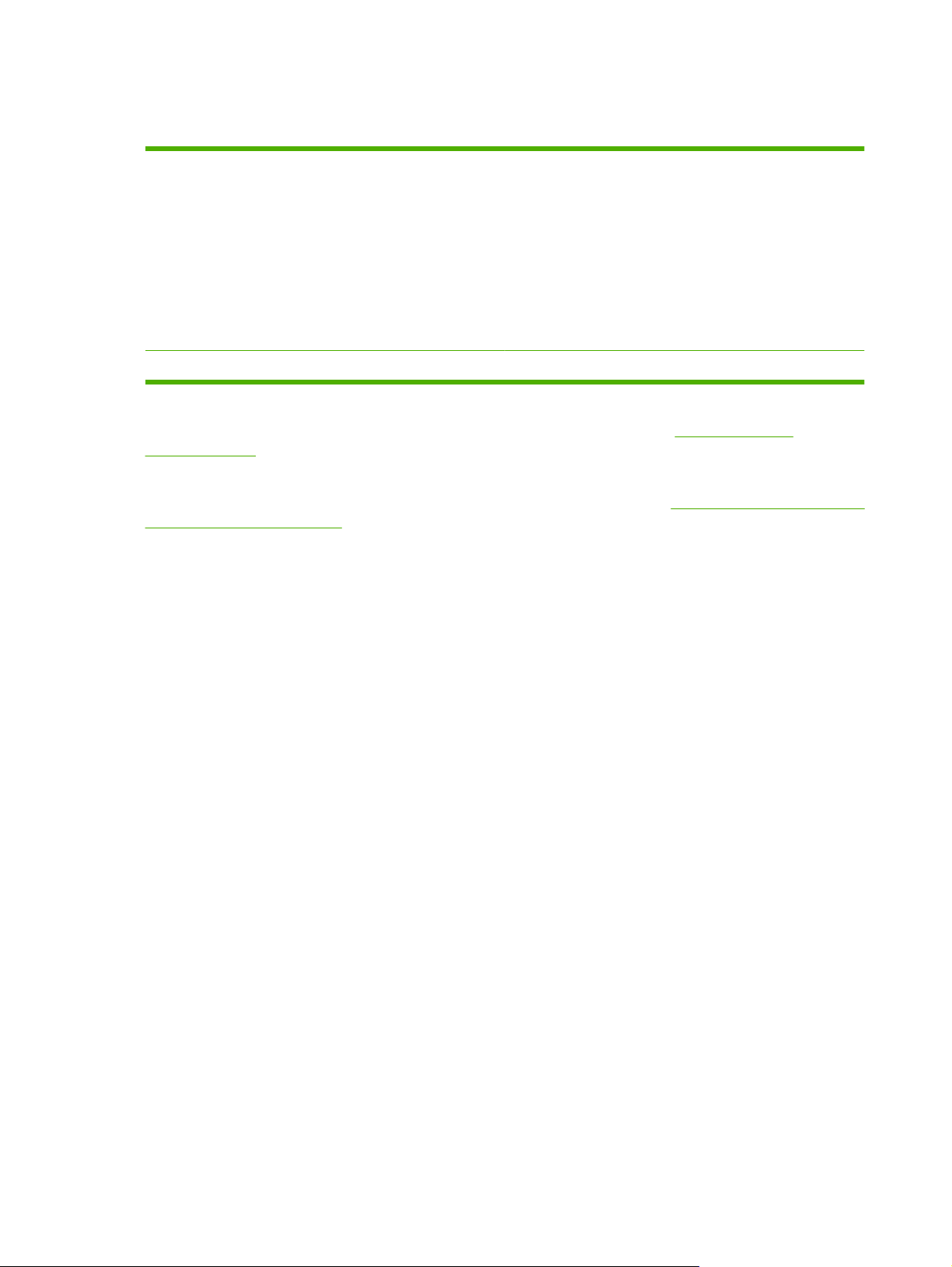
Software HP Easy Printer Care můžete zobrazit, když je zařízení připojeno přímo k počítači nebo je
připojeno k síti.
Podporované operační systémy
Podporované prohlížeče
Microsoft
●
Microsoft Windows XP, Service Pack 2 (32bitová a
●
64bitová verze)
Microsoft Windows Server 2003, Service Pack 1
●
(32bitová a 64bitová verze)
Microsoft Windows Server 2008 (32bitová a 64bitová
●
verze)
Microsoft Windows Vista™ (32bitová a 64bitová verze)
●
Microsoft Internet Explorer 6.0 nebo 7.0
●
®
Windows 2000, Service Pack 4
Chcete-li software HP Easy Printer Care stáhnout, naleznete jej na adrese www.hp.com/go/
easyprintercare. Tato webová stránka obsahuje také aktualizované informace o podporovaných
prohlížečích a seznam produktů společnosti HP podporujících software HP Easy Printer Care.
Další informace o používání softwaru HP Easy Printer Care najdete v části
Spuštění softwaru HP Easy
Printer Care na stránce 108.
50 Kapitola 3 Software pro systém Windows CSWW

Software pro jiné operační systémy
Operační systém Software
UNIX V případě sítě HP-UX a Solaris přejděte na web www.hp.com/support/go/
Linux Další informace naleznete na webových stránkách www.hp.com/go/linuxprinting.
jetdirectunix_software, kde můžete nainstalovat modelové skripty pomocí instalačního
programu HP Jetdirect (HPPI) pro systém UNIX.
Nejnovější modelové skripty najdete na adrese
www.hp.com/go/unixmodelscripts.
CSWW Software pro jiné operační systémy 51

52 Kapitola 3 Software pro systém Windows CSWW
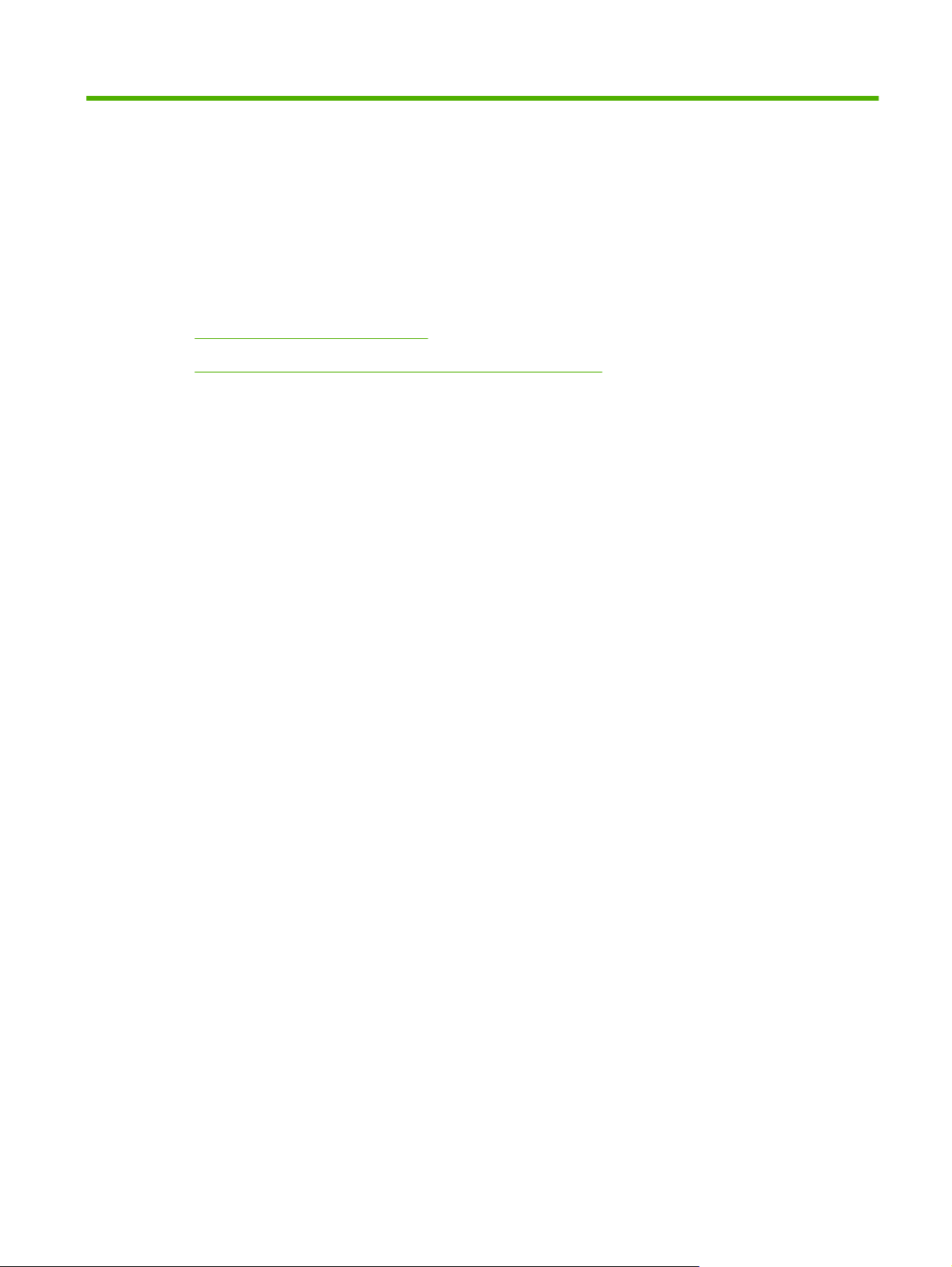
4 Použití produktu s počítači Macintosh
Software pro počítače Macintosh
●
Používání funkcí v ovladači tiskárny v systému Macintosh
●
CSWW 53

Software pro počítače Macintosh
Operační systémy Macintosh podporované zařízením
Zařízení podporuje tyto operační systémy Macintosh:
Mac OS X V10.3.9, V10.4, V10.5 a novější
●
POZNÁMKA: U systému Mac OS X V10.4 a novějších verzí jsou podorovány počítače Mac
s procesory PPC a Intel® Core™.
Ovladače tiskárny podporované systémem Macintosh
Instalační program softwaru HP LaserJet poskytuje soubory PostScript® Printer Description (PPD),
Printer Dialog Extensions (PDE) a nástroj HP Printer Utility pro počítače s operačním systémem Mac
OS X a Macintosh. Soubory PPD a PDE tiskáren HP v kombinaci s integrovanými ovladači tiskárny
Apple PostScript poskytují plnou funkčnost tisku a přístup ke konkrétním funkcím tiskáren HP.
Odinstalace softwaru z operačních systémů Macintosh
Chcete-li odebrat software, musíte mít práva správce.
Systém Mac OS X V10.3 a V10.4
1. Vyhledejte následující složku:
Library/Printers/PPDs/Contents/Resources
2. Otevřete složku <lang>.lproj, kde <lang> zastupuje dvoupísmenný kód jazyka.
3. Odstraňte soubor .GZ pro tento produkt.
4. Zopakujte kroky 2 a 3 pro každou složku jazyka.
Mac OS X V10.5
1. Vyhledejte následující složku:
Library/Printers/PPDs/Contents/Resources
2. Odstraňte soubor .GZ pro tento produkt.
Priorita nastavení tisku v systému Macintosh
Změny v nastavení tisku mají různou prioritu v závislosti na tom, kde byly provedeny:
POZNÁMKA: Názvy příkazů a dialogových oken se mohou lišit v závislosti na použitém programu.
Dialogové okno Page Setup (Vzhled stránky): Toto dialogové okno otevřete klepnutím na položku
●
Page Setup (Vzhled stránky) nebo podobný příkaz v nabídce File (Soubor) programu, v němž
pracujete. Nastavení změněná v tomto okně mohou zrušit nastavení změněná na jiném místě.
Dialogové okno Tisk: Toto dialogové okno otevřete klepnutím na příkaz Tisk, Nastavení tisku
●
nebo podobný v nabídce Soubor používaného programu. Změny nastavení provedené v
dialogovém okně Tisk mají nižší prioritu a nepotlačí změny provedené v dialogovém okně Vzhled
stránky.
54 Kapitola 4 Použití produktu s počítači Macintosh CSWW

Výchozí nastavení ovladače tiskárny: Výchozí nastavení ovladače tiskárny určuje nastavení
●
použitá ve všech tiskových úlohách kromě nastavení, která byla změněna v dialogových oknech
Vzhled stránky, Tisk a Vlastnosti tiskárny.
Nastavení na ovládacím panelu tiskárny: Změny nastavení provedené na ovládacím panelu
●
tiskárny mají nižší prioritu než změny provedené kdekoliv jinde.
Změna nastavení ovladače tiskárny v systému Macintosh
Změna nastavení pro všechny tiskové
úlohy až do ukončení programu
1. V nabídce File (Soubor) vyberte
příkaz Print (Tisk).
2. Změňte nastavení v různých
nabídkách.
Změna výchozího nastavení pro
všechny tiskové úlohy
1. V nabídce File (Soubor) vyberte
příkaz Print (Tisk).
2. Změňte nastavení v různých
nabídkách.
3. V nabídce Presets (Předvolby)
klepněte na položku Save as
(Uložit jako) a zadejte název
předvolby.
Tato nastavení se uloží v nabídce
Presets (Předvolby). Pokud chcete nové
nastavení použít, musíte vybrat
uloženou předvolbu při každém spuštění
programu a tisku.
Změna nastavení konfigurace
produktu
Mac OS X V10.3 nebo Mac OS X V10.4
1. V nabídce Apple klepněte na
položku System Preferences
(Předvolby systému) a Print &
Fax (Tisk a fax).
2. Klepněte na položku Printer
Setup (Nastavení tiskárny).
3. Klepněte na nabídku Installable
Options (Možnosti instalace).
Mac OS X V10.5
1. V nabídce Apple klepněte na
položku System Preferences
(Předvolby systému) a Print &
Fax (Tisk a fax).
2. Klepněte na položku Options &
ppl
ies (Možnosti a spotřební
Su
materiál).
3. Klepněte na nabídku Driver
(Ovladač).
4. Vyberte ovladač ze seznamu a
nakonfigurujte nainstalované
možnosti.
Software pro počítače Macintosh
Nástroj HP Printer Utility
Nástroj HP Printer Utility umožňuje konfigurovat, spravovat a nastavit funkce produktu, které nejsou
k dispozici v ovladači tiskárny.
Nástroj HP Printer Utility lze použít s produkty HP, které jsou připojeny k síti kabelem univerzální sériové
sběrnice (USB), kabelem sítě Ethernet nebo bezdrátovým připojením.
CSWW Software pro počítače Macintosh 55

Spuštění nástroje HP Printer Utility
Mac OS X V10.3 nebo Mac OS X V10.4 1. Spusťte aplikaci Finder, klepněte na položku Applications (Aplikace),
Mac OS X V10.5 1. V nabídce Printer (Tiskárna) klepněte na položku Printer Utility (Obslužný
Funkce nástroje HP Printer Utility
Nástroj HP Printer Utility obsahuje stránky, které se otevírají klepnutím na seznam Configuration
Settings (Nastavení konfigurace). Následující tabulka popisuje úlohy, které lze z těchto stránek
provádět.
Položka Popis
Konfigurační stránka Vytištění konfigurační stránky.
Stav spotřebního materiálu Zobrazuje stav spotřebního materiálu zařízení a poskytuje odkazy pro objednávání
Utilities (Obslužné programy) a poklepejte na položku Printer Setup Utility
(Obslužný program nastavení tiskárny).
2. Zvolte produkt, který chcete konfigurovat, a klepněte na položku Utility
(Obslužný program).
program tiskárny).
-nebo-
V nabídce Print Queue (Tisková fronta) klepněte na ikonu Utility (Obslužný
program).
spotřebního materiálu online.
Podpora HP Poskytuje přístup k technické podpoře, objednávání spotřebního materiálu online,
Načtení souborů Přenáší soubory z počítače do zařízení.
Načtení písem Přenáší soubory písem z počítače do zařízení.
Aktualizace firmwaru Přenáší aktualizační soubory firmwaru z počítače do zařízení.
Duplexní režim Zapíná automatický režim oboustranného tisku.
Režim Economode a hustota
toneru
Rozlišení Mění nastavení rozlišení včetně nastavení REt.
Zamknutí zdrojů Zamyká nebo odemyká úložiště, například pevný disk.
Uložené úlohy Správa tiskových úloh uložených na pevném disku zařízení.
Konfigurace zásobníků Změna nastavení výchozího zásobníku.
Nastavení adresy IP Změní nastavení sítě zařízení a poskytuje přístup k implementovanému webovému
Nastavení funkce Bonjour Umožňuje zapnout nebo vypnout podporu funkce Bonjour nebo změnit název služby
Další nastavení Poskytnutí přístupu k implementovanému webovému serveru.
Výstrahy zasílané elektronickou
poštou
registraci online a informacím o recyklaci a vrácení.
Zapíná nastavení Economode za účelem šetření tonerem nebo upravuje sytost toneru.
serveru.
zařízení uvedený v síti.
Konfiguruje zařízení na odesílání e-mailových oznámení určitých událostí.
56 Kapitola 4 Použití produktu s počítači Macintosh CSWW
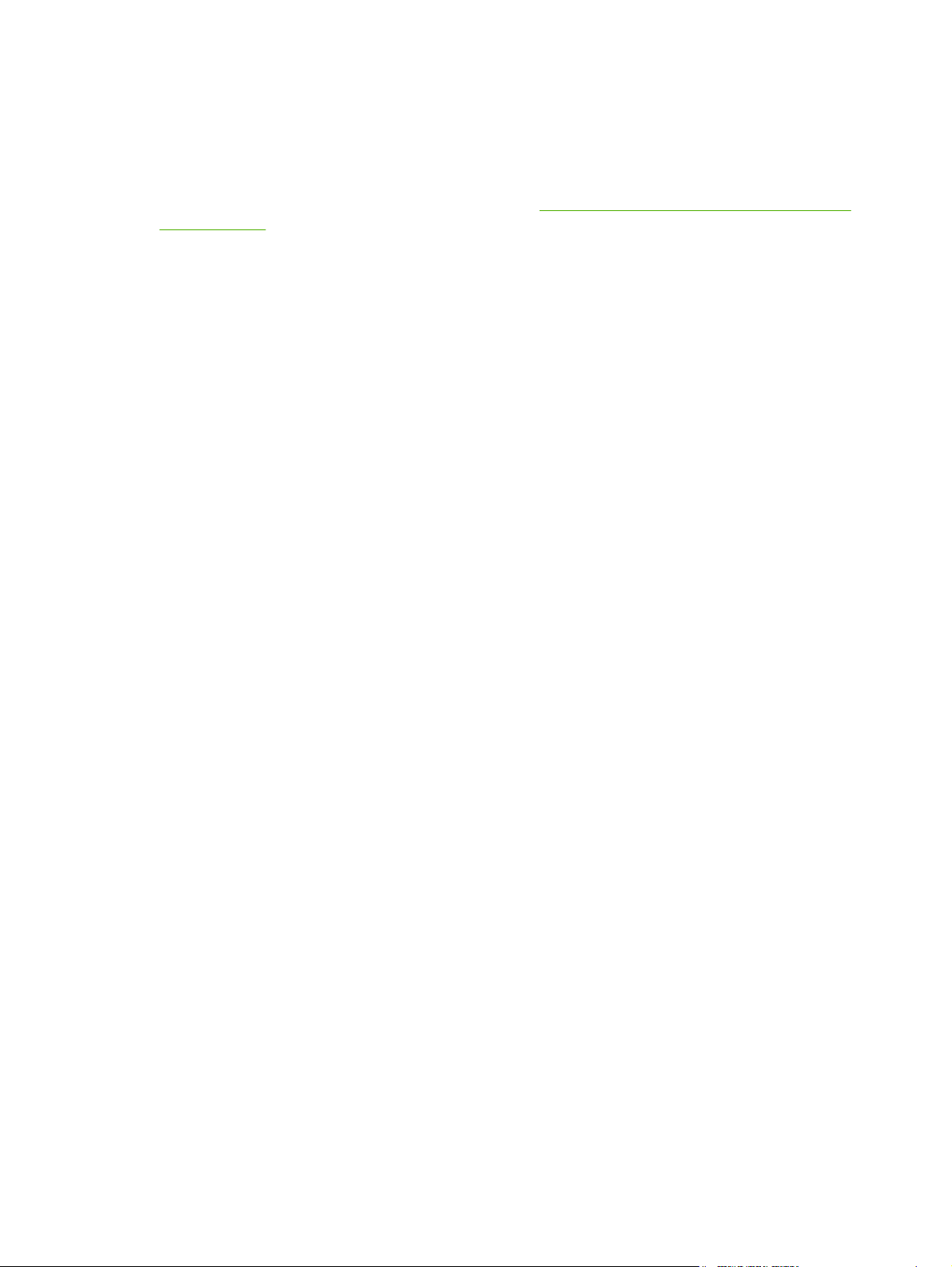
Podporované nástroje pro počítače Macintosh
Implementovaný webový server
Produkt je vybaven integrovaným webovým serverem, který poskytuje přístup k informacím o produktu
a síťovém provozu. Další informace naleznete v části
na stránce 112.
Části implementovaného webového serveru
CSWW Software pro počítače Macintosh 57

Používání funkcí v ovladači tiskárny v systému Macintosh
Vytváření a používání předvoleb tisku v systému Macintosh
Předvolby tisku můžete použít, chcete-li uložit aktuální nastavení ovladače tiskárny pro budoucí použití.
Tvorba předvolby tisku
1. V nabídce File (Soubor) klepněte na příkaz Print (Tisk).
2. Vyberte ovladač.
3. Vyberte nastavení tisku.
4. V poli Presets (Předvolby) klepněte na položku Save as... (Uložit jako...) a zadejte název
předvolby.
5. Klepněte na tlačítko OK.
Použití předvoleb tisku
1. V nabídce File (Soubor) klepněte na příkaz Print (Tisk).
2. Vyberte ovladač.
3. V poli Presets (Předvolby) vyberte předvolbu tisku, kterou chcete použít.
POZNÁMKA: Chcete-li použít výchozí nastavení ovladače tiskárny, vyberte možnost Standard
(Standardní).
Změna velikosti dokumentů nebo tisk na vlastní formát papíru
Velikost dokumentu můžete měnit tak, aby odpovídal formátu jiného papíru.
1. V nabídce File (Soubor) klepněte na příkaz Print (Tisk).
2. Otevřete nabídku Paper Handling (Manipulace s papírem).
3. Ve skupině Destination Paper Size (Výstupní formát papíru) vyberte možnost Scale to fit paper
size (Přizpůsobit velikost formátu papíru) a potom v rozevíracím seznamu vyberte formát.
4. Chcete-li použít pouze menší papír, než je velikost dokumentu, vyberte možnost Scale down
only (Pouze zmenšit).
Tisk obálky
Pro dokument můžete vytisknout samostatnou úvodní stránku, která obsahuje určité sdělení (například
Důvěrné).
1. V nabídce File (Soubor) klepněte na příkaz Print (Tisk).
2. Vyberte ovladač.
58 Kapitola 4 Použití produktu s počítači Macintosh CSWW

3. Otevřete nabídku Cover Page (Úvodní stránka) a vyberte, zda chcete vytisknout úvodní stránku
před dokumentem, nebo za ním. Podle toho zvolte možnost Before Document (Před
dokumentem) nebo After Document (Za dokumentem).
4. V nabídce Cover Page Type (Typ úvodní stránky) vyberte sdělení, které se má na úvodní stránce
vytisknout.
POZNÁMKA: Pokud chcete vytisknout prázdnou úvodní stánku, vyberte jako typ úvodní
stránky typ Standard (Standardní).
Používání vodoznaku
Vodoznak je upozornění, například Důvěrné, které je vytištěno na pozadí každé stránky dokumentu.
1. V nabídce File (Soubor) klepněte na příkaz Print (Tisk).
2. Otevřete nabídku Watermarks (Vodoznaky).
3. Vedle nabídky Mode (Režim) vyberte typ vodoznaku, který chcete použít. Vyberte možnost
Watermark (Vodoznak), který se bude tisknout jako poloprůhledná zpráva. V případě, že si přejete
tisk neprůhledné zprávy, zvolte možnost Overlay (Překrytí).
4. Vedle nabídky Pages (Stránky) určete, zda se má vodoznak tisknout na všechny stránky nebo
pouze na první stránku.
5. Vedle nabídky Text můžete vybrat jednu ze standardních zpráv nebo zvolte možnost Custom
(Vlastní) a do příslušného pole zadejte novou zprávu.
6. Zvolte možnosti zbývajících nastavení.
Tisk více stránek na jeden list papíru v systému Macintosh
Na jeden list papíru lze vytisknout více stránek. Tato funkce snižuje náklady na tisk stránek konceptu.
1. V nabídce File (Soubor) klepněte na příkaz Print (Tisk).
2. Vyberte ovladač.
3. Otevřete nabídku Layout (Rozložení).
4. Vedle položky Pages per Sheet (Počet stránek na list) vyberte počet stránek, který chcete na
jednotlivých listech vytisknout (1, 2, 4, 6, 9 nebo 16).
CSWW Používání funkcí v ovladači tiskárny v systému Macintosh 59

5. Vedle položky Layout Direction (Směr rozložení) vyberte pořadí a umístění stránek na listu.
6. Vedle možnosti Borders (Okraje) vyberte typ okrajů, které se mají kolem jednotlivých stránek listu
vytisknout.
Tisk na obě strany papíru (oboustranný tisk)
Použití automatického oboustranného tisku
1. Vložte dostatek papíru do jednoho ze tří zásobníků. Při použití speciálního papíru, např.
hlavičkového papíru, vložte papír jedním z následujících způsobů:
Do zásobníku 1 vkládejte hlavičkový papír přední stranou nahoru a horní hranou napřed.
●
Do všech ostatních zásobníků vkládejte hlavičkový papír přední stranou dolů a horní hranou
●
směrem k přední části zásobníku.
2. V nabídce File (Soubor) klepněte na příkaz Print (Tisk).
3. Otevřete nabídku Rozvržení.
4. Vedle možnosti Two-Sided (Oboustranně) zvolte buď možnost Long-Edge Binding (Vázání po
delší straně) nebo Short-Edge Binding (Vázání po kratší straně).
5. Klepněte na tlačítko Print (Tisk).
Ruční oboustranný tisk
1. Vložte dostatek papíru do jednoho ze tří zásobníků. Při použití speciálního papíru, např.
hlavičkového papíru, vložte papír jedním z následujících způsobů:
Do zá
●
Do všech ostatních zásobníků vkládejte hlavičkový papír přední stranou dolů a horní hranou
●
směrem k přední části zásobníku.
2. V nabídce File (Soubor) klepněte na příkaz Print (Tisk).
3. V nabídce Úpravy vyberte možnost Ručně tisknout na druhou stranu.
4. Klepněte na tlačítko Print (Tisk). Postupujte podle pokynů v místním okně, které se na obrazovce
počítače zobrazí ve chvíli, kdy je třeba přemístit výstupní stoh do zásobníku 1 k tisku druhé
poloviny.
5. Přejděte k produktu a ze zásobníku 1 vyjměte veškerý čistý papír.
6. Vložte stoh potištěného papíru do zásobníku 1 přední stranou nahoru a horní hranou napřed.
Druhou stranu listů je nutné tisknout ze zásobníku 1.
7. Budete-li vyzváni, pokračujte stisknutím příslušného tlačítka na ovládacím panelu.
Ukládání úloh
bníku 1 vkládejte hlavičkový papír přední stranou nahoru a horní hranou napřed.
so
Úlohy lze v zařízení ukládat, takže je můžete kdykoli vytisknout. Uložené úlohy můžete sdílet s dalšími
uživateli, nebo je můžete využívat sami.
60 Kapitola 4 Použití produktu s počítači Macintosh CSWW

POZNÁMKA: Podrobnější informace o funkcích ukládání úloh naleznete v části Použití funkce uložení
úlohy na stránce 93.
1. V nabídce Soubor klepněte na možnost Tisk.
2. Otevřete nabídku Ukládání úlohy.
3. V rozbalovacím seznamu Režim ukládání úlohy vyberte typ ukládané úlohy.
4. Chcete-li použít vlastní uživatelské jméno nebo název úlohy, klepněte na tlačítko Vlastní a zadejte
uživatelské jméno nebo název úlohy.
Vyberte, která možnost se má použít v případě, že některá jiná uložená úloha již má stejný název.
Použít název úlohy + (1 - 99) Přidejte jedinečné číslo na konec názvu úlohy.
Nahradit stávající soubor Přepište stávající uloženou úlohu novou úlohou.
5. Pokud jste v kroku 3 vybrali možnost Uložená úloha nebo Osobní úloha, můžete ochránit úlohu
pomocí kódu PIN. Zadejte do pole Použít kód PIN pro tisk 4místný kód. Pokud se o tisk této úlohy
pokusí další lidé, zařízení je vyzve k zadání tohoto čísla PIN.
Použití nabídky Services (Služby)
Je-li produkt připojen k síti, použijte nabídku Services (Služby) k získání informací o stavu produktu a
spotřebního materiálu.
1. V nabídce File (Soubor) klepněte na příkaz Print (Tisk).
2. Otevřete nabídku Services (Služby).
3. Pokud chcete spustit implementovaný webový server a provést úlohu údržby, proveďte následující
úkony:
a. Vyberte možnost Device Maintenance (Údržba zařízení).
b. Z rozevíracího seznamu vyberte úlohu.
c. Klepněte na příkaz Launch (Spustit).
4. Chcete-li přejít na různé webové stránky podpory pro tento produkt, proveďte následující úkony:
a. Vyberte možnost Services on the Web (Služby na webu).
b. Vyberte položku Internet Services (Služby Internetu) a v rozevíracím seznamu vyberte
některou z možností.
c. Klepněte na tlačítko Přejít.
CSWW Používání funkcí v ovladači tiskárny v systému Macintosh 61

62 Kapitola 4 Použití produktu s počítači Macintosh CSWW

5Připojení
Připojení USB
●
Konfigurace sítě
●
CSWW 63

Připojení USB
Produkt podporuje připojení USB 2.0. Je třeba použít kabel USB typu A-B maximální délky 2 metry.
64 Kapitola 5 Připojení CSWW

Konfigurace sítě
Pravděpodobně bude třeba nakonfigurovat v produktu určité síťové parametry. Tyto parametry můžete
nakonfigurovat na ovládacím panelu, pomocí implementovaného webového serveru nebo pro většinu
sítí pomocí softwaru HP Web Jetadmin.
Úplný seznam podporovaných sítí a pokyny pro konfiguraci síťových parametrů v softwaru naleznete
v příručce správce implementovaného tiskového serveru HP Jetdirect Embedded Print Server
Administrator’s Guide. Tato příručka se dodává k produktům, ve kterých je nainstalován
implementovaný tiskový server HP Jetdirect.
Podporované síťové protokoly
Zařízení podporuje síťový protokol TCP/IP.
Tabulka 5-1 Tisk
Název služby Popis
port9100 (přímý režim) Služba tisku
Line printer daemon (LPD) Služba tisku
Pokročilý LPD (vlastní fronty LPD) Protokol a programy související se zařazovacími službami
FTP Obslužný program TCP/IP pro přenos dat mezi systémy.
instalovanými na systémech TCP/IP.
Tisk WS Využívá tiskové služby WSD Microsoft (Web Services for
Detekce WS Umožňuje detekci protokolů Microsoft WS na tiskovém serve ru
Devices) na tiskovém serveru HP Jetdirect.
HP Jetdirect.
Tabulka 5-2 Detekce síťového zařízení
Název služby Popis
SLP (Service Location Protocol) Protokol k detekci zařízení, používaný k vyhledání a
Bonjour Protokol k detekci zařízení, používaný k vyhledání a
konfiguraci síťových zařízení. Používá se především u
programů pro systémy společnosti Microsoft.
konfiguraci síťových zařízení. Používá se především u
programů pro systémy společnosti Apple Macintosh.
Tabulka 5-3 Zasílání zpráv a správa
Název služby Popis
HTTP (Hyper Text Transfer Protocol) Umožňuje webovým prohlížečům komunikovat s
implementovaným webovým serverem.
EWS (Embedded Web Server) Umožňuje správu produktu pomocí webového prohlížeče.
SNMP (Simple Network Management Protocol) Slouží ke správě produktu pomocí síťových aplikací. Je
podporován protokol SNMP verze 1 a verze 3 a standardní
objekty MIB-II (Management Information Base).
CSWW Konfigurace sítě 65

Tabulka 5-3 Zasílání zpráv a správa (pokračování)
Název služby Popis
LLMNR (Link Local Multicast Name Resolution) Udává, zda produkt odpovídá na požadavky protokolu LLMNR
prostřednictvím protokolu IPv4 a IPv6.
Konfigurace TFTP Umožňuje použít protokol TFTP ke stažení konfiguračního
souboru, který obsahuje další parametry konfigurace,
například SNMP nebo nevýchozí hodnoty nastavení, pro
tiskový server HP Jetdirect.
Tabulka 5-4 Adresy IP
Název služby Popis
DHCP (Dynamic Host Configuration Protocol) Automatické přiřazení adresy IP. Produkt podporuje protokoly
BOOTP (Bootstrap Protocol) Automatické přiřazení adresy IP. Server BOOTP poskytuje
Auto IP Automatické přiřazení adresy IP. Není-li k dispozici server
IPv4 a IPv6. Server DHCP poskytne produktu adresu IP.
K získání adresy IP ze serveru DHCP produktem není ve
většině případů nutná akce ze strany uživatele.
produktu adresu IP. Aby mohl produkt získat adresu IP od
serveru BOOTP, musí správce na tomto serveru zadat
hardwarovou adresu MAC.
DHCP ani BOOTP, používá produkt tuto službu k vytvoření
jedinečné adresy IP.
Tabulka 5-5 Funkce zabezpečení
Název služby Popis
IPsec/Firewall Poskytuje funkce zabezpečení síťové vrstvy v sítích
Kerberos Umožňuje výměnu soukromých informací v otevřené síti
SNMP v3 Využívá model zabezpečení uživatele pro SNMP v3, který
Seznam řízení přístupu (ACL) Určuje jednotlivé hostitelské systémy nebo sítě hostitelských
SSL/TLS Umožňuje vysílat soukromé dokumenty prostřednictvím sítě
Dávková konfigurace IPsec Poskytuje zabezpečení vrstvy sítě jednoduchým řízením
s protokolem IPv4 a IPv6. Brána firewall poskytuje jednoduché
řízení provozu protokolu IP. Protokol IPsec poskytuje další
ochranu pomocí ověřovacích a šifrovacích protokolů.
přiřazením jedinečného klíče označovaného jako „lístek“
každému uživateli, který se přihlásí k síti. Lístek se pak
integruje do zpráv pro identifikaci odesilatele.
zajišťuje ověření uživatele a soukromí dat šifrováním.
systémů, které mají povolen přístup k tiskovému serveru
HP Jetdirect a připojenému síťovému produktu.
Internet a zaručit soukromí a integritu dat mezi klientskými a
serverovými aplikacemi.
provozu IP do a z produktu. Tento protokol poskytuje výhody
šifrování a ověření a umožňuje použití více konfigurací.
66 Kapitola 5 Připojení CSWW

Konfigurace síťového produktu
Zobrazení nebo změna nastavení sítě
K zobrazení a změně konfigurace adresy IP lze použít implementovaný webový server.
1. Vytiskněte stránku s konfigurací a vyhledejte adresu IP.
Pokud používáte protokol IPv4, bude adresa IP obsahovat pouze čísla. Má následující formát:
●
xxx.xxx.xxx.xxx
Pokud používáte protokol IPv6, představuje adresa IP kombinaci znaků a čísel šestnáctkové
●
soustavy. Má formát podobný následujícímu:
xxxx::xxxx:xxxx:xxxx:xxxx
2. Implementovaný webový server otevřete zadáním adresy IP do řádku adresy webového
prohlížeče.
3. Klepnutím na kartu Připojení do sítě získáte informace o síti. Nastavení můžete měnit podle
potřeby.
Nastavení nebo změna síťového hesla
Pomocí implementovaného webového serveru nastavíte síťové heslo nebo změníte stávající heslo.
1. Otevřete implementovaný webový server a klepněte na kartu Síť a potom na odkaz
Zabezpečení.
POZNÁMKA: Pokud bylo heslo již dříve nastaveno, zobrazí se výzva k jeho zadání. Zadejte
heslo a klepněte na tlačítko Použít.
2. Zadejte nové heslo do pole Nové heslo a potom jej zadejte znovu do pole Ověřit heslo.
3. Zadejte heslo a klepněte na tlačítko Použít v dolní části okna.
Ruční konfigurace parametrů TCP/IP IPv4 pomocí ovládacího panelu
K ručnímu nastavení adresy IPv4, masky podsítě a výchozí brány použijte nabídky ovládacího panelu.
1. Stiskněte tlačítko Nabídka
2. Otevřete všechny následující nabídky. Stisknutím šipky dolů
tlačítka OK ji vyberte.
a. KONFIGURACE ZAŘÍZENÍ
b. V/V
c. NABÍDKA IMPLEMENTOVANÉHO SERVERU JETDIRECT
d. TCP/IP
.
označte nabídku a stisknutím
e. NASTAVENÍ IPV4
f. ZPŮSOB KONFIGURACE
g. RUČNÍ
CSWW Konfigurace sítě 67

h. RUČNÍ NASTAVENÍ
i. ADRESA IP, MASKA PODSÍTĚ nebo VÝCHOZÍ BRÁNA
3. Pomocí číselné klávesnice nebo stisknutím šipky nahoru
hodnotu prvního bajtu adresy IP, masky podsítě nebo výchozí brány.
4. Stisknutím tlačítka OK přejděte na další skupinu čísel nebo stisknutím tlačítka šipka zpět
na předchozí skupinu čísel.
5. Zopakujte kroky 3 a 4, dokud nedokončíte nastavení adresy IP, masky podsítě nebo výchozí brány,
a pak stisknutím tlačítka OK nastavení uložte.
6. Stiskněte tlačítko Nabídka
pro návrat do stavu Připraveno.
nebo šipky dolů zvyšte nebo snižte
Ruční konfigurace parametrů TCP/IP IPv6 pomocí ovládacího panelu
K ručnímu nastavení adresy IPv6 použijte nabídky ovládacího panelu.
1. Stiskněte tlačítko Nabídka
2. Otevřete všechny následující nabídky. Stisknutím šipky dolů
tlačítka OK ji vyberte.
a. KONFIGURACE ZAŘÍZENÍ
b. V/V
c. NABÍDKA IMPLEMENTOVANÉHO SERVERU JETDIRECT
d. TCP/IP
.
označte nabídku a stisknutím
přejděte
e. NASTAVENÍ IPV6
f. ADRESA
g. RUČNÍ NASTAVENÍ
h. ZAPNOUT
i. ZAPNUTO
j. ADRESA
3. Pomocí číselné klávesnice nebo stisknutím šipky nahoru
Stiskněte tlačítko OK.
POZNÁMKA: Pokud používáte pro zadání adresy tlačítka šipka nahoru a dolů, je třeba po zadání
každého znaku stisknout tlačítko OK.
4. Stisknutím šipku nahoru nebo šipku dolů vyberte znak Stop . Stiskněte tlačítko OK.
5. Stiskněte tlačítko Nabídka
pro návrat do stavu Připraveno.
nebo šipky dolů zadejte adresu.
68 Kapitola 5 Připojení CSWW

Vypnutí síťových protokolů (nepovinné)
Ve výchozím nastavení výrobce jsou všechny podporované síťové protokoly zapnuté. Vypnutí
nepoužívaných síťových protokolů přináší tyto výhody:
Snížení zatížení sítě generovaného produktem
●
Zabránění neoprávněným uživatelům tisknout na produktu
●
Poskytování pouze relevantních informací na konfigurační stránce
●
Možnost zobrazování chybových a varovných hlášení specifických pro daný protokol na ovládacím
●
panelu produktu
Zakázání protokolů IPX/SPX, AppleTalk nebo DLC/LLC
POZNÁMKA: V systémech Windows, které tisknou přes protokol IPX/SPX, tento protokol
nezakazujte.
1. Stiskněte tlačítko Nabídka .
2. Otevřete všechny následující nabídky. Stisknutím šipky dolů
tlačítka OK ji vyberte.
a. KONFIGURACE ZAŘÍZENÍ
b. V/V
c. NABÍDKA IMPLEMENTOVANÉHO SERVERU JETDIRECT
d. IPX/SPX, APPLETALK nebo DLC/LLC
e. ZAPNOUT
f. VYPNUTO
3. Stiskněte tlačítko Nabídka
pro návrat do stavu Připraveno.
Rychlosti připojení a nastavení oboustranného tisku
Rychlost připojení a komunikace tiskového serveru musí odpovídat síti. Ve většině situací by produkt
měl být ponechán v automatickém režimu. Nesprávné změny rychlosti připojení a nastavení
oboustranného tisku mohou způsobit, že produkt nebude komunikovat s ostatními síťovými zařízeními.
Potřebujete-li provést změny, použijte ovládací panel produktu.
POZNÁMKA: Provedením změn tohoto nastavení dojde k vypnutí a následnému zapnutí produktu.
Změny provádějte, pouze pokud je produkt v nečinnosti.
označte nabídku a stisknutím
1. Stiskněte tlačítko Nabídka .
2. Otevřete všechny následující nabídky. Stisknutím šipky dolů
tlačítka OK ji vyberte.
a. KONFIGURACE ZAŘÍZENÍ
b. V/V
c. NABÍDKA IMPLEMENTOVANÉHO SERVERU JETDIRECT
d. RYCHLOST PŘIPOJENÍ
CSWW Konfigurace sítě 69
označte nabídku a stisknutím

3. Stisknutím šipky dolů zvýrazněte některou z následujících možností.
Nastavení Popis
AUTOMATICKY Tiskový server se automaticky nakonfiguruje na nejvyšší přenosovou rychlost a
režim komunikace povolený v síti.
10T HALF 10 Mb/s, poloduplexní provoz
10T FULL 10 Mb/s, duplexní provoz
100TX HALF 100 Mb/s, poloduplexní provoz
100TX FULL 100 Mb/s, duplexní provoz
100TX AUTO Omezuje automatické nastavení na maximální rychlost připojení 100 Mb/s.
1000TX FULL 1 000 Mb/s, duplexní provoz
4. Stiskněte tlačítko OK. Produkt se vypne a opět zapne.
70 Kapitola 5 Připojení CSWW

6 Papír a tisková média
Principy používání papíru a tiskových médií
●
Podporované formáty papíru a tiskových médií
●
Vlastní formáty papíru
●
Podporované typy papíru a tiskových médií
●
Kapacita zásobníku a přihrádky
●
Pokyny pro speciální papír nebo tisková média
●
Plnění zásobníků
●
Nakonfigurování zásobníků
●
Možnosti použití výstupu papíru
●
CSWW 71

Principy používání papíru a tiskových médií
Tento produkt umožňuje použití množství druhů papíru a jiných tiskových médií, které jsou v souladu
s pokyny v této uživatelské příručce. Papír nebo tisková média, která nesplňují tyto pokyny mohou
zapříčinit nízkou kvalitu tisku, zvýšený výskyt uvíznutí a předčasné opotřebení produktu.
Nejlepších výsledků dosáhnete, budete-li používat výhradně značkový papír a tisková média
společnosti HP určená pro laserové tiskárny a multifunkční zařízení. Nepoužívejte papír nebo tisková
média určená pro inkoustové tiskárny. Vzhledem k tomu, že společnost Hewlett-Packard nemůže
kontrolovat kvalitu médií jiných výrobců, nedoporučuje jejich používání.
Může se stát, že papír nebo média vyhovují všem zásadám uvedeným v této příručce, a přesto nebudou
přinášet uspokojivé výsledky. Příčinou může být nesprávná manipulace, nepřijatelná úroveň teploty a
vlhkosti nebo jiné proměnné, na které nemá společnost Hewlett-Packard vliv.
UPOZORNĚNÍ: Budou-li použita média nebo papír nevyhovující technickým požadavkům zařízení
Hewlett-Packard, může dojít k problémům se zařízením, které budou vyžadovat opravu. Na takovou
opravu neposkytuje společnost Hewlett-Packard záruku ani servisní smlouvu.
72 Kapitola 6 Papír a tisková média CSWW

Podporované formáty papíru a tiskových médií
POZNÁMKA: Chcete-li dosáhnout nejlepších výsledků, vyberte před tiskem v ovladači tiskárny
správný formát a typ papíru.
Tabulka 6-1 Podporované formáty papíru a tiskových médií
Formát a rozměry Zásobník 1 Zásobník 2 a volitelné
zásobníky na 500
listů
Letter
216 × 279 mm
Legal
216 × 356 mm
Executive
184 × 267 mm
Statement
140 × 216 mm
8,5 × 13
216 × 330 mm
3 x 5
76 x 127 mm
4 x 6
Jednotka pro
oboustranný tisk
(pouze modely d, dn a x)
102 x 152 mm
5 x 7
127 × 188 mm
5 x 8
127 × 203 mm
A4
210 × 297 mm
A5
148 × 210 mm
A6
105 × 148 mm
B5 (JIS)
184 × 257 mm
B6 (JIS)
128 × 182 mm
CSWW Podporované formáty papíru a tiskových médií 73

Tabulka 6-1 Podporované formáty papíru a tiskových médií (pokračování)
Formát a rozměry Zásobník 1 Zásobník 2 a volitelné
10 x 15 cm
100 x 150 mm
16 K
184 × 260 mm
16 K
195 × 270 mm
16 K
197 × 273 mm
Dvojitá pohlednice (JIS)
148 × 200 mm
Vlastní formát
76 x 127 mm až 216 x 356 mm
Vlastní
zásobníky na 500
listů
Jednotka pro
oboustranný tisk
(pouze modely d, dn a x)
105 x 148 mm až 216 x 356 mm
Vlastní formát
210 x 280 mm až 216 x 356 mm
Obálka Commercial č. 10
105 × 241 mm
Obálka DL ISO
110 × 220 mm
Obálka C5 ISO
162 × 229 mm
Obálka B5 ISO
176 × 250 mm
Obálka Monarch č. 7-3/4
98 × 191 mm
74 Kapitola 6 Papír a tisková média CSWW

Vlastní formáty papíru
Tento produkt umožňuje použití množství vlastních formátů papíru, které jsou v rozsahu daném pokyny
pro minimální a maximální formát pro produkt, ale nejsou uvedeny v tabulce podporovaných formátů
papíru. Při použití vlastního formátu papíru, zadejte vlastní formát v ovladači tisku a vložte papír do
zásobníku, který podporuje vlastní formáty.
CSWW Vlastní formáty papíru 75

Podporované typy papíru a tiskových médií
Úplný seznam konkrétních papírů značky HP, které daný produkt podporuje, naleznete na webu
www.hp.com/support/ljp3010series.
Typ papíru (ovládací panel) Typ papíru (ovladač tiskárny) Zásobník 1 Zásobník 2 a
volitelné
zásobníky na
500 listů
OBYČEJNÝ Běžný papír
LEHKÝ 60–74 g/m2 Lehký 60-75 g
DOKUMENTOVÝ Dokumentový
RECYKLOVANÝ Recyklovaný
STŘEDNĚ SILNÝ (96–110 g/m2) Středně silný
SILNÝ (111–130 g/m2) Silný
VELMI SILNÝ (131–175 g/m2) Velmi silný
KARTON Karton
ČERNOBÍLÁ FÓLIE Fólie pro černobílý laserový tisk
ŠTÍTKY Štítky
HLAVIČKOVÝ Hlavičkový
OBÁLKA Obálka
PŘEDTIŠTĚNÝ Předtištěný
Automatický
oboustranný
tisk
DĚROVANÝ Děrovaný
BAREVNÝ Barevný
HRUBÝ Hrubý
76 Kapitola 6 Papír a tisková média CSWW

Kapacita zásobníku a přihrádky
Zásobník nebo přihrádka Typ papíru Specifikace Množství
Zásobník 1 Papír Rozsah:
60 g/m
199 g/m
Obálky
75 g/m2 – bankovní papír až 90 g/
2
m
– bankovní papír
2
– bankovní papír až
2
– bankovní papír
Maximální výška stohu: 12 mm
Odpovídá 100 listům bankovního
papíru s gramáží 75 g/m
2
Až 10 obálek
Štítky Papír o tloušťce 0,10 až 0,14 mm Maximální výška stohu: 12 mm
Průhledné fólie Papír o tloušťce 0,10 až 0,14 mm Maximální výška stohu: 12 mm
Zásobník 2 a volitelné zásobníky
na 500 listů
Standardní horní přihrádka Papír Až 250 listů bankovního papíru
Zadní přihrádka Papír Až 50 listů bankovního papíru
Jednotka pro oboustranný tisk Papír Rozsah:
Papír Rozsah:
60 g/m
120 g/m
60 g/m
120 g/m
2
– bankovní papír až
2
– bankovní papír
2
– bankovní papír až
2
– bankovní papír
Odpovídá 500 listům bankovního
papíru s gramáží 75 g/m
s gramáží 75 g/m
s gramáží 75 g/m
2
2
2
CSWW Kapacita zásobníku a přihrádky 77

Pokyny pro speciální papír nebo tisková média
Tento produkt umožňuje tisk na speciální média. Nejlepší výsledky dosáhnete, pokud budete
postupovat podle následujících pokynů. Chcete-li dosáhnout nejlepší výsledky, potom při použití
speciálního papíru nebo tiskového média nezapomeňte nastavit formát a typ média v ovladači tiskárny.
UPOZORNĚNÍ: Produkty HP LaserJet používají fixační jednotky k navázání suchých částic toneru na
papír, aby zde vytvořily jemné body. Papír pro laserové tiskárny HP je navržen, aby odolal extrémním
teplotám, ke kterým zde dochází. Při použití papíru pro inkoustové tiskárny může dojít k poškození
tohoto produktu.
Typ média Správné použití Chybné použití
Obálky
Štítky
Průhledné fólie
Hlavičkové papíry a předtištěné
formuláře
Těžký papír
Skladujte obálky na plocho.
●
Používejte obálky, u nichž se šev
●
táhne po celé délce až do rohu
obálky
Používejte samolepící proužky
●
schválené pro laserové tiskárny
Používejte pouze štítky, které jsou
●
na podkladu těsně vedle sebe
Používejte štítky, které se ukládají
●
naplocho.
Používejte pouze plné listy štítků
●
Používejte pouze fólie schválené
●
pro laserové tiskárny.
Po vyjmutí z tiskárny umístěte fólie
●
na rovnou plochu.
Používejte pouze hlavičkové papíry
●
a formuláře schválené pro laserové
tiskárny.
Používejte pouze těžký papír, který
●
je schválený pro laserové tiskárny a
odpovídá váhovým specifikacím
produktu.
Nepoužívejte pomačkané,
●
proříznuté, slepené nebo jinak
poškozené obálky.
Nepoužívejte obálky se sponkami,
●
drátky, průhlednými okénky nebo
obálky s vnitřní výstelkou
Nepoužívejte samolepivá lepidla a
●
jiné syntetické materiály
Nepoužívejte štítky se záhyby,
●
bublinkami nebo jinak poškozené.
Netiskněte na neúplné listy štítků.
●
Nepoužívejte průhledná tisková
●
média neschválená pro laserové
tiskárny.
Nepoužívejte vyvýšené nebo
●
metalické hlavičkové papíry
Nepoužívejte těžší papír, než
●
uvádějí doporučené specifikace
médií, pokud se nejedná o papír HP
schválený pro tento produkt.
Lesklý nebo potažený papír
Používejte pouze lesklý nebo
●
potažený papír schválený pro
laserové tiskárny.
Nepoužívejte lesklý nebo potažený
●
papír určený pro inkoustové
tiskárny.
78 Kapitola 6 Papír a tisková média CSWW

Plnění zásobníků
Orientace papíru při plnění zásobníků
Pokud používáte papír vyžadující konkrétní orientaci, vložte jej podle informací v následující tabulce.
Zásobník Jednostranný tisk Automatický oboustranný tisk Obálky
Zásobník 1 Lícem nahoru
Horní hranou napřed
Všechny ostatní zásobníky Lícem dolů
Horní hrana v přední části
zásobníku
Lícem dolů
Spodní hranou napřed
Lícem nahoru
Spodní hrana v přední části
zásobníku
Lícem nahoru
Kratší hranou s poštovními
informacemi směřující do
tiskárny
Obálky tiskněte pouze ze
zásobníku 1.
Plnění zásobníku 1
POZNÁMKA: Při používání zásobníku 1 bude produkt pravděpodobně tisknout pomaleji.
UPOZORNĚNÍ: Nedoplňujte zásobníky v průběhu tisku, mohlo by dojít k uvíznutí papíru.
Nepřerovnávejte papír. Můžete tím způsobit chyby při jejich zavádění.
CSWW Plnění zásobníků 79

TIP: Animace tohoto postupu je k dispozici na následující webové stránce: www.hp.com/go/ljp3010load-tray1.
1. Otevřete zásobník 1.
2. Vysuňte nástavec zásobníku.
80 Kapitola 6 Papír a tisková média CSWW

3. Vložte papír do zásobníku. Zkontrolujte, zda je papír umístěn pod zarážkami a pod značkami
maximálního množství.
POZNÁMKA: Informace o plnění papíru, který vyžaduje konkrétní orientaci, najdete v části
Orientace papíru při plnění zásobníků na stránce 79.
4. Upravte postranní vodítka tak, aby se zlehka dotýkala papíru, ale aby jej neohýbala.
Plnění zásobníku 2 nebo volitelného zásobníku na 500 listů
UPOZORNĚNÍ: Nedoplňujte zásobníky v průběhu tisku, mohlo by dojít k uvíznutí papíru.
UPOZORNĚNÍ: Nepřerovnávejte papír. Můžete tím způsobit chyby při jejich zavádění.
CSWW Plnění zásobníků 81

TIP: Animace tohoto postupu je k dispozici na následující webové stránce: www.hp.com/go/ljp3010load-tray2.
1. Vytáhněte zásobník a mírným zvednutím jej zcela vyjměte z produktu.
1
2. Stiskněte západku umístěnou na levém vodítku a posuňte postranní vodítka do správné polohy
pro daný formát papíru.
82 Kapitola 6 Papír a tisková média CSWW

3. Stiskněte západku umístěnou na zadním vodítku papíru a posuňte je do správné polohy pro daný
formát média.
CSWW Plnění zásobníků 83

4. Vložte papír do zásobníku. Zkontrolujte, zda je balík papíru rovný ve všech čtyřech rozích a že
nepřevyšuje značky pro maximální výšku.
POZNÁMKA: Informace o plnění papíru, který vyžaduje konkrétní orientaci, najdete v části
Orientace papíru při plnění zásobníků na stránce 79.
V případě papíru formátu A6 nestohujte papír výše než k dolní značce pro maximální výšku.
5. Zasuňte zásobník zcela do produktu.
1
2
2
2
84 Kapitola 6 Papír a tisková média CSWW

Nakonfigurování zásobníků
POZNÁMKA: Pokud jste již používali jiné modely produktů HP LaserJet, bude vám pravděpodobně
znám způsob konfigurace zásobníku 1 na režim První nebo Kazeta. Pro tento produkt se nastavení
možnosti ZÁSOBNÍK 1 FORMÁT až LIBOVOLNÝ FORMÁT a ZÁSOBNÍK 1 TYP až LIBOVOLNÝ
TYP rovná režimu První. Nastavení možnosti ZÁSOBNÍK 1 FORMÁT a ZÁSOBNÍK 1 TYP na jiné
hodnoty se rovná režimu Kazeta.
Produkt automaticky zobrazí výzvu ke konfiguraci zásobníku na určitý typ a formát v následujících
situacích:
pokud zakládáte papír do zásobníku,
●
pokud prostřednictvím tiskového ovladače nebo softwarové aplikace určíte pro tiskovou úlohu
●
konkrétní zásobník nebo typ papíru a zásobník není nakonfigurován tak, aby odpovídal nastavení
úlohy.
Na ovládacím panelu se zobrazí následující zpráva: ZÁSOBNÍK <X> [TYP] [FORMÁT] Formát nebo
typ změňte stisknutím OK. Nastavení přijmete stisknutím tlačítka
POZNÁMKA: Výzva se nezobrazí, pokud tisknete ze zásobníku 1 a je pro něj nakonfigurována
možnost LIBOVOLNÝ FORMÁT a LIBOVOLNÝ TYP.
Konfigurace zásobníku při vkládání papíru
1. Vložte do zásobníku papír. Pokud používáte zásobník 2, 3 nebo 4, zásobník zavřete.
.
2. Zobrazí se zpráva o konfiguraci zásobníku.
3. Stisknutím šipky zpět
typ papíru.
4. Chcete-li změnit konfiguraci formátu zásobníku, stisknutím šipky dolů
a potom stiskněte tlačítko OK.
5. Pokud měníte konfiguraci typu zásobníku, stisknutím šipky dolů
stiskněte tlačítko OK.
přijměte formát a typ nebo stisknutím tlačítka OK zvolte jiný formát nebo
Konfigurace zásobníku podle nastavení tiskové úlohy
1. V softwarovém programu vyberte zdrojový zásobník, formát papíru, typ papíru a potom klepněte
na tlačítko Tisk.
2. Pokud je nutné konfigurovat zásobník, zobrazí se zpráva NAPLŇTE ZÁSOBNÍK <X> [TYP]
[FORMÁT].
3. Vložte do zásobníku papír zadaného typu a formátu a pak zásobník zavřete.
4. Pokud se zobrazí zpráva ZÁSOBNÍK <X> FORMÁT = <Formát>, potvrďte formát stisknutím
tlačítka OK.
Chcete-li zadat vlastní formát, nejprve stisknutím šipky dolů
jednotku. Pomocí šipky nahoru nebo dolů
nastavte rozměry X a Y a stiskněte tlačítko OK.
zvýrazněte správnou měrnou
zvýrazněte správný formát
zvýrazněte správný typ a
5. Jestliže se zobrazí zpráva ZÁSOBNÍK<X> TYP=<TYP>, potvrďte typ stisknutím tlačítka OK a
pokračujte v úloze.
CSWW Nakonfigurování zásobníků 85

Konfigurace zásobníku pomocí nabídky Manipulace s papírem
1. Stiskněte tlačítko Nabídka .
2. Stisknutím šipky dolů
3. Stisknutím šipky dolů
tlačítko OK.
4. Stisknutím šipky nahoru
formátu vyberte měrnou jednotku a nastavte rozměr X a Y.
5. Stisknutím tlačítka OK uložte výběr.
6. Stisknutím tlačítka Nabídka
zvýrazněte nabídku MANIPULACE S PAPÍREM a stiskněte tlačítko OK.
zvýrazněte formát nebo typ pro požadovaný zásobník a pak stiskněte
nebo šipky dolů zvýrazněte formát nebo typ. Při volbě vlastního
opusťte nabídky.
Výběr papíru podle zdroje, typu nebo formátu
Způsob, jakým tiskový ovladač při odeslání tiskové úlohy zavádí papír, je ovlivněn třemi možnostmi
nastavení. Možnosti nastavení Zdroj, Typ a Formát se nacházejí v dialogových oknech Vzhled
stránky, Tisk nebo Vlastnosti tisku většiny softwarových programů. Pokud tyto možnosti nastavení
nezměníte, zvolí produkt zásobník automaticky na základě výchozího nastavení.
Zdroj
Chcete-li tisknout podle zdroje, vyberte konkrétní zásobník, ze kterého produkt zavede papír. Vybereteli zásobník nakonfigurovaný pro typ nebo formát, který neodpovídá dané tiskové úloze, zobrazí produkt
před tiskem výzvu k naplnění zásobníku typem nebo formátem papíru vhodným pro tiskovou úlohu. Po
naplnění zásobníku začne tisk.
Typ a formát
Tisk podle typu nebo formátu znamená, že bude produkt podávat média ze zásobníku, který obsahuje
papír správného typu a formátu. Výběr papíru podle typu místo zdroje je podobný uzamčení zásobníků
a napomáhá zabraňuje náhodnému použití speciálního papíru. Pokud je například zásobník
konfigurován pro hlavičkový papír a nastavíte ovladač pro tisk na obyčejný papír, nepoužije produkt
hlavičkový papír z daného zásobníku. Místo toho zavede papír ze zásobníku, ve kterém je vložen
obyčejný papír a který je na ovládacím panelu produktu nakonfigurován jako zásobník pro obyčejný
papír.
Výběr média podle typu a formátu podstatně zlepší kvalitu tisku u většiny typů papíru. Použití
nesprávného nastavení může vést k neuspokojivé kvalitě tisku. Na speciální média, například štítky
nebo fólie, tiskněte vždy podle typu. Je-li to možné, tiskněte na obálky vždy podle formátu.
●
●
Chcete-li tisknout podle typu nebo formátu, vyberte v závislosti na softwarovém programu typ nebo
formát v dialogovém okně Vzhled stránky, v dialogovém okně Tisk nebo v dialogovém okně
Vlastnosti tisku.
Tisknete-li často na papír určitého typu nebo formátu, nakonfigurujte pro tento typ nebo formát
zásobník. Jestliže poté pro tiskovou úlohu vyberete tento typ nebo formát, zavede produkt papír
ze zásobníku, který je pro tento typ či formát nakonfigurován.
86 Kapitola 6 Papír a tisková média CSWW

Možnosti použití výstupu papíru
Tisk s výstupem v horní (standardní) výstupní přihrádce
Do horní výstupní přihrádky se papír odkládá lícem dolů a ve správném pořadí. Horní výstupní přihrádka
by měla být používána pro většinu tiskových úloh včetně tisku na fólie. Chcete-li horní výstupní přihrádku
použít, zkontrolujte, zda je zadní výstupní přihrádka zavřená. Neotevírejte ani nezavírejte zadní výstupní
přihrádku v průběhu tisku, mohlo by dojít k uvíznutí papíru.
1
Tisk s výstupem v zadní výstupní přihrádce
Produkt tiskne do zadní výstupní přihrádky, vždy když je otevřená. Papír, který po tisku vystupuje do
této přihrádky, je odkládán lícem nahoru a poslední stránka bude nahoře (obrácené pořadí).
Při tisku ze zásobníku 1 do zadní výstupní přihrádky papír prochází nejpřímější cestou. Otevřením zadní
výstupní přihrádky může zlepšit výsledky při tisku na tato média:
Obálky
●
Štítky
●
Papír malého vlastního formátu
●
Pohlednice
●
Papír s gramáží těžší než 120 g/m
●
Chcete-li otevřít zadní výstupní přihrádku, uchopte držadlo v horní části přihrádky. Vytáhněte přihrádku
směrem dolů do úhlu 45° a vysuňte nástavec.
2
Otevřením zadní výstupní přihrádky odpojíte jednotku pro oboustranný tisk a horní výstupní přihrádku.
Neotevírejte ani nezavírejte zadní výstupní přihrádku v průběhu tisku, mohlo by dojít k uvíznutí papíru.
CSWW Možnosti použití výstupu papíru 87

88 Kapitola 6 Papír a tisková média CSWW
